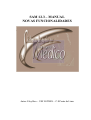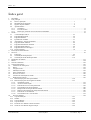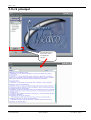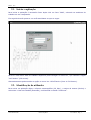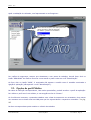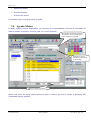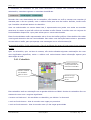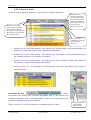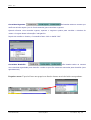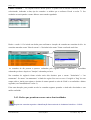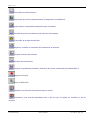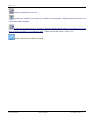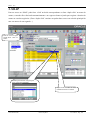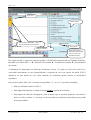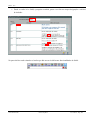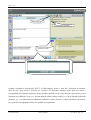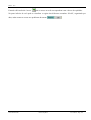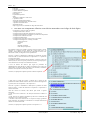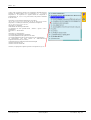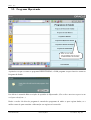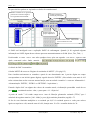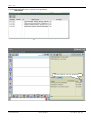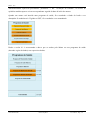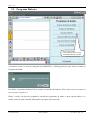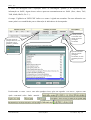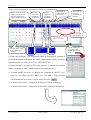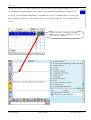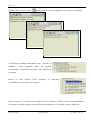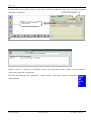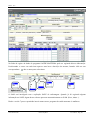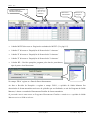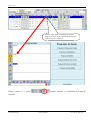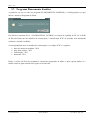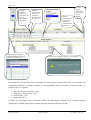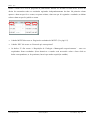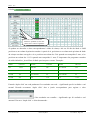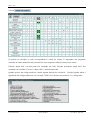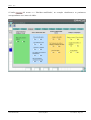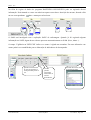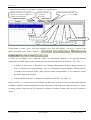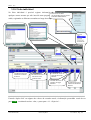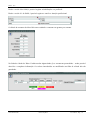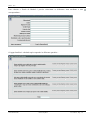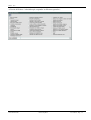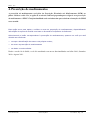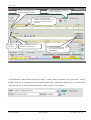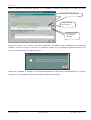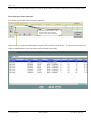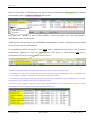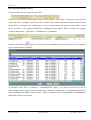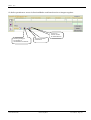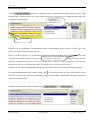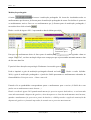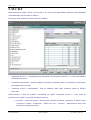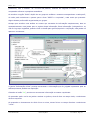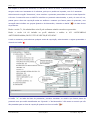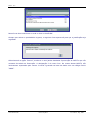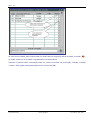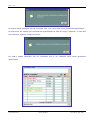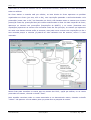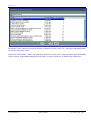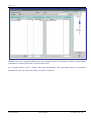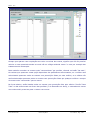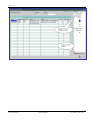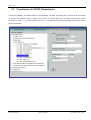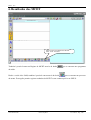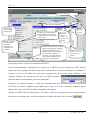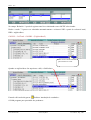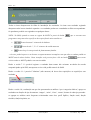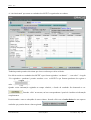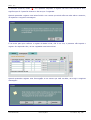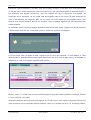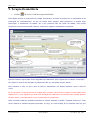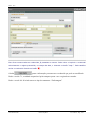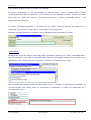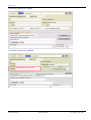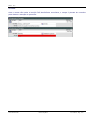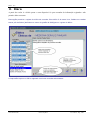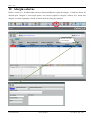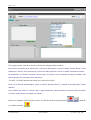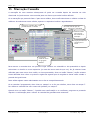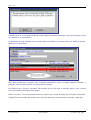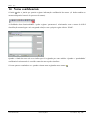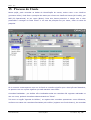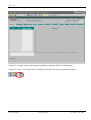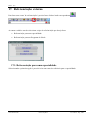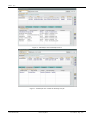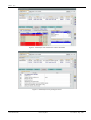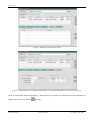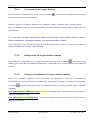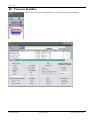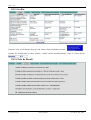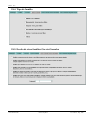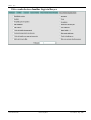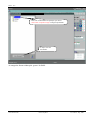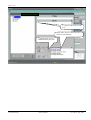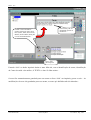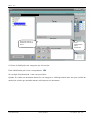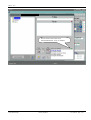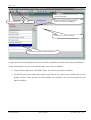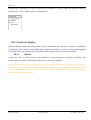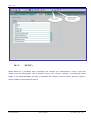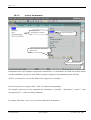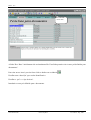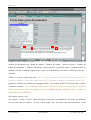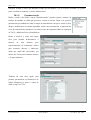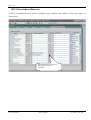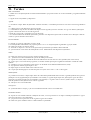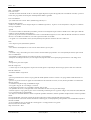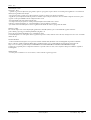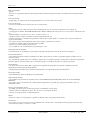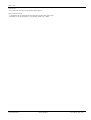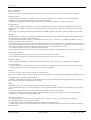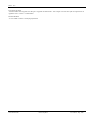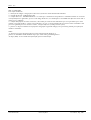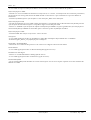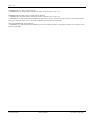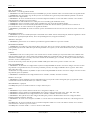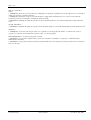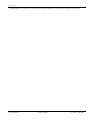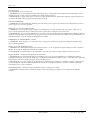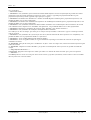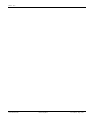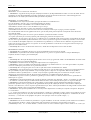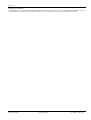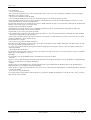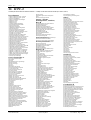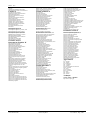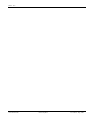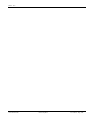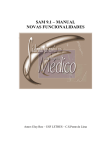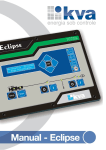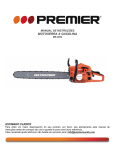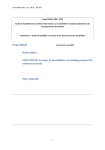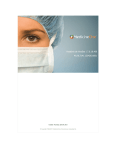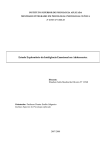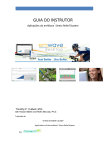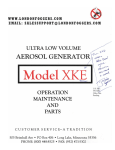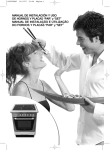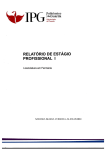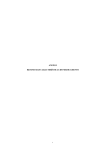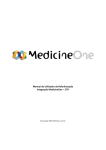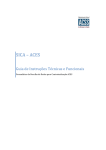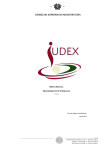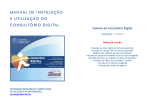Download sam 12.3
Transcript
SAM 12.3 – MANUAL
NOVAS FUNCIONALIDADES
Autor: Eloy Boo – USF LETHES – C.S.Ponte de Lima
SAM – 12.3-
Agradecimentos:
Ao Dr. Vítor Fernandes, dos Serviços Informáticos de Viana do Castelo, pela sua colaboração.
A Dra. Cristina Carvalho, dos SPMS, pela sua grande disponibilidade e ajuda.
www.sclinico.info
Autor: Eloy Boo
21/11/2014 – Pág
2
SAM – 12.3-
Índice geral
1.
2.
Introdução ...................................................................................................................................................................... 5
Ecrã principal ................................................................................................................................................................. 6
2.1. Iniciar a aplicação ........................................................................................................................ 7
2.2. Identificação do utilizador ............................................................................................................ 7
2.3. Opções do perfil Médico .............................................................................................................. 9
2.4. Agenda Médica .......................................................................................................................... 10
2.4.1.
Calendário..................................................................................................................................................... 11
2.4.2.
Lista de Utentes ............................................................................................................................................. 13
2.4.3.
Botões que permitem evocar outras funcionalidades ....................................................................................... 15
3. SOAP ........................................................................................................................................................................... 18
3.1. A Classificação ICPC-2.............................................................................................................. 23
3.2. Programa Hipertensão ................................................................................................................ 26
3.3. Programa Diabetes ..................................................................................................................... 32
3.4. Episódios de cuidados ................................................................................................................ 37
3.5. Antecedentes - Lista de Problemas ............................................................................................. 43
3.6. Programa Saúde Materna ........................................................................................................... 46
3.7. Programa Planeamento Familiar ................................................................................................. 54
3.8. Programa Saúde Infantil ............................................................................................................. 60
3.9. Programa Rastreio Oncológico ................................................................................................... 67
3.10. Ficha individual ......................................................................................................................... 70
4. Prescrição de medicamentos ......................................................................................................................................... 74
5. M.C.D.T ....................................................................................................................................................................... 95
5.1. Prescrição .................................................................................................................................. 96
5.2. Visualização de Requisições...................................................................................................... 107
5.3. Visualização de MCDT Requisitados ........................................................................................ 114
6. Resultados dos MCDT .................................................................................................................................................115
7. Baixas .........................................................................................................................................................................124
8. Guia de Tratamento .....................................................................................................................................................129
9. Terapia Domiciliária ....................................................................................................................................................130
10.
Credencial de Transportes ........................................................................................................................................132
11.
Diário ......................................................................................................................................................................138
12.
Alergias-alertas ........................................................................................................................................................139
13.
Marcação Consulta ..................................................................................................................................................143
14.
Notas confidenciais ..................................................................................................................................................145
15.
Processo do Utente ..................................................................................................................................................146
16.
Consulta de informação do SAPE.............................................................................................................................148
17.
Referenciação externa ..............................................................................................................................................150
17.1. Referenciação para uma especialidade ....................................................................................... 150
17.2. Referenciação para um Programa de Saúde................................................................................ 153
17.2.1. Validações Iniciais .......................................................................................................................................155
17.2.2. Acesso à referenciação .................................................................................................................................155
17.2.3. Emissão de um novo cheque-dentista ............................................................................................................156
17.2.4. Cancelamento de cheque-dentista .................................................................................................................160
17.2.5. Reimpressão do cheque-dentista emitido .......................................................................................................160
17.2.6. Relatório da utilização do cheque-dentista emitido ........................................................................................160
17.2.7. Emissão do 2º lote SOVIH............................................................................................................................161
17.2.8. Cancelamento do 2º lote SOVIH ...................................................................................................................161
18.
Processo familiar .....................................................................................................................................................162
18.1. Tipo de habitação...................................................................................................................... 163
18.2. Graffar ...................................................................................................................................... 164
18.3. Ciclo de Duvall ......................................................................................................................... 164
18.4. Tipo de família.......................................................................................................................... 165
18.5. Escala de risco familiar Garcia-Gonzalez................................................................................... 165
18.6. escala de risco familiar Segóvia Dreyer ..................................................................................... 166
www.sclinico.info
Autor: Eloy Boo
21/11/2014 – Pág
3
SAM – 12.3-
19.
Emissão de documentos ...........................................................................................................................................167
20.
Opções do perfil de Gestor. ......................................................................................................................................175
20.1. Gestão de Tabelas ..................................................................................................................... 176
20.1.1. Diários .........................................................................................................................................................176
20.1.2. Alertas .........................................................................................................................................................177
20.1.3. MCDT’s.......................................................................................................................................................178
20.1.4. Activar documentos. .....................................................................................................................................180
20.1.5. Parametrização .............................................................................................................................................184
20.2. Orientadores/Internos ................................................................................................................ 185
21.
Versões....................................................................................................................................................................186
22.
ICPC-2 ....................................................................................................................................................................217
www.sclinico.info
Autor: Eloy Boo
21/11/2014 – Pág
4
SAM – 12.3-
1. Introdução
A finalidade deste trabalho é a apresentação sumária das funcionalidades do SAM-Sistema de Apoio ao
Médico assim como as novidades introduzidas nas últimas versões:
•
•
•
•
•
•
•
•
•
•
•
•
•
•
•
•
•
Activar documentos. (Opção só permitida com o perfil de ‘Gestor’)
Alertas/alergias
Baixas
Credencial de Transportes
Diário
Emissão de documentos.
Gestão de Tabelas. (Opção só permitida com o perfil de ‘Gestor’)
Guia de Tratamento
Iniciar a aplicação
Lista de Problemas
M.C.D.T
Marcação Consulta
Orientadores/Internos. (Opção só permitida com o perfil de ‘Gestor’)
Prescrição de medicamentos.
Processo familiar
SOAP
Terapia Domiciliária
(Os textos e imagens originais conforme ‘SAM - Manual do utilizador’ elaborado e publicado
electronicamente pelo IGIF em 2005 encontram-se destacados em azul e com tipografia
‘verdana’ como estas linhas; ainda assim foram actualizados.
Esta tipografia tambem é aplicável:
•
ao documento original elaborado pela ACSS sobre a prescrição de cheque dentista -SISOver pág. 155.
•
ao documento original elaborado pelos SPMS sobre a emisão de credencial de
transportes; ver pág. 132.
Em internet, na página
www.sclinico.info encontra-se disponível a última versão deste
manual assim como um tutorial em formato apresentação tipo ‘FLASH’.
Destina-se a apoiar os utilizadores do SAM, a darem os primeiros passos nas novas funcionalidades da
aplicação.
www.sclinico.info
Autor: Eloy Boo
21/11/2014 – Pág
5
SAM – 12.3-
2. Ecrã principal
O botão dá acesso a
uma janela com as
novidades das
versões...
www.sclinico.info
Autor: Eloy Boo
21/11/2014 – Pág
6
SAM – 12.3-
2.1. Iniciar a aplicação
Para iniciar a aplicação é necessário fazer duplo click no ícone "SAM", colocado no ambiente de
trabalho do seu computador.
Em seguida deverá aparecer um ecrã semelhante ao que se segue.
Para ter uma maior área de trabalho disponível pode carregar na tecla F11, que comuta a opção
“ecrã inteiro” (full screen).
Alternativamente pode escolher a opção no menu Ver
Ecrã Inteiro (View
Full Screen).
2.2. Identificação do utilizador
Para entrar na aplicação digite o número mecanográfico (Nº Mec.), a senha de acesso (Senha) e
seleccione o local de trabalho (Extensão), confirmando no botão “Confirmar”.
www.sclinico.info
Autor: Eloy Boo
21/11/2014 – Pág
7
SAM – 12.3-
Alterar a senha de acesso.
Lista dos locais de trabalho. Seleccionar o local pretendido.
Quando está a aceder à aplicação pela primeira vez, depois de digitar o número mecanográfico (Nº
Mec.) deve fazer click no botão correspondente a “Alterar a senha de acesso” no sentido de definir a
sua senha pessoal.
Nas seguintes vezes, esta opção pode ser utilizada em qualquer momento para alterar a senha de
acesso.
Quando está a utilizar esta opção para efeitos de alteração da senha de acesso, deve fazer click no
botão depois de ter preenchido o Nº Mec. e a senha actual.
A senha é sensível a caracteres maiúsculos e minúsculos.
Depois de confirmar a nova senha, fazer click no botão "OK".
www.sclinico.info
Autor: Eloy Boo
21/11/2014 – Pág
8
SAM – 12.3-
Após a validação do utilizador, será apresentado o ecrã seguinte:
Nesta caixa de selecção, caso tenha permissões,
poderá escolher o perfil da aplicação.
Por defeito o perfil será o de médico
Por razões de segurança, sempre que abandonar o seu posto de trabalho, deverá fazer click no
botão "DESLIGAR" de modo a terminar a sua sessão e poder voltar ao ecrã "Identificação".
Se fizer click no botão "SAIR", é terminada não apenas a sessão como é também terminada a
ligação à aplicação (não aparece o ecrã "Identificação").
2.3. Opções do perfil Médico
Na caixa de selecção correspondente, caso tenha permissões, poderá escolher o perfil da aplicação.
Por defeito o perfil será o de médico; a outra opção será a de “Gestor”.
Se é médico de internato, e pretende trabalhar com a lista de utentes do seu orientador, deve entrar
em contacto com o Gestor local do SAM para que lhe seja atribuído o respectivo orientador. Ver pág.
185
Na área correspondente pode escolher o módulo de trabalho.
www.sclinico.info
Autor: Eloy Boo
21/11/2014 – Pág
9
SAM – 12.3-
•
Agenda do Médico
•
Processo Familiar
•
Processo do Utente
É necessário fazer click para activar a opção.
2.4. Agenda Médica
A opção agenda médica disponibiliza um conjunto de funcionalidades inerentes à actividade do
médico durante a consulta, como se pode ver no ecrã seguinte.
Se é médico de internato pode aqui
seleccionar o seu orientador para
aceder à respectiva agenda.
Fazendo clic aqui o
calendário posiciona-se
no dia de hoje.
Médico de família do utente
Neste ecrã, além de alguns dados genéricos sobre o médico que está a utilizar a aplicação, são
visualizados alguns objectos.
www.sclinico.info
Autor: Eloy Boo
21/11/2014 – Pág
10
SAM – 12.3-
É visualizado um calendário ao qual estão associados os utentes com consultas marcadas de
ambulatório, consultas urgentes ou consultas domiciliárias.
Fazendo click num determinado dia do calendário, são listados no ecrã os utentes com consulta já
marcada para o dia em questão, caso o médico tenha para esse dia horário definido, horário esse
que é também visualizado abaixo do calendário.
Uma vez seleccionado um utente dessa lista, é apresentada uma janela com todas as consultas
anteriores do utente na qual são visíveis de imediato as três últimas. O médico tem um conjunto de
funcionalidades disponíveis e que pode utilizar para o utente seleccionado.
Estas funcionalidades estão representadas sob a forma de botões gráficos. Estes botões têm todos
uma legenda descritiva da sua funcionalidade. Para obter uma descrição basta colocar o apontador
do rato sobre o botão, para que apareça uma mensagem com a referida descrição.
Na agenda do médico já não está presente a lista de problemas do utente tal como aparecia nas primeiras
versões.
Quer no calendário, quer na lista de utentes, são ainda utilizadas algumas combinações de cores
com significados específicos, assim o médico terá conhecimento desta informação apenas pela
observação do ecrã.
2.4.1. Calendário
Os botões permitem
avançar/retroceder um
mês/ano no calendário
Permite visualizar
em simultâneo
todos os turnos
Permite navegar
entre os vários
turnos
Este calendário está em articulação com a agenda definida no SINUS. Os dias do calendário têm um
sistema de cores com o seguinte significado:
• branco em fundo azul - dia escolhido no calendário, por defeito é o dia actual
• azul em fundo branco - dias de consulta com vagas por preencher
• azul em fundo amarelo - dias de consulta com 1/3 das vagas preenchidas
www.sclinico.info
Autor: Eloy Boo
21/11/2014 – Pág
11
SAM – 12.3-
• azul em fundo fuchia - dias de consulta com 2/3 das vagas preenchidas
• azul em fundo cinza escuro - dias de consulta com agenda totalmente preenchida
• azul claro - dia com notas registadas
• vermelho - fim de semana
• vermelho negrito - feriados
• cinza claro - dias com ausências programadas
• preto - dias sem horário definido
Para registar notas associadas ao dia do calendário, deve fazer click no botão do lado direito do rato
e depois sobre a etiqueta “Notas para o dia”. Aparece o seguinte ecrã:
Depois de gravar e sair, se clicar noutro dia do calendário, o dia para o qual registou a nota passa a
azul claro. Removendo a nota, no botão "X", o dia passará para a cor normal. Pode registar mais do
que uma nota para o mesmo dia, clicando no botão “+”. A opção “Desactivar notas” não remove a
nota, simplesmente marca a nota como não activa, mantendo-se a cor azul claro para o dia.
www.sclinico.info
Autor: Eloy Boo
21/11/2014 – Pág
12
SAM – 12.3-
2.4.2. Lista de Utentes
A lista de utentes apresenta diferentes cores, que têm o seguinte significado:
Sempre que uma
consulta é efectivada
deve clicar neste botão
para a informação ficar
actualizada na base de
dados e para aceder aos
utentes que vão
fazendo os contactos
Navegando neste “filtro”
pode visualizar os utentes
com consultas ainda não
efectivadas, com consultas já
efectivadas ou com contactos
para outros médicos.
Deve clicar neste
“quadradinho” para dar
a consulta como
efectivada
•
utentes com cor de fundo amarela - são aqueles que já efectuaram o acto administrativo de
contacto, ou seja, são todos os que estão na sala de espera;
•
utentes com cor de fundo laranja - são aqueles que efectuaram o acto administrativo para
um contacto indirecto, por exemplo. receituário;
•
utentes com cor de fundo branca - são todos os que têm consulta marcada mas ainda não
efectuaram o registo administrativo de contacto
•
Desde a versão 12.3 a cor da coluna 'N' é alterada para "azul claro" para indicar que o utente já
passou no SAPE.
•
Consultas do Dia -
o médico
tem acesso aos utentes com consultas agendadas para si, aos utentes com
contactos marcados para si (não agendados), assim como aos utentes com
contactos marcados para outros médicos.
Desde a versão 12 é possível visualizar em simultâneo todos os turnos.
www.sclinico.info
Autor: Eloy Boo
Permite visualizar
em simultâneo
todos os turnos
21/11/2014 – Pág
13
SAM – 12.3-
Consultas Urgentes -
são listados todos os utentes que
estão na sala de espera (cor de fundo amarela) para consultas urgentes.
Quando efectiva uma consulta urgente, aparece o seguinte quadro para escolher o destino do
utente. O registo desta informação é obrigatório.
Depois de escolher o destino, é necessário fazer click no botão “OK”.
Consultas Domicilio -
são listados todos os utentes
com consultas agendadas para domicilio e todos os que têm contactos marcados para domicilio (sem
agendamento).
Pesquisar utente: É possível fazer uma pesquisa na lista de doentes através do botão correspondente.
www.sclinico.info
Autor: Eloy Boo
21/11/2014 – Pág
14
SAM – 12.3-
Ultimas consultas – Na esquina inferior direita aparece o quadro com as últimas consultas do utente
seleccionado, indicando a data, tipo de consulta e o médico que a realizaou. Desde a versão 7.1 fica
resaltado em azul quando o utente faltou a uma consulta agendada.
Desde a versão 9.1 foi criado um botão para confirmar a situação da consulta nas consultas do dia. As
consultas marcadas como "falta do utente" e "desistência do utente" ficam com fundo azul forte.
As consultas do dia passam a aparecer ordenadas pela seguinte forma : "amarelas" e agendadas
ordenadas por hora e depois as "laranjas" ordenadas por hora.
Nas consultas de urgência foram criados mais dois destinos para o utente: "desistência" e "em
tratamento". Se utente "em tratamento" o fundo do registo fica com cor roxa. Corrigido o "bug" de nem
sempre abrir a janela para registar o destino do utente quando se saía do SOAP e era atribuído o último
registado (erro introduzido na versão 9).
Feita uma alteração para permitir aceder às consultas urgentes passadas e ainda não efectivadas e sem
médico atribuído.
2.4.3. Botões que permitem evocar outras funcionalidades
Registo da consulta segundo a Classificação Internacional de Cuidados Primários – ICPC2.
www.sclinico.info
Autor: Eloy Boo
21/11/2014 – Pág
15
SAM – 12.3-
Prescrição de medicamentos.
Requisição de meios complementares de diagnóstico e terapêutica.
Prescrição de incapacidade temporária para o trabalho.
Emissão de guias de tratamento de actos de enfermagem.
Prescrição de terapia domiciliária.
Registo e emissão da credencial de transportes de doentes.
Registo do diário da consulta.
Emissão de documentos.
Registo de problemas pessoais e familiares do utente codificados pela tabela IPCP-2.
Registo de alergias.
Notas confidenciais
Agendar uma consulta subsequente para o utente.
Desmarcar uma consulta agendada para o dia de hoje. Só pode ser acedido no dia da
consulta.
www.sclinico.info
Autor: Eloy Boo
21/11/2014 – Pág
16
SAM – 12.3-
Imprimir agendamento do dia.
Consulta de vigilância do utente em cuidados de enfermagem. Opção apenas disponível com
a aplicação SAPE instalada.
Aceder ao processo clínico do utente no hospital. Opção apenas disponível existindo protocolo
entre o Centro de Saúde e o Hospital da área. (Botão desactivado desde a versão 12.3)
Aceder à Plataforma de Dados da Saúde
www.sclinico.info
Autor: Eloy Boo
21/11/2014 – Pág
17
SAM – 12.3-
3. SOAP
Para ter acesso ao ‘SOAP’ pode fazer ‘click’ no botão correspondente ou fazer ‘duplo click’ no nome do
utente; a consulta fica efectivada automaticamente e no regresso chama a janela para registar o destino do
utente no caso das urgências. (Fazer ‘duplo click’ consiste em pulsar duas vezes com o botão principal do
rato em menos de um segundo...)
Para ter acesso à opção
SOAP fazer ‘click’ no
botão...
O botão permite fazer uma pesquisa
entre os doentes agendados...
Duplo click no nome do utente
também dá acesso ao SOAP
www.sclinico.info
Autor: Eloy Boo
21/11/2014 – Pág
18
SAM – 12.3-
Texto livre
Tabela ICPC2
Para aceder à tabela fazer ‘click’; o
item seleccionado fica ressaltado
Designação
Código do ICPC2
Nesta área aparece a
informação relacionada
com os critérios de
inclusão/exclusão
Esta opção permite o registo da consulta segundo a Classificação Internacional dos Cuidados Primários,
baseando-se na tabela ICPC-2.: S - Subjectivo da consulta; A - Avaliação da consulta; P - Procedimentos
da consulta
A introdução de informação nos diferentes parâmetros (S,O,A e P) pode ser feita com "texto livre"
escrevendo directamente na área disponibilizada à esquerda do ecrã e/ou através da tabela ICPC-2
disponível na área direita do ecrã. (Para obtenção de estatísticas apenas contam as codificações
registadas).
Para aceder à tabela, fazer‘click’ no botão correspondente, ‘S’ ‘A’ ou ‘P’, que ficará ressaltado;
•
Pode ser utilizada a árbore da ICPC2
•
Pode digitar directamente o código no campo Código, seguido da tecla Enter.
•
Pode digitar na coluna de "designação" parte da palavra que se pretende pesquisar, colocando no
início e no fim o carácter %. Vai surgir o ecrã com todas as ocorrências desta palavra para escolha
do item pretendido.
www.sclinico.info
Autor: Eloy Boo
21/11/2014 – Pág
19
SAM – 12.3-
•
Desde a versão 9.0 o SAM, a pesquisa na tabela, passa a ser feita no campo designação e critérios
de inclusão.
Na parte inferior estão situados os botões que dão acesso às diferentes funcionalidades do SAM.
www.sclinico.info
Autor: Eloy Boo
21/11/2014 – Pág
20
SAM – 12.3-
Botão ÁRVORE
A ÁRVORE de episódios
Dá acesso às diferentes
consultas por data
Duplo click ou ‘CTRL+E’ abre o editor de notas
Quando é utilizada a classificação ICPC-2 o SAM obriga a inserir o item ‘A - Avaliação da consulta’
antes de sair; surge assim o conceito de ‘episódio’: as diferentes situações pelas quais um utente é
acompanhado nos cuidados primários. Estes episódios poderão ser de curta duração e precisar de poucas
consultas (um síndrome viral, p.e.), de uma duração média (uma gravidez, p.e), ou de duração indefinida
(diabetes, p.e.). Os diferentes procedimentos realizados (exame objectivo, exames auxiliares, receituário,
etc.) poderão ficar agrupados dentro do episódio correspondente.
www.sclinico.info
Autor: Eloy Boo
21/11/2014 – Pág
21
SAM – 12.3-
Fazendo click no botão ‘árvore’
tem-se acesso ao ecrã correspondente com a árvore de episódios.
Na parte inferior do ecrã pode-se visualizar o registo das diferentes consultas ‘SOAP’, organizado por
data, assim como ter acesso aos problemas do utente.
www.sclinico.info
Autor: Eloy Boo
21/11/2014 – Pág
22
SAM – 12.3-
Para aceder aos
PROGRAMAS DE SAÚDE
fazer ‘click’ no botão ‘O’.
Ao fazer ‘click’ no botão ‘O - Objectivo da consulta’, tem-se acesso aos PROGRAMAS DE SAÚDE; na
área direita do ecrã aparecem os programas para registo de dados clínicos.
Fazendo click em qualquer um, o doente fica inscrito no mesmo. Automaticamente será criado o episódio
correspondente que poderá ser visualizado na ‘árvore’ como anteriormente descrito.
Cada um dos programas tem um ecrã próprio que facilita o registo específico de informação.
O campo observações pode ser usado para informação relacionada com o utente como por exemplo
profissão, etc.; esta informação é vista em todas as consultas.
3.1. A Classificação ICPC-2
Classificação Internacional de Cuidados Primários
A ICPC baseia-se numa estrutura simples, assente em dois eixos:
•
17 capítulos num dos eixos, cada um com um código alfa,
A Geral e inespecífico
B Sangue, orgãos hematopoiéticos e linfáticos (baço, medula óssea)
D Aparelho Digestivo
F Olhos
www.sclinico.info
Autor: Eloy Boo
21/11/2014 – Pág
23
SAM – 12.3H Ouvidos
K Aparelho Circulatório
L Sistema Músculo-Esquelético
N Sistema Nervoso
P Psicológico
R Aparelho Respiratório
S Pele
T Endócrino, Metabólico e Nutricional
U Aparelho Urinário
W Gravidez e Planeamento Familiar
X Aparelho Genital Feminino (incluindo mama)
Y Aparelho Genital Masculino
Z Problemas Sociais
Sempre que possível, foi utilizado um código alfa mnemónico
•
e no outro sete componentes idênticos com rúbricas numeradas com códigos de dois dígitos
Componentes ( iguais para todos os capítulos)
1 Componente de sinais e sintomas
2 Componente de procedimentos diagnósticos e preventivos
3 Componente de medicações, tratamentos e procedimentos terapêuticos
4 Componente de resultados de exames
5 Componente administrativo
6 Componente de seguimento e outros motivos de consulta
7 Componente de diagnósticos e doenças, incluindo:
- doenças infecciosas
- neoplasias
- lesões
- anomalias congénitas
- outras doenças específicas
Para codificar o Motivo de Consulta é necessário primeiro escolher o sistema
anatómico ou o capítulo correctos, atribuir-lhe o código alfa certo e em
seguida o código numérico de dois dígitos da componente em causa, como
um sintoma ou sinal, um diagnóstico ou um procedimento
De forma a garantir a fiabilidade da codificação de problemas de saúde
através da ICPC- 2, muitas das rúbricas dos Componentes 1 e 7 especificam
os critérios de inclusão .
O prestador de cuidados primários deverá identificar e clarificar o motivo da
consulta (MC) tal como foi expresso pelo doente, sem fazer quaisquer juízos
valor relativamente à correcção e à exactidão desse motivo
de
A lista de critérios das rúbricas para registo de problemas de
saúde/diagnósticos NÃO deverão ser usadas, na medida em que o motivo da
consulta deve ser registado a partir do ponto de vista do doente, e totalmente
baseado na descrição do motivo feita pelo doente.
Na árbore, em qualquer dos capítulos aparecem as SETE componenes
A ICPC pode ser usada para registar a avaliação que o técnico faz dos
problemas de saúde do doente em termos de sinais e sintomas ou diagnósticos
e, portanto, deriva do componente 1 e do componente 7.
De forma a garantir a fiabilidade da codificação de problemas de saúde
através da ICPC- 2, muitas das rúbricas do Componente 7 especificam os
critérios de inclusão.
Além dos critérios de inclusão, cada rúbrica pode incluir a seguinte
informação:
• inclui: uma lista de sinónimos e de descrições alternativas incluídas na
rúbrica
• exclui: uma lista de condições semelhantes que deverão ser codificadas sob
outra rúbrica, com o respectivo código
• considerar: uma lista de rúbricas com os respectivos códigos, geralmente
menos específicos, que poderão ser consideradas se a condição do doente não
satisfizer os critérios de inclusão.
Na árbore, em qualquer dos capítulos aparecem as componenes 1 e 7.
.
www.sclinico.info
Autor: Eloy Boo
21/11/2014 – Pág
24
SAM – 12.3-
A ICPC pode ser usada para classificar os procedimentos facultados durante a
prestação de cuidados médicos com os Componentes 2, 3, 5 e parte do
Componente 6. O componente 4 e algumas rúbricas do Componente 6
(nomeadamente -63, -64, -65 e -69), pelo contrário, não podem ser utilizados
do mesmo modo.
Componente 2 - Procedimentos diagnósticos e preventivos
-30 -31 -32 -33 -34 -35 -36 -37 -38 -39 -40 -41 -42 -43 -44 -45 -46 -47 -48 -49
Componente 3 - Medicação, tratamentos, procedimentos terapêuticos
-50 -51 -52 -53 -54 -55 -56 -57 -58 -59
Componente 4 – Resultados
-60 Resultados de análises/procedimentos
-61 Resultados de outro prestador-exame / análises / registos / carta /
procedimentos
Componente 5 – Administrativa
-62
Componente 6 – Referenciações
-63 Consulta de seguimento não especificada
-64 Consulta/problema iniciado pelo técnico de saúde
-65 Consulta/problema iniciado por outra pessoa que não o doente/técnico
-66 Referenciação para outro técnico de saúde/enfermeiro(a)/
terapeuta/assistente social (excl. médico)
-67 Referenciação para médico/especialista/clínica/hospital
-68 Outras referenciações NE
-69 Outro motivo de consulta NE
Na árbore, em qualquer dos capítulos aparecem as componenes 2,3,4,5 e 6.
www.sclinico.info
Autor: Eloy Boo
21/11/2014 – Pág
25
SAM – 12.3-
3.2. Programa Hipertensão
Fazer click no botão
correspondente para ter acesso
ao PROGRAMA DE SAÚDE
A primeira vez que se entra no programa HIPERTENSÃO, o SAM pergunta ser quer inserir o utente no
Programa de Saúde.
Por defeito é assumido K86 na criação do episódio de Hipertensão. (Em versões anteriores aparecia um
ecrã para classificar...).
Desde a versão 8.0 deixa de perguntar à entrada dos programas de saúde se quer registar dados; se o
médico entrar só para consultar a informação este registo será removido.
www.sclinico.info
Autor: Eloy Boo
21/11/2014 – Pág
26
SAM – 12.3-
Posicionando o cursor com o rato
sobre qualquer item, após um
segundo –sem mexer-, aparece uma
ajuda contextual sobre fundo
amarelo…
Se sair sem
antes gravar o
SAM pergunta
para evitar
perda de
informação.
Na ficha de registo de dados do programa HIPERTENSÃO pode ser registada diversa informação.
Posicionando o cursor em cada item aparece uma breve descrição do mesmo; fazendo click na seta
correspondente
abre o menu para seleccionar.
O SAM está interligado com a aplicação SAPE de enfermagem. Quando já foi registada alguma
informação no SAPE, alguns destes valores aparecem automaticamente no SAM. (Peso, altura...).
O campo ‘Vigilância na USF/UCSP’ indica se o utente é vigiado nas consultas. Em caso afirmativo este
utente poderá ser contabilizado para a elaboração de indicadores de desempenho.
www.sclinico.info
Autor: Eloy Boo
21/11/2014 – Pág
27
SAM – 12.3-
Ao fazer click em alguns dos itens vai perguntar se quer guardar o
problema como activo:
O botão dá acesso
ao Cálculo de
Risco
Cardiovascular...
Se na ficha da HTA seleccionar a lesão de um dos órgãos alvo então a classificação passa para K87
Na ficha de cálculo de Risco Cardiovascular alguns dados já se encontram preenchidos... sendo possível
alterá-los e completar informação. É preciso fazer click no botão correspondente, para obter o resultado.
Os valores introduzidos ou modificados na ficha de cálculo não são guardados. O resultado é copiado
para o campo da consulta
www.sclinico.info
Autor: Eloy Boo
21/11/2014 – Pág
28
SAM – 12.3-
Na parte inferior podem ser registados os dados da consulta actual.
Permite visualizar só os registos a
partir do ano inserido. Digitar o
ano seguido da tecla ENTER.
Permite visualizar a
medicação prolongada.
Permite registar os MCDT
Permite registar os
grupos terapêuticos
Permite editar ‘notas’ relacionadas
com a consulta em curso
O SAM está interligado com a aplicação SAPE de enfermagem. Quando já foi registada alguma
informação no SAPE, alguns destes valores aparecem automaticamente no SAM. (Peso, TAs, TAd,...)
Posicionando o cursor com o rato sobre qualquer item, após um segundo –sem mexer-, aparece uma
ajuda contextual sobre fundo amarelo…
O cálculo do IMC é automático.
O botão MCDT dá acesso ao ‘Registo de resultados de MCDT’. (Ver pág.115)
Para visualizar unicamente as consultas a partir de um determinado ano é preciso digitar no campo
correspondente o ano inicial (quatro dígitos) seguido da tecla ‘ENTER’. (Nos teclados com mais de 102
teclas existem duas teclas com esta mesma função; uma no teclado ‘numérico’ e outra no ‘alfanumérico’.
A denominação ‘ENTER’, ‘INTRO’ ou ‘RETURN’ é equivalente.)
Fazendo ‘duplo click’ em alguns dos valores da consulta actual, a informação preenchida muda de cor
para ‘verde’, ressaltando assim o valor, e passa para o ‘O - Objectivo’
A partir da versão 7 foi criado campo novo “taxa de filtração glomerular estimada (TFGe)” que é
calculado da seguinte maneira: [140 - idade] x peso (kg)/creatinina plasmática (mg/dl) x 72
Se for do sexo feminino multiplica-se o resultado por 0,85. O resultado aparece a verde para valores
iguais ou superiores a 90; amarelo entre 60 e 89; laranja entre 30 e 59 e vermelho abaixo de 30.
www.sclinico.info
Autor: Eloy Boo
21/11/2014 – Pág
29
SAM – 12.3-
O botão
dá acesso a janela correspondente:
Permite modificar a lista de ‘Problemas’
www.sclinico.info
Autor: Eloy Boo
21/11/2014 – Pág
30
SAM – 12.3-
Automaticamente aparecem preenchidos ‘problemas’ e ‘A - Avaliação da consulta’; na árvore de
episódios também aparece o item correspondente seguido da data de início do mesmo.
Quando um utente está inserido num programa de saúde, fica ressaltado o fundo do botão a cor
alaranjada. Se também está ‘Vigiado na USF’, fica ressaltado a cor acastanhada.
Desde a versão 9.1 é acrescentada a data a que se acedeu pela última vez aos programas de saúde
(havendo registo de dados) nos respectivos botões.
www.sclinico.info
Autor: Eloy Boo
21/11/2014 – Pág
31
SAM – 12.3-
3.3. Programa Diabetes
Fazer click no botão
correspondente para ter acesso
ao PROGRAMA DE SAÚDE
A primeira vez que se entra no programa de DIABETES, o SAM pergunta ser quer inserir o utente no
Programa de Saúde.
Por defeito é assumido Diabetes T90 na criação do episódio de Diabetes. (Em versões anteriores aparecia
um ecrã para classificar...).
Desde a versão 8.0 deixa de perguntar à entrada dos programas de saúde se quer registar dados; se o
médico entrar só para consultar informação este registo será removido.
www.sclinico.info
Autor: Eloy Boo
21/11/2014 – Pág
32
SAM – 12.3-
Posicionando o cursor com o
rato sobre qualquer item, após
um segundo –sem mexer-,
aparece uma ajuda contextual
sobre fundo amarelo…
Valores
importados
do SAPE
Valores importados
da ficha de registo de
MCDT’s
Na ficha de registo de dados do programa DIABETES pode ser registada diversa informação.
Posicionando o cursor em cada item aparece uma breve descrição do mesmo; fazendo click na seta
correspondente
www.sclinico.info
abre
Autor: Eloy Boo
o
menu
para
seleccionar.
21/11/2014 – Pág
33
SAM – 12.3-
O SAM está interligado com a aplicação SAPE de enfermagem. Quando já foi registada alguma
informação no SAPE, alguns destes valores aparecem automaticamente no SAM. (Peso, altura, TAS,
TAD, MAlb, HbGli, Gic-C...).
O campo ‘Vigilância na USF/UCSP’ indica se o utente é vigiado nas consultas. Em caso afirmativo este
utente poderá ser contabilizado para a elaboração de indicadores de desempenho.
Ao fazer click em
qualquer dos itens, vai
perguntar se quer
guardar o problema
como activo:
O botão permite
acrescentar mais
linhas na lista de
patologias
associadas
O botão dá acesso à lista de patologias ICPC
Quando existirem
mais do que três
patologias
associadas, as setas
permitem percorrelas...
Posicionando o cursor com o rato sobre qualquer item, após um segundo –sem mexer-, aparece uma
ajuda contextual sobre fundo amarelo…
www.sclinico.info
Autor: Eloy Boo
21/11/2014 – Pág
34
SAM – 12.3-
Na parte inferior podem ser registados os dados da consulta actual.
Permite visualizar só os
registos a partir do ano
inserido. Digitar o ano
seguido da tecla ENTER.
Permite
visualizar a
medicação
prolongada
Requisição de
Protocolo Anual
de Diabetes
Permite
registar os
resultados
dos MCDT
Requisição de
Protocolo
Trimestral de
Diabetes
Permite registar os
grupos terapêuticos
Os valores aparecem
automaticamente após fazer o
registo através do botão MCDT
Arrastar a barra para
visualizar os itens
posicionados mais à
direita…
Permite editar ‘notas’
relacionadas com a
consulta
O SAM está interligado com a aplicação SAPE de enfermagem. Quando já
foi registada alguma informação no SAPE, alguns destes valores aparecem
automaticamente no SAM. (Peso, TAs, TAd, HbGli,Gli-C...)
O cálculo do IMC é automático. Da mesma maneira, a informação registada
noutro ‘programa de saúde’ também aparece automaticamente.
•
O botão MCDT dá acesso ao ‘Registo de resultados de MCDT’. (Ver
pág.115). Os valores de Gli-J, HbGli, Cre, Col, HDL e Trig aparecem
automaticamente após fazer o registo através do botão
•
O botão PA dá acesso a ‘Requisição de Protocolo Anual de Diabetes’
•
O botão PT dá acesso a ‘Requisição de Protocolo Trimestral de Diabetes’
www.sclinico.info
Autor: Eloy Boo
21/11/2014 – Pág
35
SAM – 12.3-
A partir da versão 7 foi criado campo novo “taxa de filtração glomerular estimada (TFGe)” que
é calculado da seguinte maneira: [140 - idade] x peso (kg)/creatinina plasmática (mg/dl) x 72
Se for do sexo feminino multiplica-se o resultado por 0,85. O resultado aparece a verde para
valores iguais ou superiores a 90; amarelo entre 60 e 89; laranja entre 30 e 59 e vermelho abaixo
de 30.
Fazendo ‘duplo click’ a informação preenchida
muda de cor para ‘verde’, ressaltando assim o valor,
e passa para o ‘O - Objectivo’
www.sclinico.info
Autor: Eloy Boo
21/11/2014 – Pág
36
SAM – 12.3-
3.4. Episódios de cuidados
Conceito de ‘episódio de cuidados’: as diferentes situações pelas quais um utente é acompanhado nos
cuidados primários. Um episódio de cuidados começa desde o momento em que é apresentado ao agente
de saúde, e termina aquando do fim da última consulta para o mesmo.
Estes episódios poderão ser de curta duração e precisar de poucas consultas (um síndrome viral, p.e.), de
uma duração média (uma gravidez, p.e), ou de duração indefinida (diabetes, rastreio oncológico p.e.).
Poderão estar relacionados com situações de doença bem como situações de vigilância-prevenção...
•
Quando no SAM é utilizada a classificação ICPC-2, obriga a inserir o item ‘A - Avaliação da
consulta’ antes de sair. Automaticamente é criado um episódio de cuidados que agrupa os
diferentes procedimentos realizados para dita ‘situação’. A primeira vez que é codificada uma
rúbrica no ‘A - Avaliação da consulta’, o SAM pergunta se pretende inserir na lista de problemas.
•
Quando são utilizados os ‘Programas de saúde’ através do botão ‘O’ – Objectivo-, o doente fica
inscrito no mesmo. Automaticamente será criado o episódio correspondente. Os diferentes
procedimentos realizados (exame objectivo, exames auxiliares, receituário, etc.) poderão ficar
agrupados dentro do episódio correspondente.
Poderão ser episódios ‘únicos’ como por exemplo o rastreio oncológico, ou múltiples, como por exemplo
as diversas gravidezes...
www.sclinico.info
Autor: Eloy Boo
21/11/2014 – Pág
37
SAM – 12.3-
Fazendo click no botão ‘árvore’
tem-se acesso ao ecrã correspondente com a árvore de episódios.
As diferentes consultas relacionadas com o episódio de
cuidados
ficam
agrupadas
dentro
do
episódio
correspondente, identificadas pela data e pelo médico que
as realizou...
Dentro
de
cada
consulta
ficam
agrupados
os
diferentes
procedimentos relacionados com a mesma...
Desde a versão 12.1, ao adicionar um código ICPC na ‘Avaliação’, o SAM verifica a incompatibilidade
do mesmo com outros códigos existentes na lista de problemas e/ou episódios activos, dando uma
www.sclinico.info
Autor: Eloy Boo
21/11/2014 – Pág
38
SAM – 12.3-
mensagem de aviso no caso de incompatibilidade mas não impede o registo. Os códigos validados são os
seguintes: K86 e K87; T89 e T90; T82 e T83.
Mostra todos os episódios inclusive os já terminados…
Mostra a árvore de episódios clínicos…
Mostra os episódios da consulta do dia...
Nesta área aparece
sempre o programa
de saúde que está
analisado. Podem ser
inseridos vários
programas de saúde e
vários episódios
clínicos numa mesma
consulta
Duplo click
permite mudar de
episódio...
O botão secundário do rato
permite modificar os
episódios…
Quando existem vários episódios, fazendo duplo click na barra de episódio corrente abre uma janela que
permite seleccionar em qual se pretende actuar... A árvore de episódios vai ficando preenchida de forma
automática com episódios, medicamentos, procedimentos e MCDT.
www.sclinico.info
Autor: Eloy Boo
21/11/2014 – Pág
39
SAM – 12.3-
Um episódio de cuidados termina aquando do fim da última consulta para o mesmo. O botão
visualizar todos os episódios, inclusivé os já terminados, (ficam ressaltados com o icone
permite
)
Posicionando o rato sobre a área da árvore de episódios, e fazendo click com o
botão direito, abre um menu que permite modificar os episódios.
A opcão
permite terminar um episódio. O episódio ficará ressaltado com o icone
, e só será visível através da opção
descrita anteriormente. Por exemplo, o episódio de cuidados de
Saúde Materna finalizará com o ‘parto ou abortamento’ como se descreve no capítulo correspondente.
O botão principal do rato também abre um menu específico:
A opção
dá acesso ao programa correspondente. Esta opção permitiria assim abrir
a informaçãoa registada num programa de saúde já terminado. Por exemplo permitiria visualizar a
informação registada no programa de Saúde Materna de uma gravidez que já finalizou. Se imaginar-mos
uma utente com uma nova gravidez (segundo episódio de Saúde Materna), através dos botões da opção
‘O’-Objectivo-, o ítem Saúde Materna só abriria o programa de S.M. ‘activo’.
A opção
Desde a versão 12.1, a opcão
permite ‘reactivar’ um episódio finalizado com anterioridade.
foi desactivada. Permitia eliminar um episódio. Toda
a informação anidada no ramo correspondente da árvore de episódios era apagada definitivamente.
A opção
permite modificar a data que aparece na árvore de episódios. Por defeito
o SAM aplica a data do dia em que se cria o episódio...
www.sclinico.info
Autor: Eloy Boo
21/11/2014 – Pág
40
SAM – 12.3-
Para anidar uma determinada ‘Avaliação’ num episódio diferente é necessário utilizar as opções
e
O botão
do botão direito do rato.
permite refrescar o conteúdo da árvore de episódios.
Fazendo novamente clic neste botão
é apresentada sobre fundo azul, a árvore dos relacionamentos
da consulta corrente.
Devido a que o SAM anida automaticamente os diversos procedimentos no ramo activo da árvore de
episódios poderá ser necessário fazer algumas correcções. O botão
, permite modificar os
relacionamentos da consulta corrente. O cabeçalho passa a ter novos botões:
No exemplo, os códigos L03, L18 e A02, não ficaram anidados no episódio A77.
www.sclinico.info
Autor: Eloy Boo
21/11/2014 – Pág
41
SAM – 12.3-
Para poder seleccionar várias linhas é necessário pulsar a tecla ‘CTRL’ ao mesmo tempo que se faz clic
com o botão principal do rato. Terá de seleccionar-se uma ou várias linhas que se prentende mover, assim
como uma linha tipo ‘Avaliação’ para onde se pretende mover.
Depois há que fazer click no botão:
Os códigos ficarão anidados na ‘Avaliação’ pretendida:
De forma semelhante, o botão
permite copiar os códigos seleccionados e assim ‘criar duplicados’
para associar um mesmo código a vários episódios...
www.sclinico.info
Autor: Eloy Boo
21/11/2014 – Pág
42
SAM – 12.3-
3.5. Antecedentes - Lista de Problemas
Na parte inferior do ecrã pode-se visualizar o registo das diferentes consultas ‘SOAP’, organizado por
data, assim como ter acesso aos problemas do utente.
•
Quando um utente é inserido nos diferentes programas de saúde (HT, DB, PF, SM, RO, SI) o
campo ‘A - Avaliação da consulta’ é preenchido automaticamente. Automáticamente também é
actualizada a lista de problemas.
•
A primeira vez que é codificada uma rúbrica no ‘A - Avaliação da consulta’, o SAM pergunta se
pretende inserir na lista de problemas.
Fazendo click no botão correspondente pode-se modificar a lista de problemas.
O botão antecedentes dá acesso aos
problemas pessoais e familiares
Esta opção permite registar os problemas de saúde pessoais e familiares do utente, segundo a
Classificação Internacional de Cuidados Primários (ICPC-2).
Pode inserir directamente o código ou aceder à tabela para fazer a pesquisa clicando no botão de acesso.
Pode aínda, inserir parte da designação pretendida que lhe é disponibilizado o écran da pesquisa com
todas as ocorrências da palavra inserida, para que faça a escolha.
Desde a versão 9, o SAM foi incluído o campo para a correspondência com a tabela CID10.
O campo Notas é de "texto livre", e os campos Médico e Data são de preenchimento automático.
www.sclinico.info
Autor: Eloy Boo
21/11/2014 – Pág
43
SAM – 12.3-
O botão permite
eliminar uma
linha…
Através do botão
Med/Problema é possível
associar a medicação
crónica ao problema
O botão dá acesso à lista
de patologias ICPC
O botão permite
acrescentar mais
linhas na lista de
patologias
associadas
Fazendo duplo
click finaliza o
problema com a
data em curso...
Esta data pode ser
alterada...
O botão permite
associar a
correspondênica
com a tabela
CID10
Desde a versão 7-1 existe a possibilidade de associar ao problema a medicação crónica em uso, através do
botão Med/Problema
Fazer click para asociar…
www.sclinico.info
Autor: Eloy Boo
21/11/2014 – Pág
44
SAM – 12.3-
Fazendo click com o botão direito do rato sobre a linha do problema, acede-se ao ecran da terapêutica
associada ao problema
Botão ‘Novo episódio’
Fazendo click com o botão
direito do rato...
Desde a versão 7.1 o botão "Novo Episódio", na área dos problemas, permite "fechar" o actual episódio e
criar um novo a partir do problema
Na ficha dos problemas dos ‘familiares’ o menu permite seleccionar a quem corresponde
cada problema.
www.sclinico.info
Autor: Eloy Boo
21/11/2014 – Pág
45
SAM – 12.3-
3.6. Programa Saúde Materna
A primeira vez que se entra no programa SAÚDE MATERNA, aparece o ecrã para classificar.
Previamente o SAM vai questionar para inserir no programa:
Desde a versão 8.0 deixa de perguntar à entrada dos programas de saúde se quer registar dados; se o
médico entrar só para consulta este registo será removido.
www.sclinico.info
Autor: Eloy Boo
21/11/2014 – Pág
46
SAM – 12.3-
Na ficha de registo de dados do programa SAUDE MATERNA pode ser registada diversa informação.
Posicionando o cursor em cada item aparece uma breve descrição do mesmo; fazendo click na seta
correspondente
abre o menu para seleccionar.
O SAM está interligado com a aplicação SAPE de enfermagem. Quando já foi registada alguma
informação no SAPE, alguns destes valores aparecem automaticamente no SAM. (Peso, altura...).
Desde a versão 7 passa a permitido inserir utentes no no programa de saúde maternas só mulheres.
www.sclinico.info
Autor: Eloy Boo
21/11/2014 – Pág
47
SAM – 12.3-
O campo ‘Vigilância na USF/UCSP’ indica se a utente é vigiada nas consultas. Em caso afirmativo esta
utente poderá ser contabilizada para a elaboração de indicadores de desempenho.
O botão permite
acrescentar mais
linhas na lista de
antecedentes
familiares…
Quando existirem mais
do que dois parentes as
setas permitem
percorre-los...
Ao fazer click em alguns dos itens, vai perguntar se
quer guardar o problema como activo:
Os antecedentes familiares
registados também são visíveis a
través do ecrã já descrito…
Permite registar
•
Antecedentes familiares
•
Contracepção
•
História obstétrica
•
História pregressa
Posicionando o cursor com o rato sobre qualquer item, após um segundo –sem mexer-, aparece uma
ajuda contextual sobre fundo
www.sclinico.info
amarelo…
Autor: Eloy Boo
21/11/2014 – Pág
48
SAM – 12.3-
Na parte inferior podem ser registados os dados da consulta actual.
Data Provável
Parto
Data Ultima
Menstruação
Data Provável
Parto Corrigida
Data Parto /
Abortamento
Texto livre...
Idade gestacional
Idade gestacional corrigida
O SAM está interligado com a aplicação SAPE de enfermagem. Quando já foi registada alguma
informação no SAPE, alguns destes valores aparecem automaticamente no SAM. (Peso, TAs, TAd,
Combur...) Desde a versão 8.0 o novo botão
próximo do campo Urina (Glic.,Prot.,Bact.) permite
mostrar os valores registados naquele episódio, para os referidos exames.
O cálculo do ganho de peso é automático. Da mesma maneira, a informação registada noutro ‘programa
de saúde’ também aparece automaticamente.
No campo DUM regista-se a Data da Ultima Menstruação. O SAM calcula automaticamente a Data
Provável de Parto. Para cada consulta calcula a idade gestacional. Quando introduzida a Data Provável de
Parto Corrigida, o SAM também calcula a Idade Gestacional Corrigida.
Quaisquer dos seguintes formatos é válido para introduzir uma data:
•
05/02/2007
(com barra; obrigatório quatro dígitos para o ano)
•
05-02-2007
(com traço; obrigatório quatro dígitos para o ano)
•
05022007
(só dígitos; obrigatório oito dígitos)
Uma vez feito ‘ENTER’, o SAM transforma automaticamente o formato
Válido
05-02-2007
Erro
05/02/2007
5/2/2007
5/2/7
5/2/07
05/02/07
05-02-2007
5-2-2007
5-2-7
5-2-07
05-02-07
05022007
527
5207
050207
www.sclinico.info
Autor: Eloy Boo
21/11/2014 – Pág
49
SAM – 12.3-
Texto livre...
O botão abre o editor de notas
O botão abre a Avaliação do RISCO pré-natal
www.sclinico.info
Autor: Eloy Boo
21/11/2014 – Pág
50
SAM – 12.3-
Permite registar os
resultados dos MCDT
Requisição
de Protocolo
do 1º,
Primeiro
2º e 3º
Trimestre
Data Parto /
Abortamento
•
O botão MCDT dá acesso ao ‘Registo de resultados de MCDT’ (Ver pág.115).
•
O botão 1T dá acesso a ‘Requisição de Protocolo do 1º trimestre’
•
O botão 2T dá acesso a ‘Requisição de Protocolo do 2º trimestre’
•
O botão 3T dá acesso a ‘Requisição de Protocolo do 3º trimestre’
•
O botão RP – Revisão puerpério pergunta pela data de parto/aborto,
Revisão de
puerpério
tipo de parto e local do mesmo.
No campo ‘DP/A’ regista-se a Data do Parto/Abortamento.
Ao fazer a Revisão de Puerpério e registar o campo ‘DP/A’, o episódio de Saúde Materna fica
desactivado de forma automática na árvore de episódios por ter finalizado; ao sair do Programa de Saúde
Materna, é aberta a consulta de Planeamento Familiar de forma automática.
Se pretender inserir uma utente no Programa Planeamento Familiar e ainda tiver o episódio de Saúde
Materna activo o SAM vai alertar.
www.sclinico.info
Autor: Eloy Boo
21/11/2014 – Pág
51
SAM – 12.3-
Fazendo ‘duplo click’ a informação preenchida
muda de cor para ‘verde’, ressaltando assim o valor,
e passa para o ‘O - Objectivo’
Desde a versão 7.1, o botão
permite imprimir o ‘Certificado de Tempo de
Gravidez’.
www.sclinico.info
Autor: Eloy Boo
21/11/2014 – Pág
52
SAM – 12.3-
Desde a versão 8.0, o certificado de gravidez passa a ser emitido só a partir da 13ª semana de gravidez e
foi alterada a folha impressa.
www.sclinico.info
Autor: Eloy Boo
21/11/2014 – Pág
53
SAM – 12.3-
3.7. Programa Planeamento Familiar
A primeira vez que se entra no programa PLANEAMENTO FAMILIAR, o SAM pergunta ser quer
inserir o utente no Programa de Saúde.
Por defeito é assumido W14 –‘CONTRACEPÃO, OUTROS’ na criação do episódio de PF. Se na ficha
do PF seleccionar um dos métodos de contracepção, a classificação ICPC do episódio será actualizada
conforme o método escolhido.
A correspondência entre os métodos de contracepção e os códigos ICPC é a seguinte:
•
•
•
•
barreira, natural ou nenhum - W14
disp. intra-uterino - W12
esterilização - W13
hormonal - W11
Desde a versão 8.0 deixa de perguntar à entrada dos programas de saúde se quer registar dados; se o
médico entrar só para consulta este registo será removido.
www.sclinico.info
Autor: Eloy Boo
21/11/2014 – Pág
54
SAM – 12.3-
Na ficha de registo de dados do programa PLANEAMENTO FAMILIAR pode ser registada diversa
informação. Posicionando o cursor em cada item aparece uma breve descrição do mesmo; fazendo click
na seta correspondente
abre o menu para seleccionar
O SAM está interligado com a aplicação SAPE de enfermagem. Quando já foi registada alguma
informação no SAPE, alguns destes valores aparecem automaticamente no SAM. (Peso, altura...).
O campo ‘Vigilância na USF/UCSP’ indica se a utente é vigiada nas consultas. Em caso afirmativo esta
utente poderá ser contabilizada para a elaboração de indicadores de desempenho.
www.sclinico.info
Autor: Eloy Boo
21/11/2014 – Pág
55
SAM – 12.3-
O botão
permite
acrescentar
mais linhas na
lista de
antecedentes
familiares…
Quando
existirem mais
do que três
parentes as
setas permitem
percorre-los...
Os antecedentes familiares
registados também são visíveis
através do ecrã já descrito…
Quando
existirem mais
do que dois
métodos as
setas permitem
percorre-los...
O botão
permite
acrescentar
mais linhas na
lista de
métodos…
Ao fazer click em alguns dos itens, vai perguntar se
quer guardar o problema como activo:
Se na ficha do PF seleccionar um dos métodos de contracepção, a classificação ICPC-2 do episódio será
actualizada conforme o método escolhido. A correspondência entre os métodos de contracepção e os
códigos ICPC é a seguinte:
•
•
•
•
barreira, natural ou nenhum - W14
dispositivo. intra-uterino - W12
esterilização - W13
hormonal - W11
O SAM está interligado com a aplicação SAPE de enfermagem. Quando já foi registada alguma
informação no SAPE, alguns destes valores aparecem automaticamente no SAM.
www.sclinico.info
Autor: Eloy Boo
21/11/2014 – Pág
56
SAM – 12.3-
Na parte inferior podem ser registados os dados da consulta actual.
Permite registar os MCDT
Requisição de Citologia
Permite visualizar só os
registos a partir do ano
inserido. Digitar o ano
seguido da tecla ENTER.
Requisição de Mamografia
Texto livre...
Requisição de Protocolo préconcepcional
O botão dá acesso à avaliação do grau de risco
Texto livre...
Posicionando o cursor com o rato sobre qualquer item, após um segundo –sem mexer-, aparece uma
ajuda
contextual
www.sclinico.info
sobre
fundo
amarelo…
Autor: Eloy Boo
21/11/2014 – Pág
57
SAM – 12.3-
Desde a versão 8.0 o ecrã do programa de planeamento familiar foi dividido em duas áreas; na área da
direita são mostrados todos os resultados registados independentemente da data. Na primeira coluna
aparece a data em que fez o exame; na quarta coluna, a data em que foi registado o resultado; na última
coluna a data em que foi pedido o exame.
•
O botão MCDT dá acesso ao ‘Registo de resultados de MCDT’ (Ver pág.115).
•
O botão ‘PPC’ dá acesso ao ‘Protocolo pré-concepcional’
•
Os botões ‘P’ dão acesso à ‘Requisição de Citologia e Mamografia respectivamente’ – uma vez
requisitadas ficam ressaltados...(Para desactivar o ressalte seria necessário voltar a fazer click no
botão correspondente; se for pertinente, haverá que anular requisição emitida).
www.sclinico.info
Autor: Eloy Boo
21/11/2014 – Pág
58
SAM – 12.3-
Fazendo ‘duplo click’ a informação preenchida
muda de cor para ‘verde’, ressaltando assim o valor,
e passa para o ‘O - Objectivo’
www.sclinico.info
Autor: Eloy Boo
21/11/2014 – Pág
59
SAM – 12.3-
3.8. Programa Saúde Infantil
Na ficha de registo de dados do programa SAÚDE INFANTIL pode ser registada diversa informação.
Posicionando o cursor em cada item aparece uma breve descrição do mesmo; fazendo click na seta
correspondente
www.sclinico.info
abre o menu para seleccionar
Autor: Eloy Boo
21/11/2014 – Pág
60
SAM – 12.3-
Desde a versão 7 passa a permitido inserir utentes no programa de saúde infantil só até aos 18 anos.
O campo ‘Vigilância na USF/UCSP’ indica se o utente é vigiado nas consultas. Em caso afirmativo este
utente poderá contabilizar para a elaboração de indicadores de desempenho.
Na parte inferior podem ser registados os dados da consulta actual.
Permite visualizar só os
registos a partir do ano
inserido. Digitar o ano
seguido da tecla ENTER.
Permite registar os
resultados dos MCDT
Texto livre...
O cálculo do Percentil
é automático
O SAM está interligado com a aplicação SAPE de enfermagem. Quando já foi registada alguma
informação no SAPE, alguns destes valores aparecem automaticamente no SAM.
O botão MCDT dá acesso ao ‘Registo de resultados de MCDT’ (Ver pág.115).
Posicionando o cursor com o rato sobre qualquer item, após um segundo –sem mexer-, aparece uma
ajuda
contextual
www.sclinico.info
sobre
fundo
amarelo…
Autor: Eloy Boo
21/11/2014 – Pág
61
SAM – 12.3-
O botão
Fazendo ‘click’ no nome dos
diferentes parámetros, abre uma
janela com os valores registados...
Só podem ser alterados os itens correspondentes à idade da criança. Até aos 28 dias de idade o SAM
posiciona-se na coluna da primeira consulta. A partir de ai, posiciona-se na coluna mais próxima da idade
da criança com duas excepções: só se posiciona na coluna dos 5-6A quando tem cumpridos 5 anos; só se
posiciona na coluna dos 11-13A quando tem cumpridos 11 anos. É importante não programar consultas
de saúde infantil ou juvenil fora da idade prevista para o exame. Exemplos:
IDADE
COLUNA
IDADE
COLUNA
IDADE
COLUNA
27D
1ªCons
4M 29D
4M
6A 11M 29D
5-6A
29D
1M
5M 0D
6M
7A
8A
1M 15D
1M
4A 11M 29D
4A
10A 11M 29D
8A
1M 16D
2M
5A
5-6A
11A
11-13A
Fazendo ‘duplo click’ em cada parâmetro fica ressaltado em verde - significando que foi avaliado e está
normal. Fazendo novamente ‘duplo click’ abre a janela correspondente para registar o valor
e fica ressaltado em vermelho – significando que foi avaliado e está
anormal. Um novo ‘duplo click’ o deixa desmarcado...
www.sclinico.info
Autor: Eloy Boo
21/11/2014 – Pág
62
SAM – 12.3-
Fazendo ‘click’ no nome dos diferentes parámetros,
abre uma janela com os valores
registados.
Quando aparece um código numérico existirá alguma situação de relevância... O botão legenda indica o
significado dos códigos numéricos
www.sclinico.info
Autor: Eloy Boo
21/11/2014 – Pág
63
SAM – 12.3-
O botão
Só podem ser alterados os itens correspondentes à idade da criança. É importante não programar
consultas de saúde infantil juvenil para antes de estar cumprida a idade prevista para o exame.
Fazendo ‘duplo click’ em cada ponto fica ressaltado em verde. Fazendo novamente ‘duplo click’ fica
ressaltado em vermelho. Um novo ‘duplo click’ o deixa desmarcado...
Quando aparece um código numérico existirá alguma situação de relevância... O botão legenda indica o
significado dos códigos numéricos. No exemplo ‘X456’ faz referência aos pontos 4, 5 e 6 da legenda...
www.sclinico.info
Autor: Eloy Boo
21/11/2014 – Pág
64
SAM – 12.3-
O botão
dá acesso a o ‘Sheridan modificado’; no exemplo visualizam-se os parámetros
correspondentes aos 6 meses de idade.
www.sclinico.info
Autor: Eloy Boo
21/11/2014 – Pág
65
SAM – 12.3-
O botão
www.sclinico.info
Autor: Eloy Boo
21/11/2014 – Pág
66
SAM – 12.3-
3.9. Programa Rastreio Oncológico
Previamente o SAM vai questionar para inserir no programa:
Desde a versão 8.0 deixa de perguntar à entrada dos programas de saúde se quer registar dados; se o
médico entrar só para consulta este registo será removido.
www.sclinico.info
Autor: Eloy Boo
21/11/2014 – Pág
67
SAM – 12.3-
Na ficha de registo de dados do programa RASTREIO ONCOLÓGICO pode ser registada diversa
informação. Posicionando o cursor em cada item aparece uma breve descrição do mesmo; fazendo click
na seta correspondente
abre o menu para seleccionar.
O SAM está interligado com a aplicação SAPE de enfermagem. Quando já foi registada alguma
informação no SAPE, alguns destes valores aparecem automaticamente no SAM. (Peso, altura...).
O campo ‘Vigilância na USF/UCSP’ indica se o utente é vigiado nas consultas. Em caso afirmativo este
utente poderá ser contabilizado para a elaboração de indicadores de desempenho.
Quando existirem mais
do que três parentes as
setas permitem percorrelos...
www.sclinico.info
O botão
permite
acrescentar
mais linhas na
lista de
antecedentes
Autor: Eloy Boo
O botão dá acesso à lista
de patologias ICPC
21/11/2014 – Pág
68
SAM – 12.3-
Na parte inferior podem ser registados os dados da consulta actual.
Permite visualizar só os registos a
partir do ano inserido. Digitar o ano
seguido da tecla ENTER.
Permite visualizar
a medicação
prolongada
Permite registar os MCDT
Texto livre...
Requisição de Citologia
Requisição de Mamografia
Requisição de Colonoscopia
Requisição de PSOF
Posicionando o cursor com o rato sobre qualquer item, após um segundo –sem mexer-, aparece uma
ajuda contextual sobre fundo amarelo…
O SAM está interligado com a aplicação SAPE de enfermagem. Quando já foi registada alguma
informação no SAPE, alguns destes valores aparecem automaticamente no SAM (Peso, TAs, TAd, ...).
•
O botões ‘P’ dão acesso à ‘Requisição de Citologia, Mamografia, Pesquisa Sangue Oculto em
Fezes e Colonoscopia respectivamente;– uma vez requisitadas ficam ressaltados...(Para desactivar
o ressalte seria necessário voltar a fazer click no botão correspondente; se for pertinente, haverá
que anular requisição emitida).
•
O botão MCDT dá acesso ao ‘Registo de resultados de MCDT’ (Ver pág.115).
Desde a versão 7-1 o ecrã do rastreio foi dividido em duas áreas; na área da direita são mostrados todos os
resultados registados independentemente da data. Na primeira coluna aparece a data em que fez o exame;
na quinta coluna, a data em que foi registado o resultado; na última coluna a data em que foi pedido o
exame.
www.sclinico.info
Autor: Eloy Boo
21/11/2014 – Pág
69
SAM – 12.3-
3.10. Ficha individual
Na ficha individual é possível registar informação de
Fazer click no botão
qualquer utente mesmo que não inserido num programa correspondente
de
para ter acesso
à FICHA INDIVIDUAL
saúde, registando as diferentes consultas ao longo do tempo...
O botão dá acesso ao
Cálculo de consumo
de álcool
O botão dá acesso ao
Cálculo de risco
cardiovascular
O botão dá acesso ao
Cálculo de Escala
Barthel
O botão dá acesso ao
Cálculo de Apgar
Familiar
O botão dá acesso ao
Cálculo de Escala de
Holmes
Fazendo ‘duplo click’ em alguns dos valores da consulta actual, a informação preenchida muda de cor
para ‘verde’, ressaltando assim o valor, e passa para o ‘O - Objectivo’...
www.sclinico.info
Autor: Eloy Boo
21/11/2014 – Pág
70
SAM – 12.3-
Desde a versão 9 do SAM, é possivel registar as habilitações e a profissaõ.
Desde a versão 9.1 do SAM, é possível registar o email e a situação profissional.
O cálculo de consumo de álcool dá como resultado o consumo em gramas por semana.
Na ficha de cálculo de Risco Cardiovascular alguns dados já se encontram preenchidos... sendo possível
alterá-los e completar informação. Os valores introduzidos ou modificados na ficha de cálculo não são
guardados.
www.sclinico.info
Autor: Eloy Boo
21/11/2014 – Pág
71
SAM – 12.3-
Para calcular a Escala de Barthel é preciso seleccionar os diferentes itens mediante a seta
correspondente...
O Apgar familiar é calculado após responder às diferentes questões...
www.sclinico.info
Autor: Eloy Boo
21/11/2014 – Pág
72
SAM – 12.3-
A Escala de Holmes é calculada após responder às diferentes questões...
www.sclinico.info
Autor: Eloy Boo
21/11/2014 – Pág
73
SAM – 12.3-
4. Prescrição de medicamentos
A prescrição de medicamentos será feita via Prescrição Electrónica de Medicamentos (PEM) no
futuro. Desde a versão 12.4, a opção de receita do SAM está preparada para se ligar à nova prescrição
de medicamentos “PEM”. Esta funcionalidade será activada assim que existirem orientações da SPMS
nesse sentido.
Esta opção serve para apoiar o médico no acto de prescrição de medicamentos, disponibilizando
informação de suporte à decisão com base no Prontuário Terapêutico do Infarmed.
Seleccionando o botão correspondente à prescrição de medicamentos, aparece um ecrã que está
dividido em três áreas:
•
no topo a identificação do utente e da própria receita;
•
ao centro a prescrição de medicamentos
•
em baixo a receita médica.
Desde a versão 10 do SAM, o ecrã foi actualizado com novas funcionalidades em Julho 2010, Setembro
2010 e Agosto 2011.
www.sclinico.info
Autor: Eloy Boo
21/11/2014 – Pág
74
SAM – 12.3-
www.sclinico.info
Autor: Eloy Boo
21/11/2014 – Pág
75
SAM – 12.3-
Fazendo click abre o quadro para
registo de patologias...
Clicando neste botão, passa o
medicamento para a receita...
Clicando neste botão, pode
escolher o tipo de prescrição; por
principio activo ou por nome
comercial.
Consultar
prontuário...
Listar medicamentos com o
mesmo principio activo...
Prescrever medicamentos que
não constam na tabela do
INFARMED...
A identificação contém dados básicos do utente e outros dados relevantes para a prescrição, como o
Regime Especial de Comparticipação de Medicamentos (R), a Medicação Especial (O) e a indicação de
existência ou não de Alertas Médicos quando o botão aparece de cor amarela.
www.sclinico.info
Autor: Eloy Boo
21/11/2014 – Pág
76
SAM – 12.3-
Em relação aos subsistemas:
Quando não existir qualquer entidade responsável, o campo aparece com fundo vermelho obscuro.
O botão
abre uma janela para seleccionar o subsistema;
No separador ‘Subsistemas do Utente’ é possível seleccionar outra entidade valida para prescrição
caso o utente tenha mais de uma entidade registada; Para seleccionar outra Entidade Responsável
pelo pagamento da comparticipação deve fazer “duplo click” ou clicar no botão gravar.
Nesta versão, está considerado o seguinte:
a) Na receita aparece por defeito a entidade financeira responsável pela consulta; caso o subsistema
da consulta não seja um subsistema valido para prescrição e o utente tenha Nº de utente do SNS as
receitas serão emitida pelo SNS;
b) No caso dos migrantes, a nível de comparticipação das receitas, só serão considerados migrantes
os que tiverem no SINUS o registo do tipo documento CESD ou PB4. No caso do tipo de documento
CESD, estes devem ter registado o subsistema “PAIS DE ACORDO” e o registo dos dados constantes
do cartão CESD (incluindo o campo novo do SINUS para registar o Nº Cartão CESD). Caso o utente
seja migrante com outro tipo de documento a receita será emitida como Utente/Independente;
c) No caso dos doentes Profissionais, o utente deve estar identificado com o subsistema “CNPRPDoenças Profissionais” e respectivo número, para que a receita seja emitida à Caixa Nacional de
Doentes com Riscos Profissionais.
d) Caso o utente não tenha Nº de Utente, e não esteja contemplado em nenhuma das situações
acima, por defeito a receita assume o subsistema Utente/Independente, em que o utente será
www.sclinico.info
Autor: Eloy Boo
21/11/2014 – Pág
77
SAM – 12.3-
responsável pelo pagamento da totalidade do valor da receita, caso o médico queira atribuir o SNS
ou voltar a colocar o subsistema Utente/Independente terá que associar o mesmo no ecrã que
permite a escolha dos Subsistemas.
O campo “Receita Renovável”, caso seja selecionado, indica que a receita é renovável. O número de
cópias por defeito são 3, mas pode ser alterado.
Fazendo click no botão “RECM”, acede a um pequeno quadro que lhe permite atribuir determinada
patologia ao utente e assim este beneficiar de preço especial na medicação correspondente à patologia.
Este registo, sendo a primeira vez, coloca a sigla “O” na área de identificação do utente e também regista
no SINUS no caso de ainda não estar registado. Se o utente não tem a sigla “O” no Cartão de Utente, este
registo vai provocar a emissão de um novo cartão de utente.
www.sclinico.info
Autor: Eloy Boo
21/11/2014 – Pág
78
SAM – 12.3-
Nota: O registo de patologias especiais só é permitido a utentes com número de cartão do SNS.
Permite adicionar uma patologia…
Permite remover
uma patologia…
Fazendo click na
seta, abre uma
listagem…
Depois de gravar, se o utente não está identificado no SINUS como beneficiário de medicação
especial, ou seja, não tem a sigla “O” no cartão de utente, e se a patologia registada não for a do
Foro Psiquiátrico, surgirá o seguinte écran:
Depois de registada a patologia, a portaria associada será impressa automaticamente na receita,
sempre que o medicamento prescrito esteja abrangido pela mesma.
www.sclinico.info
Autor: Eloy Boo
21/11/2014 – Pág
79
SAM – 12.3-
A prescrição de medicamentos pode ser feita de duas formas: por nome comercial ou por principio activo.
Prescrição por Nome comercial:
Por defeito a prescrição está por nome comercial.
O botão permite escolher o tipo
de prescrição; por principio
activo ou por nome comercial.
Após escrever o nome do medicamento ou parte dele e pulsar a tecla “Enter”, irá aparecer um écran com
todos os medicamentos com esse nome comercial para seleccionar.
www.sclinico.info
Autor: Eloy Boo
21/11/2014 – Pág
80
SAM – 12.3-
Uma vez selecionado, o SAM apresenta uma janela como os medicamentos mais baratos com as mesmas
características, mais o escolhido inicialmente pelo médico:
Facendo clic no
quadradinho é possível
seleccionar...
Pode optar pelo ‘+Barato’ ou pelo ‘Pedido p/Medico’ através dos botões, que envia directamente o
medicamento para a área da receita.
Também pode selecionar através dos quadradinhos correspondentes, ficando o medicamento seleccionado
na área de prescrição de medicamentos.
Se eventualmente fechar esta janela, o SAM troca para o medicamento mais barato com as mesmas
características. (Quando só existe um medicAmamento mais barato, o SAM tambem troca para o
medicamento mais barato com as mesmas características.)
O quadro que apresenta a lista dos medicamentos mais baratos tem em conta as seguintes regras:
1- A embalagem de cada um dos medicamentos apresentados nesta lista pode ter uma variação no tipo de embalagem entre
-6 e +6 unidades em relação á embalagem do medicamento escolhido pelo médico.
2- Se não houver preços repetidos nessa lista, são apenas apresentados 4 medicamentos (os 4 medicamentos com os preços
mais baratos), todos os restantes (mais caros) não aparecem na lista.
3- Se houver preços repetidos na lista dos 4 mais baratos, são apresentados todos os medicamentos que têm os 4 preços
mais baratos e não todos os medicamentos com as mesmas caracteristicas.
www.sclinico.info
Autor: Eloy Boo
21/11/2014 – Pág
81
SAM – 12.3-
Depois de definir o medicamento e a posologia, o botão
permite passar o medicamento para a
receita.
Quando for pertinente o SAM alerta que foi
selecionado um medicamento mais caro...
Finalmente, quando a receita
for impressa, na área de Guia
de tratamento para o utente
aparece informação como no
exemplo
www.sclinico.info
Autor: Eloy Boo
21/11/2014 – Pág
82
SAM – 12.3-
Prescrição por princípio activo:
O botão permite alterar a forma de prescrição:
Após escrever o nome do medicamento ou parte dele e pulsar a tecla “Enter”, irá aparecer um écran com
o principio activo escolhido, mais barato para o utente. Nesta altura ainda não foi seleccionada a forma
farmacêutica, a dosagem ou a embalagem, ou seja, o medicamento que aparece como sendo o mais
barato, à partida é o de dosagem mais baixa e embalagem mais pequena. Pode-se escolher nos campos
“Forma Farmacêutica”, “Dosagem” e “Embalagem”, o pretendido.
Fazendo click no botão
aparece a lista de todos os medicamentos com o principio activo escolhido e
com as características pretendias.
A ordenação neste écran é primeiro os comparticipados, depois
por ordem crescente do PVP do
medicamento, dentro da mesma forma farmacêutica, dosagem e embalagem. Os medicamentos genéricos
estão assinalados com SIM no campo “Gené.”. Pode-se visualizar Para ver mais detalhes do medicamento
deslocando a barra para a direita.
www.sclinico.info
Autor: Eloy Boo
21/11/2014 – Pág
83
SAM – 12.3-
Prescrição pelo prontuário terapêutico:
O botão
permite prescrever recorrendo ao prontuário terapêutico.
Surge o écran abaixo. Neste écran, pode fazer a pesquisa do medicamento percorrendo a árvore
correspondente aos capítulos do prontuário, até encontrar o medicamento pretendido ou escrevendo o
nome do medicamento ou do principio activo no campo correspondente.
À medida que vai “navegando” na árvore, os princípios activos relacionados surgem à direita do écran e
os medicamentos correspondentes ao principio activo escolhido, surgem na área de baixo. A monografia
também aparece para o medicamento seleccionado.
Fazendo click no botão
www.sclinico.info
para passa o medicamento para a receita.
Autor: Eloy Boo
21/11/2014 – Pág
84
SAM – 12.3-
Prescrição de “outros” medicamentos:
O botão
permite prescrever um medicamento que não faça parte do prontuário. O
écran de prescrição é alterado ligeiramente.
Significado das cores:
Na área inferior encontra-se a legenda com o significado das cores
• fundo amarelo: medicamentos genéricos;
• letra castanha: medicamentos que fazem parte da tabela 1;
• letra azul: medicamentos que fazem parte da tabela 2 (medicamentos passíveis de receita
renovável);
• fundo cinza: medicamento que já não está comercializado (só aparece nas receitas anteriores);
• fundo vermelho: medicamento que foi suspenso, revogado ou cancelado (só aparece nas receitas
anteriores).
•
fundo azul: em escoamento
•
www.sclinico.info
Autor: Eloy Boo
21/11/2014 – Pág
85
SAM – 12.3-
Posologia:
No campo correspondente pode-se escrever a posologia directamente.
Existe a possibilidade de definir posologias, de modo a facilitar o trabalho do médico, uma vez que as
posologias muitas vezes se repetem para o mesmo medicamento. Definindo posologias, da próxima vez
que prescrever o mesmo medicamento, pode aceder à posologia gravada anteriormente.
Fazendo click no botão
é possivel definir a posologia. Tambem é possivel fazendo duplo click no
campo da posologia:
Neste écran aparecem as posologias definidas para o medicamento escolhido, por todos os médicos ou as
definidas pelo próprio. Pode-se seleccionar entre ambas. A remoção só é possível para as posologias
definidas pelo próprio. Pode ser definida a posologia escrevendo em cada um dos campos ou escrevendo
tudo directamente no campo “Instruções”.
www.sclinico.info
Autor: Eloy Boo
21/11/2014 – Pág
86
SAM – 12.3-
Os botões permitem ter acesso às funcionalidades conforme descrito na imagem seguinte:
Acesso ao
resumo clínico
do medicamento
Mostrar patologias
associadas ao
medicamento escolhido...
www.sclinico.info
Acesso ao folheto
informativo
Autor: Eloy Boo
21/11/2014 – Pág
87
SAM – 12.3-
A receita:
Depois de definir o medicamento e a posologia, fazendo click no botão
passa o medicamento para
a receita.
Na parte de baixo do écran, os medicamentos prescritos são adicionados à receita.
Permite remover um
medicamento da receita...
Prescreve em
receita
renovável...
O medicamento
faz parte da
medicação
prolongada...
Se houve engano num medicamento pode removê-lo, seleccionando o registo pretendido e fazendo click
no
para o efeito. Pode-se ainda registar a posologia no campo correspondente.
Os botões
permitem ter acesso às mesmas funcionalidades descritas anteriormente.
Por defeito, os campos para registar a permissão ou não de dispensa de um medicamento genérico, estão
por preencher. Se não forem alterados, a receita será impressa sem as respectivas cruzes. Optando pelo
“sim” ou pelo “não”, as cruzes serão marcadas nos respectivos lugares. A partir do momento que é
seleccionada uma das opções (sim ou não), não é possível voltar atrás, isto é, tem sempre de optar pelo
“sim” ou pelo “não”. Se houve engano e não quer nem uma coisa nem outra, deve então remover este
medicamento da receita ou desistir desta receita clicando no botão “sair”.
Pode ser escolhida a forma da apresentação do medicamento na receita: só com a denominação comum
internacional, DCI (activar a 1ª bolinha das três disponíveis), com DCI e o nome comercial (activar a 2ª
bolinha) ou com DCI e o titular de introdução no mercado, laboratório (activar a 3ª bolinha).
www.sclinico.info
Autor: Eloy Boo
21/11/2014 – Pág
88
SAM – 12.3-
Por defeito a apresentação seleccionada é por nome comercial.
A caixa correspondente permite que o medicamento faça parte da medicação prolongada do utente.
O botão
imprime e grava a receita.
A receita será impressa respeitando as regras definidas: uma receita para cada 4 medicamentos desde que
não ultrapasse as 4 embalagens. Se a prescrição contém mais do que 4 medicamentos ou 4 embalagens, o
programa encarrega-se de gerar o número de receitas necessárias para cumprir as regras. Se na mesma
prescrição existem medicamentos passíveis de receita renovável e outros não, e se activou a opção de
receita renovável, o programa encarrega-se de gerar automaticamente receitas normais e receitas
renováveis. A receita depois de emitida, deve ser assinada, não sendo permitida qualquer alteração
manual. Se houve qualquer tipo de engano, seja no medicamento prescrito, embalagem, dosagem ou por
exemplo, se não foi impressa a portaria associada, deve remover a receita e voltar a gerar uma nova.
Desde a versão de Agosto de 2011, foi alterada a validade das receitas não renováveis para 30 dias.
www.sclinico.info
Autor: Eloy Boo
21/11/2014 – Pág
89
SAM – 12.3-
Receitas anteriores:
O botão
permite visualizar as receitas anteriores.
Fazendo clic no
quadradinho passa o
medicamento para a
receita
Permite incluir o medicamento na
medicação crónica do utente.
O botão
permite remover uma receita. A receita não é removida da base de dados, fica com uma
marca de anulada. O SAM abre uma janela para seleccionar o motivo da anulação.
A partir da versão 6 foram criados dois novos motivos para a anulação da receita: “Medicamento não
disponível na farmácia” e “Erro na impressão da receita”; quando seleccionado este último motivo, é
anulada a receita e impressa uma nova exactamente igual só que com outro número. A versão 7 introduz
um novo motivo de anulação de receita: “Utente não levantou a prescrição”
Fazendo clic no quadradinho correspondente passa o medicamento para a receita. (O SAM abre uma
janela com os medicamentos mais baratos...)
Desde a versão de Agosto 2011 quando medicamento for prescrito a partir do histórico, se está marcado
como não autorizada a dispensa de genérico, deixa de aparecer a lista dos medicamentos mais baratos;
www.sclinico.info
Autor: Eloy Boo
21/11/2014 – Pág
90
SAM – 12.3-
quando o medicamento for prescrito a partir do histórico, o SAM preenche a opção de autorização de
dispensa de genérico e forma de impressão, de acordo com o prescrito anteriormente.
Fazendo clic no seguno qudadradinho permite incluir o medicamento na medicação crónica do utente.
Se existem medicamentos mais baratos, aparece um X na coluna da direita. Ao fazer click símbolo com a
cruz abre a janela com a lista dos medicamentos mais baratos dando a possibilidade de poder prescrever
um desses medicamentos
www.sclinico.info
Autor: Eloy Boo
21/11/2014 – Pág
91
SAM – 12.3-
Prescrições anteriores:
permite a consulta de todos os medicamentos já prescritos ao utente. Cada
O botão
medicamento só aparece uma vez e com a última prescrição. A lista aparece ordenada da prescrição mais
Fazendo clic no
quadradinho passa o
medicamento para a
receita
recente para a mais antiga.
Alergias...
Fazendo clic no quadradinho correspondente passa o medicamento para a receita. (O SAM abre uma
janela com os medicamentos mais baratos...)
Desde a versão de Agosto 2011 quando medicamento for prescrito a partir do histórico, se está marcado
Permite incluir o medicamento na
como não autorizada a dispensa de genérico, deixa
de aparecer
lista dos medicamentos mais baratos;
medicação
crónica doautente.
quando o medicamento for prescrito a partir do histórico, o SAM preenche a opção de autorização de
dispensa de genérico e forma de impressão, de acordo com o prescrito anteriormente.
Fazendo clic no seguno qudadradinho permite incluir o medicamento na medicação crónica do utente.
Se existem medicamentos mais baratos, aparece um X na coluna da direita. Ao fazer click símbolo com a
cruz abre a janela com a lista dos medicamentos mais baratos dando a possibilidade de poder prescrever
um desses medicamentos
Fazendo click no botão é possível alternar entre
www.sclinico.info
Autor: Eloy Boo
e
21/11/2014 – Pág
92
SAM – 12.3-
Medicação prolongada:
O botão
dá acesso à medicação prolongada. No écran são visualziados todos os
medicamentos que fazem ou já fizeram parte da medicação prolongada do utente. Por defeito só aparecem
os medicamentos activos. Para ver os medicamentos que já fizeram parte da medicação prolongada, é
necessário fazer click no botão
.
Desde a versão de Agosto 2011 é apresentada a data da última prescrição
Fazendo clic no
quadradinho passa o
medicamento para a
receita
Para que um medicamento deixe de fazer parte da medicação prolongada, deve ser registada a data no
campo “Data Fim”, ou fazer um duplo-clique neste campo para que seja assumida automaticamente a data
do dia como data fim.
É possível fazer alterações na posologia. Finalmente é necessário gravar.
Pode-se imprimir a guia de medicação prolongada clicando no botão
. Desde a versão 10(Julho-
2010) a guia de medicação prolongada e a janela do SAM apresentam os medicamentos ordenados de
forma alfabética: Principio activo + Nome comercial.
Fazendo clic no quadradinho correspondente passa o medicamento para a receita. (O SAM abre uma
janela com os medicamentos mais baratos...)
Desde a versão de Agosto 2011 quando medicamento for prescrito a partir do histórico, se está marcado
como não autorizada a dispensa de genérico, deixa de aparecer a lista dos medicamentos mais baratos;
quando o medicamento for prescrito a partir do histórico, o SAM preenche a opção de autorização de
dispensa de genérico e forma de impressão, de acordo com o prescrito anteriormente.
www.sclinico.info
Autor: Eloy Boo
21/11/2014 – Pág
93
SAM – 12.3-
Se existem medicamentos mais baratos, aparece um X na coluna da direita. Ao fazer click símbolo com a
cruz abre a janela com a lista dos medicamentos mais baratos dando a possibilidade de poder prescrever
um desses medicamentos
Desde a veresaõ 7.1, na guia passa a ser impressa a data da última emissão da guia e a posologia.
Desde a veresaõ 9.1, quando é actualizada uma
posologia de um medicamento que faz parte da
medicação prolongada do utente, pergunta se quer
gravar esta alteração na medicação prolongada.
Desde a versão 10 (Julho-2010), quando se faz clic no quadradinho para passar o medicamento para a
receita, o SAM abre uma janela com os medicamentos mais baratos. Sobre fundo verde aparece o preço
do mais barato. Sobre fundo vermelho aparece o preço do medicamento antigo (e mais caro da lista
apresentada). Com fundo Branco - Lista dos medicamentos com PMU correspondente às 4 embalagens
mais baratas e cujo PMU dessas embalagens está entre a embalagem mais barata e a embalagem
inicialmente seleccionada pelo médico. Serão também apresentadas para escolha as embalagens com o
mesmo preço da ultima embalagem encontrada pelo sistema. Nesta listagem são inda consideradas todas
as embalagens de medicamentos que contêm uma variação no tipo de embalagem entre -6 e +6 unidades
em relação à embalagem do medicamento escolhida.
Fazendo clic no quadradinho passa
o medicamento para a receita
A medicação prolongada é actualizada de forma automática.
www.sclinico.info
Autor: Eloy Boo
21/11/2014 – Pág
94
SAM – 12.3-
5. M.C.D.T
Seleccionando a opção "mcdt", tem acesso a um écran que disponibiliza algumas funcionalidades
orientadas para a prescrição de MCDT's.
Este écran está dividido em três áreas de trabalho:
•
"Requisitar M.C.D.T.", orientada para a actividade da prescrição de MCDT's - é a área de trabalho
visualizada no écran.
•
"Visualizar Requisições", área de trabalho onde pode visualizar todas as requisições (credenciais)
já emitidas para o utente.
•
"Visualizar M.C.D.T. Requisitados", área de trabalho onde pode visualizar todos os MCDT's
prescritos.
Relativamente à área de trabalho visualizada na opção "Requisitar M.C.D.T.", local onde se
prescrevem os MCDT's, funciona da seguinte forma:
1. primeiro – deve seleccionar a forma como pretende visualizar /pesquisar os MCDT's para
prescrever ("Perfis", "Protocolos", "MCDT’s do C.S.", "Outros") - pode alternar entre eles
durante a mesma prescrição;
www.sclinico.info
Autor: Eloy Boo
21/11/2014 – Pág
95
SAM – 12.3-
2. segundo - o conteúdo da tabela de MCDT's, de acordo com a forma escolhida, aparece
numa árvore de pesquisa do lado esquerdo do écran;
3. terceiro - uma vez encontrado o que se pretende prescrever, e depois de seleccionado o
registo, com um duplo clique no registo ou com um clique no botão ">>", é passado para
a parte direita do écran, "MCDT's a requisitar", o MCDT escolhido.
- Este processo repete-se para cada MCDT.
Esta prescrição tem como base a tabela de facturação dos MCDT's usada nas Sub Regiões de Saúde.
Sobre esta tabela foram desenvolvidos alguns trabalhos de reagrupamento do seu conteúdo, no
sentido de lhe dar uma apresentação diferente no âmbito desta aplicação, de modo a facilitar a
tarefa de prescrição do médico.
Foram criados dois grupos, "Perfis" e "Protocolos", onde os MCDT's aparecem reagrupados segundo
uma lógica clínica.
Os "Perfis" foram definidos em função das áreas das patologias, tendo por objectivo disponibilizar ao
médico uma forma rápida de encontrar os MCDT's a prescrever em determinada situação. De entre
estes "perfis" há um a que se chamou de "Básico" e que inclui um conjunto de MCDT's que
habitualmente são prescritos em múltiplas situações. A ordenação dos perfis é feita por ordem
alfabética. Os ramos da árvore estão ordenados alfabeticamente por área de convenção (ex.
Análises Clínicas, Radiologia). Por defeito é esta a forma de prescrição.
Quanto aos "Protocolos", foram definidos pela DGS, e pretende-se que sejam os mesmos para todos
os Cuidados Primários.
Como se pode verificar no écran, existem ainda mais duas possibilidades para facilitar a prescrição
de MCDT's:
•
- Opção "MCDT's do C.S.", que corresponde a um subconjunto dos MCDT's da tabela de
facturação, e que o Centro de Saúde considera de prescrição usual (estes MCDT's podem ser
activados ou desactivados em qualquer momento a partir da opção de gestão de tabelas).
•
- Opção "Outros" permite prescrever MCDT's que não existem na tabela de facturação, ou
seja, que não são comparticipados pelo SNS mas que a aplicação permite, a partir desta
opção, que seja efectuada a respectiva prescrição electrónica.
Segue-se agora algum detalhe sobre o acto de prescrição electrónica de MCDT's.
5.1. Prescrição
Como já foi referido, para prescrever MCDT's sobre a área de trabalho "Requisitar M.C.D.T", deve
começar por seleccionar uma das opções disponíveis (Perfis, Protocolos,...), ou ainda utilizando a
opção "Procura de MCDT´s", onde deve digitar o nome ou parte do nome do MCDT que pretende
www.sclinico.info
Autor: Eloy Boo
21/11/2014 – Pág
96
SAM – 12.3-
prescrever, com o carácter “%” no inicio da palavra, clicando em seguida no botão "�" para o
computador efectuar a pesquisa automática.
Se escolher a opção "Perfis" dispõe de um grupo de análises e exames correspondente a cada perfil,
de onde pode seleccionar e passar para a área "MCDT's a requisitar", cada mcdt que pretende.
Alguns destes perfis estão organizados por grupos.
Sempre que escolher uma análise ou exame que necessita de informação complementar, abre-se
automaticamente uma janela para o registo dessa informação. Essa informação é obrigatória e se
não for logo aqui registada, quando clicar no botão para gravar/imprimir a requisição, esta janela irá
aparecer novamente.
A janela “Informação clínica” permite acrescentar a informação que for julgada importante para as
análises/exames pedidas na requisição.
Clicando no botão “+”, permite-se acrescentar informação ao exame requisitado.
Se pretender pedir um Rx ao joelho a ambos os joelhos, deverá clicar no campo Lado, e seleccionar
direito+esquerdo.
Se pretender o doseamento de ácido úrico na urina, deverá clicar no campo Produto e seleccionar
“urina”.
www.sclinico.info
Autor: Eloy Boo
21/11/2014 – Pág
97
SAM – 12.3-
Em relação ao número de amostras, no rastreio de cancro do cólon, o protocolo prevê a pesquisa de
sangue oculto em 6 amostras de 3 colheitas, pelo que o pedido sai repetido, com 3+3 amostras.
Seleccionando a opção "Protocolos", deve escolher o protocolo pretendido de entre a lista disponível.
A árvore é construída com os MCDT's incluídos no protocolo seleccionado, e pode, de uma só vez,
passar para a área da requisição todas as análises e exames que fazem parte do protocolo, com
excepção das incluídas nos grupos Quando e Se Necessário, clicando no botão “
” do lado direito
do protocolo.
Desde a versão 7.1, foi substituiída a urina II pelo sedimento urinário em todos os protocolos.
Desde a versão 8.0 foi incluído no perfil obstétrico a análise A 832 “ANTICORPOS
ANTITOXOPLASMA (INCLUI TIT. SE NECES.)IF-IGG/IGM”
A todo o momento, pode eliminar qualquer mcdt da requisição, seleccionando o registo pretendido e
clicando no botão "X".
O botão “+” ao lado da lista de protocolos, permite visualizar os mcdt’s que fazem parte do
protocolo mas que estão classificados em “Quando” e “Se Necessário”. São estes os mcdt’s que não
são passados para a área de requisição quando se clica no botão “
www.sclinico.info
Autor: Eloy Boo
”.
21/11/2014 – Pág
98
SAM – 12.3-
Seleccionando a opção "MCDT's do C.S." visualizamos uma parte da lista de MCDT's que fazem parte
da tabela de facturação das sub-regiões. Esta lista contém somente os códigos que foram
previamente marcados, na gestão do SAM, como usualmente prescritos no centro de saúde. Se o
código que pretende não aparece na lista e faz parte da tabela de facturação, deve comunicar o
facto ao gestor do SAM para que o inclua na lista
Pode aínda prescrever recorrendo à pesquisa do mcdt na tabela de facturação. Para isso, deve
escrever parte do nome com o caracter “%” no início da palavra clicando de seguida no botão “
”.
Surgirá o seguinte écran com todas as ocorrências da palavra escrita para que escolha o mcdt
pretendido.
www.sclinico.info
Autor: Eloy Boo
21/11/2014 – Pág
99
SAM – 12.3-
Neste écran deve seleccionar o mcdt e clicar no botão OK.
Sempre que activar o quadradinho Urgente, o seguinte écran aparecerá para que a justificação seja
registada.
Seleccionando a opção "Outros”, acede-se a uma janela destinada à prescrição de MCDT's que não
constam da tabela de facturação. A designação é de texto livre. Os custos destes MCDT's são
inteiramente suportados pelo utente. O mcdt é gravado na base de dados com um código ficticio
“9999”.
www.sclinico.info
Autor: Eloy Boo
21/11/2014 – Pág
100
SAM – 12.3-
Pode também aceder aos mcdt’s que fazem parte da prescrição habitual do utente, clicando no
botão “Crónica”.
www.sclinico.info
Autor: Eloy Boo
21/11/2014 – Pág
101
SAM – 12.3-
Se pretende que o mcdt deixe de fazer parte da prescrição habitual do utente, deve registar a data
no campo “Data Fim”, ou fazer um duplo-clique neste campo.
Pode aceder à prescrição efectuada na última consulta do utente, clicando no botão “Anterior”. É
apresentado em écran com todos os mcdt’s prescritos na última consulta.
www.sclinico.info
Autor: Eloy Boo
21/11/2014 – Pág
102
SAM – 12.3-
De uma forma rápida, pode copiar todos os mcdt’s para a requisição actual clicando no botão “
”,
ou então copiar um só clicando no quadradinho correspondente.
Também é possível obter informação sobre os custos envolvidos na prescrição, clicando no botão
“custos”. Esta opção está apenas disponível a utentes do SNS.
www.sclinico.info
Autor: Eloy Boo
21/11/2014 – Pág
103
SAM – 12.3-
Depois de concluída a prescrição, deve clicar no botão “impr” para imprimir a credencial. Só nesta
altura é que a base de dados é actualizada com esta prescrição.
É feita uma validação prévia aos mcdt’s prescritos. No caso de estar a prescrever um mcdt que foi
prescrito há menos de 90 dias, aparece a seguinte janela:
Se responder “Não”, os mcdt´s nestas condições vão ser marcados com a cor vermelha para que
possa rapidamente identifica-los.
Se prescrever um mcdt com a informação complementar obrigatória por preencher, aparece a
seguinte janela:
www.sclinico.info
Autor: Eloy Boo
21/11/2014 – Pág
104
SAM – 12.3-
Os mcdt’s nestas condições vão ser marcados com a cor verde para serem facilmente identificados.
Se prescrever um exame que necessita da especificação do lado do corpo a observar, e esta está
por preencher, aparece a seguinte janela:
Os mcdt’s nestas condições vão ser marcados com a cor castanha para serem facilmente
identificados.
www.sclinico.info
Autor: Eloy Boo
21/11/2014 – Pág
105
SAM – 12.3-
Como pode ver no écran abaixo, existem mcdt’s a vermelho, a verde e a castanho. A vermelho os
que foram prescritos há menos de 90 dias, a verde os que têm informação complementar
obrigatória por preencher e a castanho os que têm o campo “Lado” por preencher.
Se por engano prescrever o mesmo mcdt mais do que uma vez, o programa encarrega-se de
automaticamente eliminar os mcdt’s repetidos na altura da gravação.
A impressão é feita seguindo as regras estabelecidas: uma requisição por cada 6 mcdt’s respeitando
a regra de uma credencial por cada área de convenção. O programa encarrega-se de
automaticamente fazer esta divisão. Os mcdt’s isentos de taxa moderadora serão impressos
separadamente dos mcdt’s não isentos.
Os mcdt’s prescritos para utentes de subsistemas, são impressos num output diferente sem que
tenha de se preocupar com isso. Também a prescrição de outros mcdt’s que não constam da tabela
de facturação, serão impressos num output à parte. A prescrição da análise “pesquisa de sangue
oculto nas fezes (rastreio)” é impressa numa requisição separada, assim como as prescrições de
ecografias e de tac’s.
Se prescrever um “TAC” ou “Tratamentos de Medicina Física e de Reabilitação”, automaticamente
serão emitidos os respectivos impressos necessários.
A requisição depois de emitida, deve ser assinada, não sendo permitida qualquer alteração manual.
Desde a versão 9.2 foram implementasdas alterações na prescrição de MCDT’s.
As novas designações e códigos estão publicadas na página da ACSS: http://www.acss.min-saude.pt no
menu DOWNLOADS-->Tabelas e impressos
www.sclinico.info
Convencionados (‘On line’ a 17/04/2012)
Autor: Eloy Boo
21/11/2014 – Pág
106
SAM – 12.3-
5.2. Visualização de Requisições
A área de trabalho "Visualizar Requisições" permite consultar requisições anteriores.
Aqui pode anular qualquer requisição feita por engano ou por outro motivo. Para isso, basta aceder
à requisição pretendida no campo “Data da Requisição”, clicar no botão de anulação "X" e registar o
motivo da anulação. Esta anulação não é real, a requisição permanece na base de dados com uma
marca de anulada. Só o médico que prescreveu a requisição é que a pode anular.
Sempre que pretende anular uma requisição, deve escolher o motivo no écran abaixo.
A anulação de MCDT’s pelo motivo ‘Erro de impressão’ imprime uma nova requisição igual à anterior
com código novo.
www.sclinico.info
Autor: Eloy Boo
21/11/2014 – Pág
107
SAM – 12.3-
Erro de impressão
O botão “M.C.D.T.” permite consultar a tabela base de facturação, onde pode ver os valores
associados a cada código.
O botão “Custos” permite a consulta dos custos associados à prescrição de mcdt’s. A consulta pode
ser feita por utente ou por médico. A consulta por médico só é possível para o gestor do SAM e
www.sclinico.info
Autor: Eloy Boo
21/11/2014 – Pág
108
SAM – 12.3-
neste caso se na lista de médicos não for seleccionado nenhum, aparecem os custos associados a
todos os médicos.
No écran abaixo a consulta está por médico; no lado direito do écran aparecem os períodos
organizados em árvore (por ano, mês e dia), com requisições passadas e está seleccionado o dia
pretendido (neste caso o dia 7 de Dezembro de 2004). São listados todos os utentes que tiveram
prescrição neste dia, prescrição feita pelo médico seleccionado na lista. No lado esquerdo do écran,
aparecem os utentes com prescrições (Requisições de MCDT’s) e no centro (Consultas com
requisições) aparecem os utentes com consultas neste dia. Em princípio, os utentes que aparecem
em cada uma destas colunas serão os mesmos, mas pode haver utentes com requisições no dia e
sem consulta porque a consulta já poderá ter sido realizada num dia anterior, como é o caso
mostrado.
Neste écran pode visualizar os custos para os utentes do S.N.S., opção por defeito, ou os custos
para todos os utentes, clicando no botão “Total”.
Pode também consultar todos os custos associados a um determinado utente, clicando no botão
“utente”. Vai aparecer o écran abaixo para que possa fazer a pesquisa do utente.
www.sclinico.info
Autor: Eloy Boo
21/11/2014 – Pág
109
SAM – 12.3-
No campo “Find” escreva o nome do utente, ou parte do nome, entre “%”, para que apareçam todos
os utentes com esse nome.
Depois de encontrado o utente que pretende, aparece o écran com todas as prescrições efectuadas
para o utente, organizadas também por períodos, e onde se pode ver o médico que prescreveu.
www.sclinico.info
Autor: Eloy Boo
21/11/2014 – Pág
110
SAM – 12.3-
Podemos ver que o utente escolhido teve uma consulta no dia 7 de Janeiro de 2005, na qual foram
prescritos 27 mcdt’s pelo médico “Cecília Testa Tudo”.
No exemplo abaixo como o médico não está seleccionado, são mostradas todas as requisições
passadas no dia 7 de Janeiro de 2005 por todos os médicos.
www.sclinico.info
Autor: Eloy Boo
21/11/2014 – Pág
111
SAM – 12.3-
Sempre que aparece uma requisição sem valor na coluna dos custos, significa que não foi possível
calcular o custo associado devido ao mcdt não ter código atribuido como é o caso por exemplo dos
tratamentos de fisioterapia.
Pode também consultar os utentes mais “consumidores” por período, clicando no botão “Os mais”.
Os valores que aparecem nesta opção dependem dos parâmetros seleccionados; se o médico está
seleccionado aparecem todos os utentes com prescrições feitas por este médico, se o médico não
está seleccionado aparecem todos os utentes com prescrições feitas por qualquer médico e sempre
do utente mais “consumidor” para o menos.
No écran abaixo, estão listados todos os utentes com prescrição feita pelo médico “Cecília Testa
Tudo” no dia seleccionado na árvore dos períodos (7 de Dezembro de 2004), e ordenados do utente
com mais mcdt’s prescritos para o utente com menos
www.sclinico.info
Autor: Eloy Boo
21/11/2014 – Pág
112
SAM – 12.3-
www.sclinico.info
Autor: Eloy Boo
21/11/2014 – Pág
113
SAM – 12.3-
5.3. Visualização de MCDT Requisitados
A área de trabalho "Visualizar MCDT's Requisitados” permite consultar sob a forma de árvore todos
os mcdt's requisitados para o utente. Deve abrir os ramos da árvore no lado esquerdo do écran,
clicando no sinal “+”. Do lado direito do écran, é visualizada alguma informação relacionada com o
mcdt requisitado.
www.sclinico.info
Autor: Eloy Boo
21/11/2014 – Pág
114
SAM – 12.3-
6. Resultados dos MCDT
Para ter acesso ao Registo dos MCDT
fazer ’click’ no botão
Também é possível entrar no Registo de MCDT através do botão
que se encontra nos programas
de saúde.
Desde a versão 6 do SAM, também é possível entrar através do botão
que se encontra no processo
do utente. Esta opção permite registar resultados de MCDT’s sem contacto prévio no SINUS.
www.sclinico.info
Autor: Eloy Boo
21/11/2014 – Pág
115
SAM – 12.3-
Elimina uma linha...
A data pode ser modificada...
Ao fazer‘duplo
click’ no grupo
passam todos...
Permite "eliminar"
(não mostrar) da
árvore das
requisições as
requisições sem
resultado
Destaque
Os MCDT que foram pedidos
no SAM aparecem nesta área;
ao fazer‘duplo click’ passa para
a área direita...
Envia para
Oobjectivo
Fazendo
click no
botão -a cor
amarelo- faz
cálculo...
Os MCDT não prescritos no SAM
podem ser pesquisados nesta área.
Digitar parte da palavra que se
pretende pesquisar, colocando no
início e no fim o carácter %.
Vai surgir o ecrã com todas as
ocorrências desta palavra para
escolha do item pretendido…
Fazendo click no
botão -a cor verdeabre a lista de
valores...
Esta opção permite o registo dos resultados dos MCDT.
Na área disponibilizada à esquerda do ecrã, aparecem os MCDT que foram pedidos no SAM; fazendo
duplo click sobre qualquer um deles passa para o lado direito do ecrã para introdução de resultados. A
primeira vez que se faz duplo click num deles, pergunta pela data em que foram realizados... Nos
seguintes elementos do mesmo ramo da árvore de MCDT assume a
data introduzida. Posteriormente poderá ser modificada.
Quaisquer dos seguintes formatos é válido para introduzir uma data:
05/02/2007 (com barra; obrigatório quatro dígitos para o ano); 05-02-2007 (com traço; obrigatório quatro
dígitos para o ano); 05022007(só dígitos; obrigatório oito dígitos)
Quando um MCDT não foi pedido através do SAM, é possível ser pesquisado na área correspondente,
para depois ser passado para o ecrã de introdução de resultados fazendo ‘click’ no botão
www.sclinico.info
Autor: Eloy Boo
21/11/2014 – Pág
116
SAM – 12.3-
Na área disponibilizada à direita pode ser introduzido o resultado.
Para introdução do resultado pode ser utilizado o ‘ponto’ do teclado numérico para números decimais.
Em cada linha existe um ‘quadradinho’ para ‘destacar’ o resultado. Existe mais um outro para enviar o
resultado automaticamente para ‘O Objectivo’.
Botão gravar
Fazendo ‘click’ no
botão tem-se acesso à
lista de valores
específicos...
Nesta área é possível
registar texto livre
para cada um dos
itens...
Conforme o tipo de MCDT a coluna ‘Unidade’ já aparece preenchida com as unidades específicas...
Quando se registam várias filas de valores numéricos é possível avançar para a seguinte linha com a tecla
com a seta para abaixo sem ter que utilizar o rato...
Quando o botão
↓
ou simplesmente com a tecla ENTER.
está a –cor verde- é possível escolher desde uma lista de valores específicos para o
MCDT seleccionado. Se já souber quais são os valores, pode digitar a primeira letra seguido de ‘ENTER’.
www.sclinico.info
Autor: Eloy Boo
21/11/2014 – Pág
117
SAM – 12.3-
No campo ‘Relatório’ é possível registar texto livre relacionado com o MCDT seleccionado.
Desde a versão 7.1 passa a ser calculado automaticamente o colesterol LDL a partir do colesterol total,
HDL e triglicerídeos.
Col.LDL = Col.Total - Col.HDL - (Trigliceridos/5)
Fazer click no botão amarelo
para calcular Col. LDL.
Quando os triglicerídeos são superiores a 400, o SAM alerta.
Fazendo click no botão gravar
finaliza a introdução de resultados...
O SAM pergunta para prescindir dos pendentes...
www.sclinico.info
Autor: Eloy Boo
21/11/2014 – Pág
118
SAM – 12.3-
Todos os itens desaparecem da ficha de introdução de resultados. Os itens com resultado registado
desaparecem da árvore situada à esquerda e os resultados podem ser consultados na ficha correspondente.
Os pendentes poderão ser registados em qualquer altura...
NOTA: No SAM, quando se entra no registo de MCDT a partir do botão
que se encontra nos
programas com protocolos específicos de requisição de meios auxiliares...
•
Protocolo anual / trimestral de diabetes
•
•
Protocolo do 1º, 2º e 3º trimestre de saúde materna
Protocolo pré-concepcional de planeamento familiar
...a árvore poderá aparecer em branco ou aparentemente incompleta caso que não se tenham pedido os
MCDT através destes botões. Nesta situação será preciso fazer click no botão
para serem
visíveis todos os MCDT pedidos com anterioridade.
Desde a versão 7.1 é possível registar o resultado dum exame não existente na tabela dos mcdts
comparticipados pelo SNS, mas apenas se tiver sido pedido através do SAM.
Desde a versão 9.1 é possível "eliminar" (não mostrar) da árvore das requisições as requisições sem
resultado
Desde a versão 10, a ordenação em que são apresentados as análises é por ‘categorias clínicas’; agrupa os
resultados em função do tipo de amostra: ‘sangue’, ‘urina’, ‘fezes’, ‘outras’; dentro de cada tipo pretendese agrupar as análises mais frequentes relacionadas entre elas: perfil lipídico, função renal, função
tiroideia, função hepática, etc.
www.sclinico.info
Autor: Eloy Boo
21/11/2014 – Pág
119
SAM – 12.3-
Seleccionar...
Envia para O- objectivo
Nesta área é
visualizado o
texto livre
registado...
A opção ‘Consultar Resultados – vista vertical’ permite seleccionar por áreas e ordenar por vários
critérios. Os resultados ‘destacados’ anteriormente aparecem a vermelho.
Em destaque...
Desde a versão 7.1 foi acrescentado o campo para passar o resultado do mcdt para o "O" do soap, na
consulta dos resultado.
Desde a versão 8.0
•
A unidade por defeito para os leucócitos passa a ser 10E3/mm3 (estava /mm3)
•
Deixa de mostrar os MCDT’s do grupo ‘G’, na árvore e na área de pesquisa.
•
Deixa de ser possivel editar o campo designação
www.sclinico.info
Autor: Eloy Boo
21/11/2014 – Pág
120
SAM – 12.3-
A ‘vista horizontal’ apresenta os resultados dos MCDT’s organizados em colunas.
Também permite permite seleccionar por áreas e ordenar por vários critérios.
Por defeito oculta os resultados dos MCDT’s que foram registados “em branco” – “sem valor”. A opção
‘Ver registados e pendentes’ permite ressaltar a cor os MCDT’s que ficaram pendentes de registar o
valor.
Quando existe informação registada no campo relatório, o fundo do resultado fica destacado a cor.
Fazendo ‘click’ no mesmo, na área correspondente é possível visualizar a informação
complementar.
Possicionando o rato no cabeçalho de uma coluna e fazendo click com o botão direito do rato aparece
um botão que permite alterar a data registada:
www.sclinico.info
Autor: Eloy Boo
21/11/2014 – Pág
121
SAM – 12.3-
Possicionando-se no valor de um resultado, o botão direito do rato abre um menu
com várias opções que permitem realizar várias funções.
A opção ‘corrigir data do resultado’ altera a data de só um resultado, criando uma
nova coluna se for pertinente. (A opção descrita antes, alterava a data de toda uma
coluna...)
Os valores de Gli-J, HbGli, Cre, Col, HDL e Trig aparecem automaticamente no Programa de Diabetes
após fazer o registo... NOTA: Desde a versão 9, o SAM coloca estes valores na linha da consulta corrente
sempre que a data de realização tenha sido igual ou inferior à data da consulta mas nunca ultrapassando
a data da consulta anterior com independência de em qual altura seja realizado o registo dos MCDT’s.
123 9.1
217
68
185
Os resultados de Mamografia, Citologia, PSOF, EDB aparecem automaticamente nos Programas
correspondentes (Planeamento Familiar – Rastreio Oncológico).
Desde a versão 7.1 o ecrã do rastreio foi dividido em duas áreas; na área da direita são mostrados todos os
resultados registados independentemente da data. Na primeira coluna aparece a data em que fez o exame;
www.sclinico.info
Autor: Eloy Boo
21/11/2014 – Pág
122
SAM – 12.3-
na quinta coluna, a data em que foi registado o resultado; na última coluna a data em que foi pedido o
exame.
Desde a versão 8.0, o ecrã do programa de Planeamento Familiar foi dividido em duas áreas; na área da
direita são mostrados todos os resultados registados independentemente da data. Na primeira coluna
aparece a data em que fez o exame; na quarta coluna, a data em que foi registado o resultado; na última
coluna a data em que foi pedido o exame.
Desde a versão 10,
permite ordenar os resultados das análises por ‘categoria clínica’: agrupa os
resultados em função do tipo de amostra: ‘sangue’, ‘urina’, ‘fezes’, ‘outras’; dentro de cada tipo pretendese agrupar as análises mais frequentes relacionadas entre elas: perfil lipídico, função renal, função
tiroideia, função hepática, etc
www.sclinico.info
Autor: Eloy Boo
21/11/2014 – Pág
123
SAM – 12.3-
7. Baixas
Esta opção permite o registo dos dados necessários à emissão do CIT (Certificado de Incapacidade
para o Trabalho) e o envio dos mesmos para a base de dados da Segurança Social. O CIT é emitido
em duplicado devendo um exemplar ficar na posse do utente e o outro ser entregue à entidade
patronal.
Os registos apresentam uma cor de fundo com o seguinte significado:
• fundo branco - são os registos que estão em Alta (todo o histórico do utente);
• fundo amarelo - são os registos activos, em cada momento só deve aparecer um;
• fundo vermelho - são os registos "caducados" mas que aínda não estão em alta; só deve aparecer
um e no máximo durante 5 dias.
Aceder ao ecran dos
dados do familiar doente
Com duplo clique
passa para o calendário
Seleccione a classificação
de doença pretendida
Se é a primeira vez que vai ser passada ao utente, deve registar uma baixa Inicial. Se o utente já
tem uma baixa passada noutro local qualquer, independentemente de estar ou não registada na
base de dados central, deve ser registada uma Prorrogação.
www.sclinico.info
Autor: Eloy Boo
21/11/2014 – Pág
124
SAM – 12.3-
Para registar uma baixa Inicial, deve clicar no botão “+” da área central do écran. Os campos
“Classificação da Doença” e “Data Início” são logo preenchidos com valores por defeito, mas podem
sempre ser alterados.
Sempre que regista uma baixa por “Assistência a Familiares”, automaticamente abre-se a janela
abaixo, para registar os dados relacionados com o familiar doente. Esta informação é de
preenchimento obrigatório.
A baixa inicial pode ser registada com um dia de antecedência ou até 10 dias depois do seu inicio. A
prorrogação de incapacidade pode ser registada 3 dias para a frente e no máximo 10 dias para trás.
Por defeito a data inicio é a do dia no caso de uma baixa inicial, e é a do dia seguinte ao termo
anterior no caso de uma prorrogação, mas pode sempre ser alterada.
A data termo é calculada automaticamente depois de introduzidos os dias concedidos.
Se quando pretender registar a baixa não tiver acesso ao sistema por falha de comunicação com a
base de dados central, deve optar por uma das seguintes alternativas: passar uma baixa manual ou
esperar que o sistema esteja operacional.
Sempre que a baixa estiver em vigor, pode alterar dados desde que não altere a classificação da
doença. O CIT será impresso com a designação de 2ª via.
No decorrer de uma incapacidade, se houver necessidade de alterar a classificação da doença, deve
dar alta à que está em vigor e registar uma nova inicial.
Esta informação é enviada diariamente, ao fim do dia, para a base de dados da Segurança Social,
como tal, deve ser validada depois de emitido o CIT, pois a sua alteração depois do envio torna-se
bastante complicada.
Ao fim de 5 dias da data termo da baixa, e não havendo lugar a novas prorrogações, o sistema
regista automaticamente uma Alta administrativa que será enviada à S.S..
A Segurança Social envia para o sistema central as Altas por fiscalização.
Se pretender uma nova impressão do CIT, deve clicar no botão de impressão “impr.”. Esta
impressão só é possível enquanto a baixa estiver activa.
www.sclinico.info
Autor: Eloy Boo
21/11/2014 – Pág
125
SAM – 12.3-
A remoção da baixa, botão “X”, só é possível enquanto o registo não tiver sido enviado à S.S.,
significa que só é possível durante o dia em que é registada.
Quando pretender registar uma baixa Inicial a um utente que ainda não tem alta sobre a anterior,
vai aparecer a seguinte mensagem:
É um aviso para que confirme o registo da baixa inicial, não é um erro, e portanto não impede o
registo. Se responder Sim, vai ser registada uma baixa inicial.
Quando pretender registar uma Prorrogação a um utente que está em Alta, vai surgir a seguinte
mensagem:
www.sclinico.info
Autor: Eloy Boo
21/11/2014 – Pág
126
SAM – 12.3-
Este aviso é para confirmar o seu acto, pois em principio a seguir a uma Alta vem uma baixa Inicial
(a não ser que o utente tenha tido a Inicial noutro local, que não esteja ligado ao sistema central, o
que acontece com alguma frequência), mas não impede que faça o registo da prorrogação. Se
responder Sim à pergunta, irá ser criada uma prorrogação mas de um novo CIT(será atribuído um
novo nº de boletim), se responder Não, irá ser criado um novo registo de prorrogação sobre o CIT
anterior e ao mesmo tempo a Alta irá ser anulada, o que na prática significa que não concordou com
a Alta atribuída.
Se pretender inserir uma Prorrogação quando a baixa aínda está activa (registo com fundo amarelo)
e aínda faltam mais do que 3 dias para o termo, aparece a seguinte mensagem:
A cor de fundo rosa na opção de Alta, significa que foi uma alta anulada; no caso abaixo, a “Alta
administrativa” dada automaticamente pelo sistema ao fim de 5 dias da data termo, foi anulada na
sequência de uma prorrogação registada pelo médico.
Desde a versão 7, o SAM emite um novo modelo impresso para funcionários públicos, conforme Portaria
n.º 666-A/2007de 1 de Junho.
Na função pública a noção-figura de prorrogação de CIT não existe, como existe na Segurança Social. Tal
como acontecia com os atestados médicos manuais, cada vez é emitida um novo CIT de função pública,
www.sclinico.info
Autor: Eloy Boo
21/11/2014 – Pág
127
SAM – 12.3-
mesmo que seja ‘continuação do anterior’, corresponde a um novo CIT. Por esse motivo a funcionalidade
prorrogação está desactivada.
Desde a versão 8.0 passa a ser lido o nº de beneficiário registado no SINUS e não o registado na baixa
inicial.
www.sclinico.info
Autor: Eloy Boo
21/11/2014 – Pág
128
SAM – 12.3-
8. Guia de Tratamento
Esta opção permite fazer o registo da guia de tratamento que o utente deverá levar para um
tratamento de enfermagem.
Atitudes
terapêuticas
A partir da versão 7 foram incluídas as atitudes terapêuticas. Através do botão correspondente tem-se
acesso ao ecrã para seleccionar.
A guia é de texto livre. Só é possível alterar a guia até dois dias após a data da consulta. A
impressão é feita para a guia registada no dia de consulta seleccionado no lado esquerdo do écran.
www.sclinico.info
Autor: Eloy Boo
21/11/2014 – Pág
129
SAM – 12.3-
9. Terapia Domiciliária
•
O botão
dá acesso à ficha de terapia domiciliária.
Esta opção permite a prescrição de terapia domiciliária. A forma de prescrever é semelhante à da
prescrição de medicamentos, só que de forma mais simples. Para prescrever a terapia deve
seleccionar o tratamento na tabela. Se o que pretende não faz parte da tabela, deve então
prescrever recorrendo ao botão “Outros” onde deve registar o tratamento necessário.
Quando existem regras para serem seguidas no tratamento, deve regista-las no campo “Prescrição”.
Por defeito o número de dias para o tratamento são 30, mas pode sempre alterar.
Deve escolher o mês e o ano a que se refere o tratamento. Por defeito aparece o ano e mês em
curso.
Se é a primeira vez que prescreve a terapia para o utente, deve clicar no campo “Continuação” para
desactiva-lo, o que significa que será uma Iniciação de tratamento. Por defeito este campo aparece
sempre activo, correspondendo a uma continuação de tratamento.
Pode consultar todas as terapias prescritas ao utente clicando no botão “Terapias anteriores”. Este
écran mostra as últimas terapias prescritas, ou seja, se uma terapia já foi prescrita mais do que
www.sclinico.info
Autor: Eloy Boo
21/11/2014 – Pág
130
SAM – 12.3-
uma vez, aparece a prescrição mais recente. Pode aqui, passar uma terapia para a prescrição
clicando no respectivo registo.
Para aceder às prescrições passadas ao utente, clique no botão “Prescrições anteriores”. Este écran
mostra todas as prescrições já passadas ao utente. Pode voltar a imprimir a prescrição
seleccionando o registo pretendido, no campo da data, e clicando no botão “impr.”. Pode também
anular a prescrição clicando no botão “X”.
Também aqui pode passar uma terapia já prescrita anteriormente para a nova prescrição,
seleccionando o respectivo registo e clicando no quadradinho.
www.sclinico.info
Autor: Eloy Boo
21/11/2014 – Pág
131
SAM – 12.3-
10. Credencial de Transportes
Esta opção permite fazer o registo e emissão da credencial de transportes, que serve como
justificação para a deslocação do utente a uma outra instituição de saúde.
Escolher o tipo de transporte
Escolher observações pré-definidas
Este écran não tem qualquer tipo de validação. No entanto, deve-se sempre tentar preencher toda a
informação necessária à gestão e controlo dos transportes. Por exemplo, sempre que o utente vai
acompanhado deve-se registar o motivo.
Pode consultar todas as credenciais passadas ao utente clicando no botão “Credenciais anteriores”.
www.sclinico.info
Autor: Eloy Boo
21/11/2014 – Pág
132
SAM – 12.3-
Este écran mostra todas as credenciais já passadas ao utente. Pode voltar a imprimir a credencial
seleccionando o registo pretendido, no campo da data, e clicando no botão “impr.”. Pode também
anular a credencial clicando no botão “X”.
O botão
passa a informação para uma nova credencial que pode ser modificada.
Desde a versão 7.1, a entidade responsável pelo transporte passa a ser a registada na consulta.
Desde a versaõ 8.0 foi criado um novo tipo de tratamento: “Enfermagem”
www.sclinico.info
Autor: Eloy Boo
21/11/2014 – Pág
133
SAM – 12.3-
Nova Credencial-Versão 12.3 –
ANTES
Nova Credencial - DEPOIS
Os campos relativos ao “Tratamento”, aparecem ao escolher o respectivo “Tipo de Acto”.
www.sclinico.info
Autor: Eloy Boo
21/11/2014 – Pág
134
SAM – 12.3-
Essa escolha também activa os campos “Prolongado”.
No campo “Prolongado”, se for seleccionado um item da lista, o valor é copiado para o campo
“Justificação Clínica para o transporte”; se for texto livre é-lhe atribuído o motivo ”Outros”( só neste
caso pode ser usado este motivo). Em ambos os casos o campo “Justificação clínica…” fica
bloqueado para alterações.
O campo “Descrição”associado à “Consulta de” ou “EADT” também aparece ao escolher-se o
respectivo “Tipo de Acto”. Neste caso o “Prolongado” fica desactivado.
Mediante a opção escolhida o respectivo campo da tabela será preenchido ao gravar.
Zona Inferior
O campo que antes era “Outra justificação para o transporte” passa a ser a lista “Justificação para o
tipo de transporte” (em cima no quadrado azul). Deve ser preenchido sempre que se escolha uma
ambulância como “Modalidade de Transporte” (o campo só é activado nesse caso).
Nas condições de transporte foram acrescentados 2 itens – “Isolado” e “Profissional de Saúde”. Se
for seleccionado este último deve ser preenchida a justificação (o campo de justificação só é
activado nesse caso).
www.sclinico.info
Autor: Eloy Boo
21/11/2014 – Pág
135
SAM – 12.3-
Credenciais Anteriores - ANTES
Credenciais Anteriores – DEPOIS
www.sclinico.info
Autor: Eloy Boo
21/11/2014 – Pág
136
SAM – 12.3-
OUTROS:
Caso o utente não tenha a isenção 705-Insuficiência económica, o campo é pintado de vermelho
para chamar a atenção do prescritor.
www.sclinico.info
Autor: Eloy Boo
21/11/2014 – Pág
137
SAM – 12.3-
11. Diário
A partir da versão 6 o diário passa a estar disponível só para consulta da informação registada e não
permite editar a mesma.
Esta opção permitia o registo do diário da consulta. Este diário é de texto livre. Podiam ser usados
textos pré-definidos (definidos no menu de gestão do SAM) para o registo do diário.
A impressão imprime o diário registado no dia de consulta seleccionado.
www.sclinico.info
Autor: Eloy Boo
21/11/2014 – Pág
138
SAM – 12.3-
12. Alergias-alertas
Desde a versão 12.1 foi adicionada uma nova funcionalidade de registo de alergias; o botão de alertas foi
alterado para "alergias" e nesta opção passa a ser possível registar as alergias e alertas. Se o utente tem
alergias ou alertas registadas o fundo do botão muda de cinza para amarelo
Permite criar uma
nova ‘alergia’...
www.sclinico.info
Autor: Eloy Boo
21/11/2014 – Pág
139
SAM – 12.3-
www.sclinico.info
Autor: Eloy Boo
21/11/2014 – Pág
140
SAM – 12.3-
Esta opção permite visualizar, inserir ou desactivar alergias/alertas médicos.
Para inserir um alerta deve seleccionar o alerta no lado direito e clicar no botão “Inserir Alerta”. Para
desactivar o alerta, deve seleccionar o alerta no lado esquerdo e clicar no botão “Desactivar Alerta”.
Se desactivar um alerta no próprio dia em que foi inserido, ele é removido da base de dados; nos
dias seguintes fica marcado como desactivo.
A versão 7 do SAM introduz um campo novo para observações
Para ver os alertas desactivados, clique no botão “Alertas Activos”. O botão é alterado para “Todos
Alertas”.
Só o médico que inseriu o alerta é que o pode desactivar. Seleccionando o alerta no lado esquerdo
do écran, pode aceder aos dados do registo.
Depois de registado um alerta para o utente, o botão da opção de alergias/alertas
, muda de
cor (fundo amarelo) .
www.sclinico.info
Autor: Eloy Boo
21/11/2014 – Pág
141
SAM – 12.3-
www.sclinico.info
Autor: Eloy Boo
21/11/2014 – Pág
142
SAM – 12.3-
13. Marcação Consulta
A marcação de uma consulta subsequente só pode ser evocada depois da consulta ter sido
efectivada. Só pode marcar uma consulta para um dia em que tenha horário definido.
Se a marcação que pretende fazer é para outro médico, deve então seleccionar o médico na lista de
médicos. Ao seleccionar outro médico, aparece o respectivo horário e agendamento.
Seleccione o médico para o qual
pretende marcar a consulta.
Se existir mais do que um
turno, seleccione o pretendido.
Nome do utente
para quem se
está a realizar a
marcação...
Clique para marcar a
consulta para o
utente.
Clique para
aceder ao ecran
do agregado
familiar.
Para marcar a consulta deve em primeiro lugar escolher no calendário o dia pretendido e depois
seleccionar no horário o turno respectivo (no caso de haver mais do que um). Se já existem horas
definidas para esse turno deve então, na hora pretendida, clicar no botão “Marcar”, senão existem
horas definidas deve clicar no primeiro registo da agenda que de seguida as horas serão criadas e
procede de igual forma.
Pode aínda registar notas relacionadas com o dia no campo Memorando.
Se a consulta é programada, deve clicar no campo P e se for por telefone, deve clicar no campo T.
Por defeito a consulta fica com a marca M (médico) no campo I.
Quando clica no botão “Marcar”, é pedida uma confirmação e se confirmar, pergunta se pretende
imprimir a confirmação para o utente. A consulta fica gravada neste momento.
www.sclinico.info
Autor: Eloy Boo
21/11/2014 – Pág
143
SAM – 12.3-
O botão “Gravar” serve para actualizar outros dados entretanto alterados, como por exemplo o tipo
de consulta ou o memorando.
Se pretender marcar também uma consulta para um familiar do utente, clique no botão da família.
Aparece o écran abaixo:
Aqui deve seleccionar o registo com o familiar pretendido, clicar no botão “Marcar Consulta” e
proceder como faz para marcar a consulta para o próprio.
Os utentes com o fundo a vermelho são utentes que já não têm a inscrição activa, com o fundo
preto são utentes marcados como óbitos.
Desde a versão 9.1 foi acrescentada uma nova coluna com o nome do utente nas consultas já marcadas.
Também foi acrescentado um campo com o nome do utente para o qual estamos a efectuar a marcação.
www.sclinico.info
Autor: Eloy Boo
21/11/2014 – Pág
144
SAM – 12.3-
14. Notas confidenciais
O botão
abre a janela que permite registar informação confidencial do utente. (O botão também se
encontra disponível através do processo do utente).
A finalidade desta funcionalidade é poder registar ‘pormenores’ relacionados com o utente de dificil
classificação noutro lugar e até sem grande relação com o próprio registo clínico ‘SOAP’.
Quando o fundo da nota está a cor indica que foi registada por outro médico. Quando o ‘quadradinho’
confidencial está marcado só o médico autor da nota a pode visualizar.
O icone aparece ressaltado a cor quando existem notas registadas nesse utente .
www.sclinico.info
Autor: Eloy Boo
21/11/2014 – Pág
145
SAM – 12.3-
15. Processo do Utente
Nesta opção, pode consultar os dados de identificação do utente, assim como o seu histórico
(processo clínico). Pode fazer a pesquisa do utente por número de Cartão de Utente (Nº Cartão), por
NOP (Nº Operacional) ou por nome (Nome). Para isso, basta preencher o campo com o valor
pretendido e carregar na tecla “Enter” e no caso da pesquisa ser por nome, clicar na tecla da
pesquisa.
Se o nome do utente aparece com cor de fundo a vermelho significa que a inscrição está desactiva,
se aparece com cor a preto significa que está marcado como óbito.
Consultas Realizadas - por defeito são visualizadas todas as consultas não urgentes realizadas no
ano em curso, podendo visualizar todas activando os “filtros”.
Tal como na opção "Agenda do Médico”, os registos das consultas apresentam cores diferentes,
conforme se tratem de consultas efectivadas pelo médico (registos com fundo branco), de consultas
www.sclinico.info
Autor: Eloy Boo
21/11/2014 – Pág
146
SAM – 12.3-
por efectivar (registos com fundo amarelo) ou de contactos sem a presença do utente por efectivar
(registos com fundo laranja).
Consultas Agendadas - as consultas agendadas aparecem com cor de fundo branca. As consultas
agendadas e não efectivadas (datas já passadas), aparecem com cor de fundo salmão. Estas,
podem não ter sido efectivadas porque o utente faltou, ou por esquecimento do médico.
Inoculação de Vacinas - lista as vacinas que foram administradas ao utente.
Todos os botões estão disponíveis apenas para consulta de informação, à excepção das opções “r.mcdt.”,
“antec.”, “alergias”,”notas confidenciais” e “cons.” que permitem o registo de informação.
O botão “impr.” permite a impressão da confirmação de uma consulta agendada.
O botão
está disponível desde a versão 6 do SAM e permite o registo de resultados de MCDT’s.
Esta opção permite registar resultados de MCDT’s sem contacto prévio no SINUS.
O botão
está disponível desde a versaõ 8.0 do SAM e dá acesso ao resumo clinico; desde a versão
9.0 do SAM passa a ser denominado Processo clínico por incluir toda a informação clinica registada
www.sclinico.info
Autor: Eloy Boo
21/11/2014 – Pág
147
SAM – 12.3-
16. Consulta de informação do SAPE
Fazer ‘click’ no botão para ter
acesso à informação do SAPE
www.sclinico.info
Autor: Eloy Boo
21/11/2014 – Pág
148
SAM – 12.3-
É possível visualizar a diversa informação registada na aplicação SAPE de enfermagem.
A partir da versão 7 foi criado acesso à vigilância do SAPE em todos os programas de saúde
www.sclinico.info
Autor: Eloy Boo
21/11/2014 – Pág
149
SAM – 12.3-
17. Referenciação externa
Para fazer uma ‘carta’ de referenciação é preciso fazer click no botão correspondente
Ao entrar o médico tem de seleccionar o tipo de referênciação que deseja fazer:
•
Referenciação para uma especialidade
•
Referenciação para um Programa de Saúde.
17.1. Referenciação para uma especialidade
Seleccionando a primeira opção é possível criar uma carta de referência para a especialidade.
www.sclinico.info
Autor: Eloy Boo
21/11/2014 – Pág
150
SAM – 12.3-
Através dos botões correspondentes é possível seleccionar a especialidade assim como a instituição de
destino. Também é possível escrever texto livre no campo sub-especialidade.
www.sclinico.info
Autor: Eloy Boo
21/11/2014 – Pág
151
SAM – 12.3-
Na área seguinte aparecem os problemas do utente. Fazendo click nos quadradinhos correspondentes é
possível seleccionar quais se pretende transcrever para a carta de referência. Também é possível
seleccionar os antecedentes familiares.
O botão dá acesso aos antecedentes familiares...
Na área seguinte é possível escrever a história clínica. Automaticamente vai aparecer o conteúdo da
informação que está registada no campo ‘O’ e ‘A’ do SOAP (registo clínico) da consulta actual.
Fazendo click na área
, é possível seleccionar através dos ‘quadradinhos’
correspondentes quais resultados de MCDT’s se pretende transcerver para a carta de referência.
www.sclinico.info
Autor: Eloy Boo
21/11/2014 – Pág
152
SAM – 12.3-
Finalmente, fazendo click no ‘quadradinho’ correspondente é possível indicar que se trata de um pedido
urgente. No campo que aparece pode-se escrever a justificação da urgência.
O botão
, dá acesso às referenciações anteriores... No ecrã correspondente, através do botão copiar,
pode ser criada uma nova carta de referência utilizando a informação introduzida num pedido
anterior.
Uma vez preenchidos todos os campos, o botão gravar
, imprime a carta de referenciação e grava os
dados.
17.2. Referenciação para um Programa de Saúde
Como se comentou antes, ao fazer click no botão de pedido
o SAM pede para escolher o tipo de
referenciação.
•
Referenciação para uma especialidade
•
Urgência
•
Referenciação para um Programa de Saúde.
Quando seleccionar a terceira opção, será apresentada a
lista de Programas de Saúde disponíveis...
www.sclinico.info
Autor: Eloy Boo
21/11/2014 – Pág
153
SAM – 12.3-
Ao escolher Programa Nacional de Promoção da Saúde Oral(PNPSO) o sistema de forma automática vai
verificar se o utente seleccionado reúne as condições previstas e necessárias para poder ser referenciado
para este programa de Saúde:
•
uma mulher grávida, enquadrado na Saúde Oral Grávidas (SOG)
•
um idoso beneficiário do complemento solidário, enquadrado na Saúde Oral nas Pessoas
Idosas (SOPI)
•
desde a versão 9.1: referenciação para a Saúde Oral para as crianças até 6 anos de idade
•
desde a versão 10: passa a permitir a referenciação para crianças 7,10 e 13 anos
Caso o utente não esteja enquadrado em
nenhuma das duas situações anteriores, o SAM
não permite que seja realizada a referenciação e
informa das condições necessárias para que o
utente possa integrar o Programa de Saúde Oral.
www.sclinico.info
Autor: Eloy Boo
21/11/2014 – Pág
154
SAM – 12.3-
17.2.1.
Validações Iniciais
O cheque-dentista só poderá ser emitido aos utentes que cumpram as seguintes regras:
Grávidas (a validade neste caso extingue-se 60 dias após a data de parto ou a data prevista do parto);
Idosos beneficiários do complemento solidário;
Crianças até aos 6 anos de idade;
Crianças e Jovens com idades intermédias, estes coortes que permitem o acesso a este programa esta definido na tabela SYS_DOMINIOS
mediando o domínio COORTES_SISO.
Doentes com HIV
17.2.2.
Acesso à referenciação
Para aceder ao formulário de referenciação do Programa de Saúde Oral, o médico de família deverá
clicar no botão do pedido de referenciação e seleccionar a opção “Programa de Saúde”. Nesse
momento irá surgir um ecrã com os diferentes Programas Nacionais de Saúde. Ao seleccionar a
opção “Programa Nacional de Promoção da Saúde Oral” ira abrir o novo formulário para
referenciação externa SISO (Sistema de Informação para a Saúde Oral)
Ao entrar no form da referenciação do SISO o ecrã que irá aparecer é o seguinte:
www.sclinico.info
Autor: Eloy Boo
21/11/2014 – Pág
155
SAM – 12.3-
Figura 1 - Ecrã com as referenciações ao SISO
Neste ecrã poderá já existir indicação de outros cheques-dentista já emitidos (o histórico será
recuperado). Nesta situação, a única informação disponível será a relacionada com o cabeçalho e as
novas funcionalidades não estarão disponíveis.
17.2.3.
Emissão de um novo cheque-dentista
Para emitir um novo cheque-dentista será preciso clicar primeiro no botão
(Criar cheque
dentista), que irá preencher as tabelas necessárias com toda a informação a ser enviada no
momento da referenciação (informação preenchida de forma automática).
O número do cheque-dentista será gerado após a ligação ao sistema de integração.
www.sclinico.info
Autor: Eloy Boo
21/11/2014 – Pág
156
SAM – 12.3-
Figura 2 - Informação com a medicação crónica
Figura 3 - Informação com os dados da última prescrição
www.sclinico.info
Autor: Eloy Boo
21/11/2014 – Pág
157
SAM – 12.3-
Figura 4 - Informação com os dados dos exames efectuados
Figura 5 - Informação com as patologias activas
www.sclinico.info
Autor: Eloy Boo
21/11/2014 – Pág
158
SAM – 12.3-
Figura 6 - Informação com as alergias activas
Figura 7 - Informação sobre o "Programa Saúde Materna" ou "Programa Hipertensão" no caso de estarem activos
Após a verificação dessa informação, e para efectuar o pedido de emissão do cheque-dentista ao
SISO, tem de clicar no botão
www.sclinico.info
(Gravar) .
Autor: Eloy Boo
21/11/2014 – Pág
159
SAM – 12.3-
17.2.4.
Cancelamento de cheque-dentista
Para efectuar o cancelamento é preciso clicar no botão
. Existem duas situações previstas para
cancelamento de um cheque-dentista:
Antes de efectuar o pedido ao SISO para a emissão do cheque (antes de clicar no botão gravar).
Após a emissão do cheque. Este cancelamento só será possível se aquele cheque ainda não tiver
sido utilizado.
No 1º caso como a informação ainda não está inserida na Base de Dados nem foi emitido o cheque, ao clicar no
botão de cancelamento, a informação desaparece e não grava nada na Base de Dados.
No 2º caso, como a informação já existe na Base de Dados e já foi emitido o cheque, é enviado um
pedido ao SISO para efectuar o cancelamento.
17.2.5.
Reimpressão do cheque-dentista emitido
Para efectuar a reimpressão de um cheque-dentista é preciso clicar no botão
. Após clicar neste
botão irá ser efectuado um pedido ao SISO para a reimpressão de um Cheque-dentista previamente
emitido.
17.2.6.
Relatório da utilização do cheque-dentista emitido
Podem ser impressos relatórios com a informação do tratamento ou do ciclo de tratamentos
efectuados com cheques-dentista em formato pdf. Para poder visualizar os mesmos é preciso clicar
no botão
. Surgirá uma janela com as seguintes opções (onde deve indicar qual o relatório
desejado):
Com informação de TODOS os ciclos, caso seja pretendido obter informação acerca de todos os
ciclos de cheques do utente.
Com informação do ÚLTIMO ciclo, caso seja pretendida informação acerca do último ciclo de
cheques do paciente.
www.sclinico.info
Autor: Eloy Boo
21/11/2014 – Pág
160
SAM – 12.3-
Apos seleccionar uma destas opções será apresentado pdf com a informação pedida.
17.2.7.
Emissão do 2º lote SOVIH
O médico de família pode autorizar a emissão do 2º lote de cheques-dentista em doentes com VIH.
Esta autorização só é permitida em doentes que já possuam um cheque do programa SOVIH emitido
pelo SAM. Esta autorização dada pelo médico, é dada seleccionando o registo do cheque do
programa
SOVIH
já
emitido
anteriormente pelo
SAM
e
clicando no
visto
.
Será
automaticamente enviado o pedido ao SISO que pode ou não ser aceite, conforme resultado de
validações próprias.
17.2.8.
Cancelamento do 2º lote SOVIH
O médico de família pode cancelar a autorização da emissão do 2º lote de cheques-dentista em
doentes que já tenham previamente uma emissão do 2º lote. Este cancelamento, obtém-se
seleccionando o registo do cheque do programa SOVIH e retirando o visto da emissão do 2º Lote
SOVIH. Ao retirar o visto será pedido o motivo que levou ao cancelamento para posteriormente
poder ser enviado o pedido ao SISO.
www.sclinico.info
Autor: Eloy Boo
21/11/2014 – Pág
161
SAM – 12.3-
18. Processo familiar
Para ter acesso ao Processo familiar fazer ‘click’ no botão correspondente...
www.sclinico.info
Autor: Eloy Boo
21/11/2014 – Pág
162
SAM – 12.3-
Na área superior aparecem os elementos do agregado familiar...
Desde a versaõ 8.0, fazendo duplo click no campo Nome do agregado familiar abre o resumo clínico
desse utente.
Na parte inferior é possível registar a informação sobre o Tipo de Habitação, Graffar, Ciclo de Duvall,
Tipo de Família, Escala de risco familiar Garcia-Gonzalez e Escala de Risco Familiar Segóvia Dreyer.
18.1. Tipo de habitação
www.sclinico.info
Autor: Eloy Boo
21/11/2014 – Pág
163
SAM – 12.3-
18.2. Graffar
Fazendo ‘click’ nos diferentes itens de cada coluna, ficam ressaltados em azul...
Quando são completadas as cinco colunas, o SAM calcula automáticamente o tipo de Classe Social...
18.3. Ciclo de Duvall
www.sclinico.info
Autor: Eloy Boo
21/11/2014 – Pág
164
SAM – 12.3-
18.4. Tipo de família
18.5. Escala de risco familiar Garcia-Gonzalez
www.sclinico.info
Autor: Eloy Boo
21/11/2014 – Pág
165
SAM – 12.3-
18.6. escala de risco familiar Segóvia Dreyer
www.sclinico.info
Autor: Eloy Boo
21/11/2014 – Pág
166
SAM – 12.3-
19. Emissão de documentos
Para emitir um documento
fazer ‘click’ no botão...
Também é possível aceder desde o botão correspondente no SOAP...
Para emitir um documento
fazer ‘click’ no botão...
www.sclinico.info
Autor: Eloy Boo
21/11/2014 – Pág
167
SAM – 12.3-
Para criar um documento de qualquer tipo deverá
seleccionar em primeiro lugar a categoria pretendida.
E depois criar um
documento.
As categorias foram criadas pelo ‘gestor’ do SAM.
www.sclinico.info
Autor: Eloy Boo
21/11/2014 – Pág
168
SAM – 12.3-
1.- Pode-se então escrever texto
livre…
2.- Ou então, pode-se seleccionar um
dos textos pré-definidos...
...e seguidamente envia-lo
automaticamente para cima
www.sclinico.info
Autor: Eloy Boo
21/11/2014 – Pág
169
SAM – 12.3-
O texto base pode ser
modificado parcial ou
totalmente...
O botão ‘Texto automático’
permite seleccionar entre vários
itens (Nome, NOP, Num-Utente,
Médico, Num-Cédula, Data) para
o inserir automáticamente...
Fazer ‘click’
para imprimir.
Fazendo ‘click’ no botão imprimir obtém-se uma folha A4, com a identificação de utente, identificação
do Centro de saúde e do médico, O TEXTO e data. Só falta assinar…
O texto fica automaticamente guardado para este utente ao fazer ‘click’ em imprimir, gravar ou sair... As
modificações do texto são guardadas para esse utente; os textos pré-definidos não são alterados...
www.sclinico.info
Autor: Eloy Boo
21/11/2014 – Pág
170
SAM – 12.3-
Nesta área aparece a
medicação crónica do
utente
Passa
medicamento
para o
documento.
O Gestor do SAM pode criar categorias tipo ‘Prescrição’.
Estão identificadas pelo icone correspondente:
No exemplo foi denominada ‘Carta com prescrições.
Quando for criado um documento dentro de esta categoria o SAM apresentará uma área para escolha da
medicação crónica que automáticamente sairá impressa no documento.
www.sclinico.info
Autor: Eloy Boo
21/11/2014 – Pág
171
SAM – 12.3-
Nesta área aparecem os
problemas do utente
Indica se o
problema está
activo...
Passa
problema para
o documento.
O Gestor do SAM pode criar categorias tipo ‘Problemas’.
Estão identificadas pelo icone correspondente:
No exemplo foi denominada ‘Carta com lista problemas.
Quando for criado um documento dentro de esta categoria o SAM apresentará uma área para escolha dos
problemas que automáticamente sairão no documento.
www.sclinico.info
Autor: Eloy Boo
21/11/2014 – Pág
172
SAM – 12.3-
Para ter acesso a mais uma outra
funcionalidade fazer ‘click’ no símbolo
www.sclinico.info
Autor: Eloy Boo
21/11/2014 – Pág
173
SAM – 12.3-
Fazer ‘click’ no botão para criar novos
textos pré-definidos…
Não esquecer gravar
Escolher a categoria onde se pretende
inserir um novo texto predefinido...
...e sair
Colocar aqui o texto pré-definido
Escolher um título que resulte identificativo...
A opção dá acesso aos documentos base de esse médico podendo ser criados novos textos pré-definidos…
Assim, cada médico teria os seus documentos base com texto pré-definido.
•
Os que foram criados pelo ‘GESTOR’ (Eloy) são visíveis para todos os médicos.
•
Os NOVOS que forem criados pelo médico nesta ficha só são visíveis para o médico que os criou
quando a marca ‘Texto pessoal’ for seleccionada; caso contrário, este texto fica disponível para
todos os médicos.
www.sclinico.info
Autor: Eloy Boo
21/11/2014 – Pág
174
SAM – 12.3-
20. Opções do perfil de Gestor.
A gestão do SAM só está disponível para utilizadores com perfil de gestor do SAM, nunca para o perfil
‘médico’.
Escolher o perfil de ‘Gestor’
Todos os centros de saúde devem ter um ou dois gestores, para isso devem entrar em contacto com
a Sub-Região para ser criado esse perfil.
A opção “Gestão de Tabelas” acede a um écran para gestão de algumas tabelas usadas no SAM.
A opção “Estatísticas” acede ao écran dos custos envolvidos na prescrição de mcdt’s. Esta
funcionalidade já foi apresentada anteriormente.
A opção “Mapas” permite imprimir o mapa mensal da Terapia Domiciliária e o mapa mensal da
Fisioterapia. Ambos os mapas emitem uma lista de utentes para os quais foram prescritos no mês
anterior ao corrente, tratamentos de fisioterapia e terapia domiciliária.
Desde a versão 9 do SAM, a opção “Parametrizaçao” permite registar o número de telefone da unidade de
saúde que passará a constar na receita. Passa a ser possivel parametrizar por unidade de saúde o tempo de
antecedência com que o utente se deve dirigir à unidade para a consulta agendada, assim como
www.sclinico.info
Autor: Eloy Boo
21/11/2014 – Pág
175
SAM – 12.3-
parametrizar a impressão do verso da credencial de transportes e a saida ou não das segundas folhas na
requisição de TAC's e Medicina Fisica e Reabilitação
20.1. Gestão de Tabelas
Algumas tabelas disponíveis nesta opção, já vão preenchidas com valores por defeito na instalação
da aplicação. Deve aceder a esta opção para registar informação ou quando a informação registada
por defeito não é adequada ou não é suficiente para a prática clinica no centro de saúde.
20.1.1.
Diários
A partir da versão 6 o diário passa a estar disponível só para consulta da informação registada e não
permite editar o conteúdo. Esta ficha permitia criar os textos pré definidos.
Para registar um novo texto que possa ser usado no diário da consulta, deve clicar no botão “+”,
em seguida atribuir um título no campo “Descrição”, escolher a especialidade e escrever o texto. Os
textos são gravados por especialidade. Só os médicos da mesma especialidade é que conseguem
aceder aos diários pré-definidos.
www.sclinico.info
Autor: Eloy Boo
21/11/2014 – Pág
176
SAM – 12.3-
20.1.2.
Alertas
Para registar um novo alerta, clique no botão “+”, atribua um código ao alerta, de preferência o
valor seguinte ao último registado e escreva o alerta.
www.sclinico.info
Autor: Eloy Boo
21/11/2014 – Pág
177
SAM – 12.3-
20.1.3.
MCDT’s
Nesta tabela só é permitido fazer alterações aos campos que caracterizam o mcdt, nunca aos
códigos nem às designações. Não é possível inserir nem remover registos. A manutenção desta
tabela é da responsabilidade do IGIF. A alteração dos campos, permite definir algumas regras a
serem usadas na prescrição de mcdt’s.
www.sclinico.info
Autor: Eloy Boo
21/11/2014 – Pág
178
SAM – 12.3-
Produto – produto biológico que aparece por defeito associado ao mcdt na prescrição.
Lado – lado do corpo que aparece por defeito associado ao exame na prescrição.
A – amostra; número de amostras que aparecem por defeito associadas ao mcdt na prescrição.
U – usado no centro de saúde; se este campo estiver marcado significa que o mcdt irá aparecer na
lista dos mcdt’s do centro de saúde na opção de prescrição, se não estiver marcado, este mcdt não
será visto na lista. Só as análises/exames que normalmente são prescritas no centro de saúde, é
que devem estar marcadas, para que a lista na prescrição não apareça demasiado extensa.
I – informação complementar; por defeito todos os mcdt´s têm este campo marcado. Este campo,
estando activo, permite registar na prescrição informação complementar relacionada com o mcdt.
E – esconder designação; se este campo estiver marcado significa que esta designação não irá
aparecer na lista dos mcdt’s nem na opção de pesquisa. Só faz sentido marcar este campo, quando
existem sinónimos definidos para o mcdt e se quer usar sempre o sinónimo em vez da designação
original.
www.sclinico.info
Autor: Eloy Boo
21/11/2014 – Pág
179
SAM – 12.3-
20.1.4.
Activar documentos.
Categorias de
documentos existentes
Nome da categoria
Inserir uma nova categoria de
documentos
Botão refrescar árvore.
Inicialmente não existe qualquer categoria de documentos e os utilizadores do SAM não podem utilizar
esta funcionalidade. Só após ter sido criada a primeira categoria a funcionalidade estará activada.
(NOTA: As instalações recentes do SAM levam categorias já instaladas...)
Para inserir uma nova categoria fazer ‘click’ nos botões correspondentes.
No exemplo, optou-se por cinco categorias de documentos: “atestados”, “declarações”, “outros”, “carta
com prescrições” e “carta com lista problemas” .
No campo ‘Descrição’ escreve-se o nome da categoria de documentos.
www.sclinico.info
Autor: Eloy Boo
21/11/2014 – Pág
180
SAM – 12.3-
O campo ‘Módulo’
, permite seleccionar em qual tipo de consultas vão ser visíveis os
documentos.
O campo ‘Tipo de documento’
O campo ‘Tipo de item’
só permite uma escolha.
permite ser caracterizado. Quando for seleccionado
‘Prescrição’ vai ser criada uma categoria que permitirá a inserção automática da medicação crónica.
Quando for seleccionado ‘Problemas’ vai ser criada uma categoria que permitirá a inserção automática
dos problemas de saúde.
O botão ‘Refrescar árvore’ actualiza a árvore para ver as modificações.
www.sclinico.info
Autor: Eloy Boo
21/11/2014 – Pág
181
SAM – 12.3-
Permite criar
novos itens
A ficha ‘Doc. Base’ inicialmente não terá nenhuma fila. Esta ficha permite criar ‘textos pré-definidos para
documentos’.
Para criar novos itens é preciso fazer click no botão com o símbolo
.
Escolher uma ‘descrição’ que resulte identificativa.
Escolher o ‘pai’ e o ‘tipo de item’.
Introduzir o texto pré-definido para o documento.
www.sclinico.info
Autor: Eloy Boo
21/11/2014 – Pág
182
SAM – 12.3-
Quando no texto criado aqui aparecer ‘T1’ ‘T2’ ‘T3’ ‘T4’ ou ‘T5’, será substituido automáticamente na
emissão de documentos por ‘Nome do médico’, ‘Número de cédula’, ‘Nome do utente’, ‘Número do
Bilhete de identidade’ e ‘Data de nascimento’ respectivamente. A partir da versão 7, também podem ser
utilizados T6 para a entidade responsável, T7 para o nº de beneficiário e T8 para o nº SNS nos textos pre´definidos.
Assim, se no texto criado aqui disser ‘Eu, T1 médico portador da Cédula Profissional número T2 da
Ordem dos Médicos, atesto pela minha honra que T3 portador do bilhete de identidade número T4...’
quando for emitido um documento por qualquer médico – no exemplo a Dra Cecilia Testa Tudo- vai obter
o seguinte resultado: ‘Eu, Cecilia Testa Tudo médico portador da Cédula Profissional número 12345 da
Ordem dos Médicos, atesto pela minha honra que UtenteDois Apelido Apelido portador do bilhete de
identidade número 987654321...’
Não esquecer gravar e sair.
No exemplo, os itens ‘com pai’, estão associados à categoria correspondente e são textos pre-definidos
visíveis para todos os médicos. Os itens com o campo ‘pai’ em branco não estão associados a uma
www.sclinico.info
Autor: Eloy Boo
21/11/2014 – Pág
183
SAM – 12.3-
categoria. Seriam os textos pre-definidos criados por um médico e só ele os pode visualizar. (O ‘gestor’
pode visualiza-los também, os outros médicos não).
20.1.5.
Parametrização
Desde a versão 9 do SAM, a opção “Parametrizaçao” permite registar o número de
telefone da unidade de saúde que passará a constar na receita. Passa a ser possivel
parametrizar por unidade de saúde o tempo de antecedência com que o utente se deve
dirigir à unidade para a consulta agendada, assim como parametrizar a impressão do
verso da credencial de transportes e a saida ou não das segundas folhas na requisição
de TAC's e Medicina Fisica e Reabilitação.
Desde a versão 9.1, existe uma opção
nova para permitir definir/alterar o
número
de
dias
máximo
para
registo/alteração de informação clínica
para contactos directos e indirectos,
desde que ainda não efectivados; por
defeito são 5 dias para contactos directos
e 10 para indirectos.
Também há uma nova opção para
permitir parametrizar as Instituições de
Saúde (Hospitais) às quais o centro de
saúde se liga via CTH.
www.sclinico.info
Autor: Eloy Boo
21/11/2014 – Pág
184
SAM – 12.3-
20.2. Orientadores/Internos
A ficha Orientadores/Internos permite configurar quais médicos são internos, assim como quais os
orientadores.
Quando um médico é interno, o
menu permite escolher o
orientador...
www.sclinico.info
Autor: Eloy Boo
21/11/2014 – Pág
185
SAM – 12.3-
21. Versões
VER 6 23/04/2006
1 - Botão novo com informação da versão do SAM instalada e que permite aceder ás versões instaladas - programa aínda não
disponivel
2 - Opção "Processo familiar" já disponivel.
Agenda:
3 - clicando no campo "Data" da janela das "Últimas consultas", o calendário posiciona-se nesse dia e mostra a agenda desse
dia
4 - o diário passa a estar disponivel só para consulta
5 - a chamada ao soap através do botão ou do duplo click na agenda, efectiva a consulta e no regresso chama a janela para
registar o destino do utente no caso das urgências
6- botão de registo mcdt¿s incluído no processo do utente
7- os contactos indirectos aínda não efectivados, passam a estar disponiveis para todos os médicos até 5 dias após a data do
contacto, a partir do botão "Para Outros"
Receitas/MCDTs:
8 - deixa de ser possivel reimprimir receitas e mcdts
9- a ordenação dos medicamentos na pesquisa passou a ser 1º os comparticipados seguido das regras já usadas
10- botão para aceder aos alertas clinicos
11 - deixa de ser impresso o "R" na receita para utentes pensionistas que tinham a data caducada
12 - foi inserido um novo motivo de anulação da receita: "Medicamento não disponivel na farmácia"
SOAP:
13- botão novo para acessso ao processo clinico incluído no soap
14 - parametro novo microalbuminúria a passar do SAPE para o SAM
15 - opção seleccionar (mão) retirada do menu do botão direito do rato na árvore dos episódios (não estava activa)
16 - sempre que se entra num dos 6 programas, a consulta no SINUS passa para vigilância incluindo a consulta de saúde
infantil
17 - quando se prescreve uma baixa, passa para o "P" do SOAP "Procedimento Administrativo (CIT)"
18 - a frequência cardiaca já passa para o "O"
19- duplo clique na área do S/O/A/P abre editor de texto
20- a separação das designações no S/O/A/P passa a ser feita com o sinal "+" em vez da virgula
Saúde Infantil:
21- parametros a avaliar; o duplo clique dentro de cada célula quando aínda não tem valor registado (fundo branco) passa o
fundo para verde (significando que foi avaliado e está normal), o seguinte duplo clique abre janela para registo do valor e
passa para vermelho (significa que foi avaliado e está anormal) e o seguinte volta a colocar o fundo a branco; o clique no
nome do parâmetro abre janela com os valores registados
22 - alterações no ecran do Sheridan
Transportes:
23 - foram alterados os output¿s e foi acrescentada uma lista de valores nos tratamentos.
Resultados MCDTs:
24 - depois de seleccionada a data de realização do exame, o cursor posiciona-se no campo resultado para facilitar o registo
(estava a posicionar-se no campo data)
25 - já é possivel usar o ponto em vez da virgula no registo do resultado
26- botão novo para visualizar todos os exames/análises requisitadas
www.sclinico.info
Autor: Eloy Boo
21/11/2014 – Pág
186
SAM – 12.3-
VER 7 12/05/2007
Processo Utente
- clicando no botão do SOAP, acede-se à mesma opção disponivel a partir da agenda, mas em modo de consulta; é possivel
aceder aos programas de saúde para visualização dos dados registados
Processo Familiar
- foi criada uma nova escala "Risco familiar Sogovia Dreyer"
Gestão de Documentos
- Podem ser usados os novos campos T6 para a entidade responsável, T7 para o nº de beneficiário e T8 para o nº SNS nos
textos pre'-definidos
Agenda
- os contactos indirectos aínda não efectivados, passam a estar disponiveis para todos os médicos até 5 dias após a data do
contacto, a partir do botão "Para Outros"
- passa a ser possivel aceder ao SOAP assim como receitas/mcdts/transportes,etc até 5 dias da data da consulta nos contactos
directos e até 10 dias nos indirectos; nos CITs é possivel aceder até 10 dias
- corrigido o erro relacionado com a efectivação/desefectivação dos contactos directos e indirectos
CITs
- Novo impresso para funcionários públicos
Receitas
- Novo motivo de anulação de receita "Utente não levantou a prescrição"
MCDTs
- resolvido o "bug" dos mcdts prescritos a utentes de subsistemas que quando se escrevia informação clínica, aparecia um
visto em "domicílio".
- foi incluido o campo local de prescrição nos mcdts e nos transportes
- anulação de mcdts pelo motivo 4 (erro de impressão) imprime uma nova requisição igual à anterior com código novo
Alertas
- Campo novo para observações
Guia de transportes
- se utente tipo 27 ou 30 (migrantes de país sem acordo) aparece informação "Sem encargos para o SNS" na credencial
Guia de tratamento
- Incluidas atitudes terapeuticas
SOAP
- passa a permitido inserir utentes no programa de saúde infantil só até aos 18 anos e no programa de saúde maternas só
mulheres
- passa a ser possivel aceder à opção de relacionamentos da aconsulta corrente (4º icon) mesmo passados os 5/10 dias da
data de consulta
- o botão da remoção do soap foi mudado de lugar
- Corrigido o bug do "P" com código e sem letra
- as designações passam a ser registadas conforme são escritas
- Os episódios na árvore (verde) passam a estar ordenados do mais recente para mais antigo
- Deixa de aparecer a pergunta se quer inserir na lista de problemas para os seguintes códigos: A97, A98, D10, R74,R76,R78
e U71 (esta lista pode ser aumentada)
- Por defeito é assumida Diabetes T90 na criação do episódio de diabetes; K86 no episódio de Hipertensão e W14 no episódio
de PF
Se na ficha da HTA seleccionar a lesão de um dos orgãos alvo então a classificação passa para K87.
Se na ficha do PF seleccionar um dos métodos de contracepção, a classificação icpc do episódio será actualizada conforme o
método escolhido.
A correspondência entre os métodos de contracepção e os códigos ICPC é a seguinte:
barreira, natural ou nenhum - W14
disp. intra-uterino - W12
www.sclinico.info
Autor: Eloy Boo
21/11/2014 – Pág
187
SAM – 12.3-
esterilização - W13
hormonal - W11
- quando se grava nos diferentes programas, aparece a pergunta se quer alterar a consulta para vigilância se a consulta no
SINUS foi registada como doença
- Já é possivel usar o ponto em vez da virgula ao registar os valores nos vários programas
- Opção de referenciação alterada. É possivel consultar referenciações anteriores. Acrescentado campo de texto livre para
registar a sub-especialidade. Passa a imprimir uma só via.
- Foi aumentada a área de impressão do soap
- O campo observações pode ser usado para informação relacionada com o utente
como por exemplo profissão, etc; esta informação é vista em todas as consultas
- foi criado acesso à medicação crónica e vigilância do SAPE em todos os programas de saúde
Diabetes e HTA
Foi criado campo novo "taxa de filtração glomerular estimada (TFGe)" que é calculado da seguinte maneira:
[140 - idade] x peso (kg)/creatinina plasmática (mg/dl) x 72
Se for do sexo feminino multiplica-se o resultado por 0,85.
O resultado aparece a verde para valores iguais ou superiores a 90; amarelo entre 60 e 89; laranja entre 30 e 59 e vermelho
abaixo de 30.
Ficha Individual
- o Risco Cardiovascular passa a ser possivel calcular usando duas fórmulas: a de Framingham ou pelo Risco Global.
Para o cálculo é usada a tabela de Baixo Risco Cardiovascular, que é a indicada para Portugal nas instruções em:
http://www.escardio.org/NR/rdonlyres/369B2FB8-F183-4926-B50E-BB7A312636D7/0/POSTERHLFinal.pdf
O valor que é copiado para o campo da consulta é o que não estiver a nulo; caso estejam os dois preenchidos é copiado o
Framingham.
Saúde Infantil
- O valor para a visão deve ser um nº inteiro; estava a deixar registar qq coisa
www.sclinico.info
Autor: Eloy Boo
21/11/2014 – Pág
188
SAM – 12.3-
VER 7.1 03/09/2007
Agenda:
- consultas agendadas e não realizadas passam a aparecer com cor de fundo azulada na área das últimas consultas
Lista de Problemas:
- possibilidade de associar ao problema a medicação crónica em uso, através do botão Med/Problema
SOAP:
- botão direito do rato na sobre a linha do problema, acede ao ecran da terapeutica associada ao problema - o ecran do
rastreio foi dividido em duas áreas; na área da direita são mostrados todos os resultados registados independentemente da
data
- deixa de aparecer na árvore dos códigos ICPC, os códigos 63, 64, 65 e 69 para o "P"
- foram criadas duas opções novas no menu do lado direito do rato: alteração da data inicio do episódio e corrigir episódio
- foi criado um botão novo "Novo Episódio", na área dos problemas que permite "fechar" o actual episódio e criar um novo a
partir do problema
- foi corrigido o "bug" no cálculo do risco na Saúde Materna; estava a duplicar o valor do risco cada vez que se saía e voltava
a entrar em R (calcular risco)
- foi incluído o código ICPC na lista dos problemas e na árvore dos episódios
- foi incluido o certificado médico do tempo de gravidez no programa da saúde materna
Transportes:
- a entidade responsável pelo transporte passa a ser a registada na consulta
Guia Medicação prolongada:
- passa a ser impressa a data de emissão, a data da última emissão e a posologia
Referenciação externa:
- foi aumentada a área para registar o motivo da consulta
Receita:
- alterada a validade para 20 dias
MCDTs:
- foi substituído o sedimento urinário pela a urina II em todos os protocolos
- passa a ser calculado automaticamente o colesterol LDL a partir do colesterol total + HDL + triglicerideos
Registo de resultados de mcdts:
- já é possivel registar o resultado dum exame não existente na tabela dos mcdts comparticipados pelo SNS
- foi acrescentado o campo para passar o resultado do mcdt para o "O" do soap, na consulta dos resultado
Gestão de Tabelas
- deixa de estar disponivel a opção relacionada com o diário clínico
Marcação de Consultas
- foi alterado o texto da confirmação da consulta; onde estava "cerca das ... horas" passa a
estar "as ... horas".
www.sclinico.info
Autor: Eloy Boo
21/11/2014 – Pág
189
SAM – 12.3-
VER 8 18/06/2008
Agenda:
- Passa a ser registado na tabela de alterações do SINUS a desmarcação da consulta; esta tabela não está disponivel para
consulta
Processo familiar:
- Duplo clique no campo nome do agregado familiar abre o resumo clinico desse utente
Processo do Utente:
- Foi acrescentado um novo icon para acesso ao resumo clinico
SOAP:
- O código do "P" para exames da área osteo-articular passou a ser o 41 (estava a classificar com o código 43)
- O código para a análise "BACTERIOLÓGICO DA URINA E EVENTUAL TSA" passou a ser o 33 (estava a classificar com o
35)
- Deixa de limpar o texto livre do "S", "O" e "P" qd se remove o A
- Opção nova para renomear episódios no menu do lado direito do rato
- Deixa de perguntar à entrada dos programas de saúde se quer registar dados; se o médico entrar só para consulta este
registo será removido
- Corrigido o bug na saúde infantil que não gravava sempre os parametros a avaliar
- No problema, o duplo clique permite para criar episódio
- Passa a ser possivel eliminar as observações
- A prescrição de "outros medicamentos" já passam para o "P".
Ficha Planeamento Familiar:
- Alterada a ficha: os resultados de exames aparecem da mesma forma que na ficha do Rastreio Oncológico.
Ficha Saúde Materna:
- Novo botão próximo do campos Urina(Glic.,Prot.,Bact.) para mostrar os valores registados naquele episódio, para os
referidos exames
- O certificado de gravidez passa a ser emitido só a partir da 13ª semana de gravides; foi alterado o output do certificado de
gravidez. Aparece uma nota a dizer que o certificado só pode ser emitido a partir da 13ª semana de gravidez.
Ficha Diabetes:
- Os valores do Colesterol Total, Hdl e Triglicerideos registados no programa de registo de resultados através do
Lipidograma, passam para a ficha da Diabetes
- Hemoglobina glicosilada (A1C) registada no SAPE passa a ser importada para a ficha da diabetes
Ficha Hipertensão:
- Microalbuminúria passa do SAPE para a ficha da HTA
Requisição de MCDT's:
- Foi incluído no perfil obstétrico a análise A 832 "ANTICORPOS ANTITOXOPLASMA (INCLUI TIT. SE NECES.)IFIGG/IGM"
- Corrigido o "bug" relacionado com a "Informação Complementar" registada, que não gravava quando o texto era
demasiado extenso
Registo de resultados de mcdt's:
- A unidade por defeito para os leucócitos passa a ser 10E3/mm3 (estava /mm3)
- Deixa de mostrar os MCDT's do grupo "G", na árvore e na pesquisa em baixo.
- Deixa de ser possivel editar o campo designação.
Baixas:
- Passa a ser lido o nº de beneficiário registado no SINUS e não o registado na baixa inicial.
Documentos:
- Corrigido o erro que existia nos textos pre-definidos com o mesmo nome e associados ao mesmo tipo de documento, que
estava a assumir sempre o texto do 1º criado
www.sclinico.info
Autor: Eloy Boo
21/11/2014 – Pág
190
SAM – 12.3-
Transportes:
- Foi criado um novo tipo de tratamento "Enfermagem"
Referenciação externa:
- o formulário da referenciação foi alterado para incluir mais informação
- instalada a referenciação para o programa de saúde oral ¿ SISO
www.sclinico.info
Autor: Eloy Boo
21/11/2014 – Pág
191
SAM – 12.3-
VER 9 02/12/2008
Resumo clinico
- Foi alterado e passa a designar-se "Processo Clinico" por incluir toda a informação clinica registada.
- É possivel desactivar a medicação prolongada no processo clinico.
Em todas as opções do SAM o duplo-clique sobre o nome do utente abre o processo clinico (excepto na agenda que abre o
SOAP).
Perfil gestor_sam - Opção nova parametrização
- Passa a ser possivel registar o número de telefone da unidade de saúde que passará a constar na receita.
- Passa a ser possivel parametrizar por unidade de saúde o tempo de antecedência com que o utente se deve dirigir à unidade
para a consulta agendada, assim como parametrizar a impressão do verso da credencial de transportes e a saida ou não das
segundas folhas na requisição de TAC's e Medicina Fisica e Reabilitação.
Gestão de Tabelas - Orientadores/Internos
- Quando se regista um médico como interno automaticamente fica associado ao orientador (insere na tabela
SYS_MEDICO_INTERNATO através de trigger).
Processo familiar
- Corrigido o 'bug' que acedia ao processo familiar do nop pesquisado mas da extensão escolhida na entrada e não da
extensão do utente pesquisado.
Agenda
-As consultas agendadas para o médico de internato e já efectivadas, passam a estar visiveis e acessiveis para o respectivo
orientador.
Consultas urgentes
- Foi acrescentado um botão para alterar o destino na urgência - passa a mostrar o destino marcado.
- Deixa de abrir a lista de destinos sempre que se sai do SOAP; só abre na 1ª vez.
Baixas
- Corrigida a impressão do CIT que nem sempre imprimia a versão de Funcionários Públicos quando era utente FP e viceversa.
- Foi introduzida a possibilidade do médico escolher para qual entidade pretende o CIT, sempre que o utente tiver mais do
que uma entidade associada.
- Passa a ser possivel registar uma baixa por assistência a familiares ao beneficiário que vai usufruir, a partir da consulta do
agregado doente.
Receita/Guia Medicação Prolongada
- O número de telefone passa a ser o da unidade de saúde (caso esteja registado na opção de parametrização).
Terapia domiciliária
- Passa a aparecer novamente na prescrição o ano que tinha sido tirado na versão 8.
Requisição de MCDT's
- Foi corrigido o problema da 2ª folha dos TAC's e MFR que não estava a sair para consultas de urgência (porque estava a
ser enviado o local de prescrição errado).
- Foi corrigida a impressão do nº de beneficiário no caso de utentes migrantes. Já consta o nº completo.
- Foi criado o sinónimo 'CITOLOGIA ESFREGAÇO CERVICO-VAGINAL' com o produto a analisar por defeito 'Esfregaço
vaginal' para o código B 003.
Registo de resultados de MCDT's
- Passa a ser possivel registar resultados de MCDT's não comparticipados que não foram requisitados no SAM. No campo de
pesquisa insere-se "Outro mcdt não comparticipado" e depois de clicar no botão "Inserir Exame" altera-se a designação no
campo Exame.
- Passa a ser possivel editar o campo designação só para mcdt's não comparticipados.
- Foi acrescentada uma nova vista para consultar os resultados (vista horizontal).
Lista de Problemas
- Foi incluído o campo para a correspondência com a tabela CID10.
www.sclinico.info
Autor: Eloy Boo
21/11/2014 – Pág
192
SAM – 12.3-
SOAP
- Passa a ser impresso todo o texto registado no 'S', 'O' e 'P' (estava a ser cortado).
- A tabela ICPC2 foi actualizada com a informação relacionada com os critérios de inclusão/exclusão.
A pesquisa na tabela, passa a ser feita no campo designação e critérios de inclusão.
- Opção nova para criar notas confidênciais.
- Foi criada uma funcionalidade nova "Notas confidênciais" (esta opção aparece também no Processo Utente).
Ficha Rastreio Oncológico
- A data de pedido dos MCDT's para exames sem requisição passa a não estar preenchida (na versão 8 estava por defeito a
data do dia).
- As citologias que aparecem na ficha passam a ser só as "CITOLOGIA ESFREGAÇO CERVICO-VAGINAL".
Ficha Planeamento Familiar
- As citologias que aparecem na ficha passam a ser só as "CITOLOGIA ESFREGAÇO CERVICO-VAGINAL".
Ficha Saúde Materna
- Incluída a opção 'Abortamento' na revisão de puerpério.
Ficha Diabetes
- Hemoglobina glicosilada (A1C) registada no SAPE passa a ser importada para a ficha da diabetes para o campo novo
HA1C - Hemoglobina A1C registada no centro de saúde nota: não é contabilizada para o módulo dos indicadores.
- Os resultados da glicose, hemoglobina A1C, creatinina, colesterol, etc, passam a ser mostrados na linha da consulta
corrente sempre que a data de realização tenha sido igual ou inferior à data da consulta mas nunca ultrapassando a data da
consulta anterior.
Ficha individual
- Foi corrigido na escala de Barthel a opção "Incontinente (ou necessita de edema)" para "Incontinente (ou necessita de
enema)".
- Foram incluídos dois campos para registo da profissão e habilitações. Esta informação aparece também nos dados
complementares (Processo Utente).
www.sclinico.info
Autor: Eloy Boo
21/11/2014 – Pág
193
SAM – 12.3-
VER 9.1 01/06/2009
Processo Clinico
- Foi acrescentado o email e a situação profissional do utente, as referenciações externas e os documentos emitidos.
Gestão de tabelas
- Opção Orientadores/Internos - Quando se marcar um médico como interno e se atribuir o respectivom orientador,
automaticamente esse médico fica com acesso à agenda do orientador.
- Alterada a ordenação da lista dos profissionais; primeiro aparecem os médicos e só depois os enfermeiros.
Parametrização
- Opção nova para permitir definir/alterar o número de dias máximo para registo/alteração de informação clinica para
contactos directos e indirectos, desde que ainda não efectivados; por defeito são 5 dias para contactos directos e 10 para
indirectos.
- Nova opção para permitir parametrizar as Instituições de Saúde (Hospitais) às quais o centro de saúde se liga via CTH.
Agenda
- Criado botão para confirmar a situação da consulta nas consultas do dia. As consultas marcadas como "falta do utente" e
"desistência do utente" ficam com fundo azul forte.
- As consultas do dia passam a aparecer ordenadas pela seguinte forma : "amarelas" e agendadas ordenadas por hora e
depois as "laranjas" ordenadas por hora.
- Nas consultas de urgência foram criados mais dois destinos para o utente: "desistência" e "em tratamento". Se utente "em
tratamento" o fundo do registo fica com cor roxa. Corrigido o "bug" de nem sempre abrir a janela para registar o destino do
utente quando se saía do SOAP e era atribuído o último registado (erro introduzido na versão 9).
- Nas consultas de SAG, o registo fica marcado com fundo verde.
- Feita uma alteração para permitir aceder às consultas urgentes passadas e ainda não efectivadas e sem médico atribuído.
Marcação de consultas
- Acrescentada uma nova coluna com o nome do utente nas consultas já marcadas.
- Acrescentado um campo com o nome do utente para o qual estamos a efectuar a marcação.
Resultados MCDT's
- Acrescentada a possibilidade de "eliminar" (não mostrar) da árvore das requisições as requisições sem resultados.
Lista de Problemas
- No registo de um novo problema, aparece de forma automática o calendário para registar a data de inicio do problema.
- Na impressão foi acrescentado os medicamentos associados ao problema.
Receita
- Foi acrescentado o nº da receita na vista das receitas anteriores.
- Corrijida a situação de não se poder imprimir a lista de medicação crónica (problema introduzido na instalação da versão
9).
- Produtos diabetes ordenados alfabeticamente.
- Quando é actualizada uma posologia de um medicamento que faz parte da medicação prolongada do utente, pergunta se
quer gravar esta alteração na medicação prolongada.
SOAP
- Impedido o acesso (em modo de registo) aos programas de saúde na urgência.
- Acrescentada a data a que se acedeu pela última vez aos programas de saúde (havendo registo de dados) nos respectivos
botões.
- Corrigida a pesquisa nos critérios de inclusão que não estava a funcionar correctamente.
- Quando registado diagnóstio de Gripe (R80), é apresentada uma "janela" para registar se o utente foi medicado com
"oseltamivir" e o número de embalagens dispensadas.
Referenciação externa
- Na referenciação (consulta normal ou de urgência) passa a perguntar se quer referenciar para uma consulta de
especialidade, de urgência ou programa de saúde.
- Criada a referenciação para a Saúde Oral para as crianças até 6 anos de idade.
- Criada a integração com o programa CTH. Esta integração só está disponivel para as instituições de saúde marcadas na
parametrização.
www.sclinico.info
Autor: Eloy Boo
21/11/2014 – Pág
194
SAM – 12.3-
Programas de saúde
- Foi alterada a label "Vigiado na USF" para "Vigiado na USF/UCSP" - Este campo tem como descrição "Compromisso de
vigilância entre o utente e a USF/UCSP".
Ficha Individual
- Acrescentado o email e a situação profissional.
www.sclinico.info
Autor: Eloy Boo
21/11/2014 – Pág
195
SAM – 12.3-
VER 9.2 28/09/2009
Prescrição de MCDT's
1 - alteração de códigos e designações tendo como referência a tabela da Ordem dos Médicos.
2 - extinção da área Z - Colheitas Especiais
3 - criação da área Z - EXAMES COMUNS - os exames que constam nesta área podem ser realizados em duas ou 3 áreas de
convenção diferentes. Quando se prescreve um código desta área, a cruzinha aparece assinalada nas diferentes áreas onde o
exame por ser realizado.
4 - criação da definição de exames remissivos; são exames que usam técnicas adicionais que só o especialista que o está a
realizar é que pode decidir se o utente vai ou não fazer, ou seja, o convencionado pode acrescentar exames realizados e não
prescritos. Quando prescrito um destes exames, o output é diferente (criado para este efeito).
5 - passa a ser impressa também na requisição a designação original do código (entre parentesis) quando prescrição feita
usando os sinónimos.
SOAP
- A janela para registo de informação necessária à monitorização da Gripe A
passa a ser chamada à saída do SOAP sempre que tenha sido registado diagnóstico
de Gripe (R80). Acrescentada mais informação para a monitorização.
www.sclinico.info
Autor: Eloy Boo
21/11/2014 – Pág
196
SAM – 12.3-
VER 10 17/05/2010
Parametrização
- Gestor do SAM deixa de aceder à opção de parametrização das instituições CTH, que passa a estar disponivel somente ao
perfil gestor_sistema usado exclusivamente pelos técnicos informáticos das ARS's.
- Corrigida a situação de não deixar o médico seleccionar um local de trabalho com data fim preenchida e ainda não
atingida.
Processo Utente e Processo clinico
- Acrescentado campo enfermeiro de familia.
- Acrescentado botão no Processo do Utente para aceder à opção de actualização medicação crónica do utente (opção ainda
não instalada nesta versão).
Processo Clinico Hospital
- Corrigida a situação de médicos com 6 digitos no nº mecanog não conseguirem aceder ao PCE-Hospitalar.
- Acesso a aplicações externas - Corrigida a situação de médicos com 6 digitos no nº mecanog não conseguirem aceder.
Agenda
- Corrigida a situação de estar a colocar fundo azul forte (utente faltou/desistiu) nas consultas agendadas para um médico e
marcadas para outro.
- Consultas de AC com causa="SAG" passa a colocar fundo a verde.
- Novo botão "Alertas Rastreios" para a integração do SAM com as aplicações externas de Rastreios - opção encontra-se em
testes.
SOAP
- Acrescentado botão para aceder à opção de actualização medicação crónica do utente (opção ainda não instalada nesta
versão).
Receita
- Alterada a prescrição de maneira a seleccionar por defeito o medicamento mais barato e a apresentar sempre a lista dos 4
medicamentos mais baratos. Ver documento alterações_receita.doc com as alterações.
- Possibilidade de passar medicamento para crónico no processo do utente - opção de prescrições anteriores.
- Botão novo para mostrar as patologias/portarias associadas ao medicamento.
MCDT's
- Botão "Anterior" alterado para mostrar prescrições do último ano.
- Corrigida a situação de não estar a sair a 2ª folha nas requisições de TAC's e MFR para os códigos remissivos (que podem
ser feitos em mais do que uma área de convenção).
- Possibilidade de registar um valor > 3 na quantidade.
- Criados novos sinónimos e desactivados outros.
- Quando se prescrever o sinónimo "RX COLUNA LOMBAR - (Face, perfil e 2 obliquas)" vai ser emitida uma requisição
com dois códigos: 076 (quantidade 1) e 435 (qtd 2).
- Alteração do output dos MCDT's de acordo com a nova aplicação de Conferência.
Resultados MCDT's
- Bilirrubina passa a ser desdobrada em bilirrubina total e bilirrubina directa.
- Criada nova apresentação para os resultados por Categoria Clinica (vista horizontal); esta apresentação passa a ser a
usada por defeito e agrupa os mcdt¿s pelo produto (sangue, urina, etc) seguida por uma sequência similar à usada pelos
laboratórios.
- Os resultados para o colesterol, mamografias e citologias passam a ser apresentados juntos, independentemente do código
ser o antigo ou o novo.
- Na vista horizontal, no menu acedido através do botão direito do rato, foi desactivada a opção de alteração de resultados
porque será necessário implementar regras para o acesso às alterações.
Lista de Problemas
- Quando se acrescenta um problema, deixa de aparecer logo o calendário. Foi criado um botão para aceder ao calendário
na data inicio.
- Deixa de ser possivel alterar informação quando problema desactivo.
CIT's
www.sclinico.info
Autor: Eloy Boo
21/11/2014 – Pág
197
SAM – 12.3-
- Acrescentado no output a indicação de Médico convencionado, tal como consta no Diário da república.
Referenciação para o SISO
- Passam a ter acesso a tratamentos dentários as crianças de 8, 11 e 14 anos, com situações de cárie em dentes permanentes,
que tiveram acesso ao Programa através da Saúde Escolar em ano anterior e que terminaram os respectivos Planos de
Tratamento.
- Alterado o formulário para a referenciação. Ver doc alterações_SISO com as alterações.
Referenciação para CTH
- Na lista de instituições foi acrescentado campo para informar se a instituição está ou não marcada como fazendo parte da
referenciação via CTH. Passa a aparecer em primeiro lugar as marcadas para CTH.
- Passa a ser validada a referenciação em relação à instituição/especialidade. Se já foi registada uma referenciação para a
mesma instituição/especialidade no mesmo dia, aparece um aviso a pedir confirmação ao médico.
Referenciação para UPIP
- Alterada a idade das crianças a referenciar - até aos 18 anos.
Transportes
- Acrescentado botão para aceder ao calendário no campo data. Com duplo-clique também abre o calendário.
- Retirada a opção ¿Outros¿ na justificação para o transporte.
Ficha HTA e Ficha Individual
- Cálculo do risco cardiovascular passa a ter em conta o novo código de colesterol total A1029.
Ficha Diabetes
- Acrescentada opção para aceder ao Rastreio Retinopatia (opção em testes).
Ficha Rastreio Oncológico
- Passa a ser considerada também a mamografia de rastreio.
- Acrescentada opção para aceder aos Rastreios (opção em testes).
Ficha Saúde Infantil
- Os percentis do IMC foram alterados de 75 a 90 e 90 a 95 para 75 a 85 e 85 a 95 para responder à circular normativa da
DGS de 21/2/2006.
www.sclinico.info
Autor: Eloy Boo
21/11/2014 – Pág
198
SAM – 12.3-
VER 10.1 21/09/2010
Receita:
- Possibilidade do médico registar o número do cartão de utente no sistema (caso o número ainda não esteja registado)
- Possibilidade do médico alterar a entidade responsável do utente ou registar o número de beneficiario do subsistema.
- Mostra as Notas associadas a embalagem seleccionada
- Possibilidade de consultar a lista das patologias associadas aos medicamentos na lista de medicamentos a prescrever
- Permite alterar a posologia dos produtos que se encontram na lista de medicamentos a prescrever
- Ao prescrever um medicamento mais caro aparece uma lista com:
- O medicamento mais barato (preços com fundo a verde)
- O medicamento que o utilizador estava a prescrever (preços com fundo vermelho)
- Os medicamentos com as mesmas caracteristicas e com os 4 preços intermédios mais baratos
- Na lista dos medicamentos mais baratos aparecem sempre 2 botões para acelerar a prescrição
- "+ barato": passagem para a lista dos medicamentos a prescrever do medicamento mais barato da lista. O utilizador
aceita a sugestão do medicamento mais barato.
- "Pedido p/ Médico": Passagem para a lista dos medicamentos a prescrever do medicamento que o médico se encontrava a
prescrever.
- Possibilidade de escolha de qualquer um dos medicamentos apresentados na lista, clicando na checklist do lado esquerdo
do nome dos medicamentos
- Implementadas as regras do novo pacote do medicamento:
(http://www.portugal.gov.pt/pt/GC18/Governo/Ministerios/MS/Intervencoes/Pages/20100304_MS_Int_Medicamento.aspx)
- Apresentação dos medicamentos em situação de escoamento no mercado com fundo roxo (ver legenda em baixo, no ecrã da
receita) e com a indicação da data limite desse escoamento.
Referenciação para o SISO
- Passam a ter acesso a tratamentos dentários as crianças de 8, 9, 11, 12, 14 e 15, com situações de cárie em dentes
permanentes, que tiveram acesso ao Programa através da Saúde Escolar em ano anterior e que terminaram os respectivos
Planos de Tratamento.
- Estão já presentes no sistema algumas funcionalidades relativas ao programa SOVIH. No entanto, estas funcionalidades
ainda não estão disponíveis ¿ não é possível emitir cheques nem realizar qualquer outra operação respeitante a este
programa. Estas funcionalidades serão disponibilizadas quando o programa entrar oficialmente em vigor.
www.sclinico.info
Autor: Eloy Boo
21/11/2014 – Pág
199
SAM – 12.3-
VER 11 25/08/2011
AUTENTICAÇÃO - entrada no SAM
1. MELHORIA: Acrescentado o código do local de trabalho na lista de locais.
AGENDA
1. CORRECÇÃO: Corrigido "bug" de registar um identificador de médico errado na tabela da agenda quando o agendamento
era feito pelo médico no SAM.
2. INFORMAÇÃO: Deixa de aparecer o botão de acesso aos alertas de rastreios; só estará activo quando se instalar a
integração com as aplicações de rastreio.
SOAP
1. CORRECÇÃO: passa a ser validado o código do "A" só permitindo registar códigos das componentes 01 a 29 e 70 a 99. No
caso do "P", só permite registar códigos das componentes 30 a 69.
2. MELHORIA: A pesquisa de designações ICPC2 passa a ser feita também nos critérios de inclusão (Inclui e Exclui).
3. INFORMAÇÂO: Desactivado o formulário de monitorização da gripe no diagnóstico R80.
4. MELHORIA: acrescentada a ¿scroll bar¿ no S,O,A,P (separador ¿soap¿) para facilitar a leitura do texto. Passa também a
estar destacada a data visualizada.
DIABETES - Ficha de Diabetes
1. MELHORIA: Quando se entra na ficha de diabetes, o SAM confirma se o PROBLEMA de saúde T89 ou T90 está codificado
nos antecedentes como activo; caso contrário abre uma janela para seleccionar o PROBLEMA. Também passa a validar se o
utente tem registado em simultâneo os dois problemas como activos e dá um aviso nesta situação.
2. MELHORIA: Passa a ser visível na zona das Consultas a informação - Colesterol LDL.
3. MELHORIA: Passa a ser visível na zona das Consultas a informação - Inibidor DPP4.
4. MELHORIA: Foi adicionada a informação de duas vacinas: a da Pneumonia (PN23) e a mais recente toma da vacina da
Gripe (VG ou VGripeSNS)
5. INFORMAÇÃO: Possibilidade de consultar a ficha de pé diabético, no ecrã da Vigilância do SAPE.
6. MELHORIA: Avaliação do Pé Diabético com ligação ao SAPE.
7. MELHORIA: Ao assinalar Antidiabéticos orais e/ou Insulina pela primeira vez, coloca o ano actual nos campos "AO
Desde" e "INS Desde" respectivamente.
8. MELHORIA: Ao seleccionar a Nefropatia importa automaticamente para a lista de problemas (U88Glomerulonefrite/Nefrose)
9. MELHORIA: Se o IMC >=25 e <30 insere automaticamente na lista de problemas do utente o problema (T83-Excesso de
Peso),
caso o IMC>=30 automaticamente insere na lista de problemas do utente o problema (T82-Obesidade).
Após a inserção automática verifica se existem os dois problemas em simultâneo, alertando o médico desta situação.
HTA - Ficha da Hipertensão Arterial
1. MELHORIA: Quando se entra na ficha da Hipertensão Arterial, o SAM confirma se o PROBLEMA de saúde K86 ou k87
está codificado nos antecedentes como activo; caso contrário abre uma janela para seleccionar o PROBLEMA. Também
passa a validar se o utente tem registado em simultâneo os dois problemas como activos e dá um aviso nesta situação.
RECEITA - prescrição
1. CORRECÇÃO: A Entidade e Nº Beneficiário que aparece por default na receita passa a ser a entidade responsável
registada no RAC.
2. MELHORIA: se utente é doente profissional (registado no SINUS com código 3101 e com entidade responsável código
930003) aparece mencionado no formulário da receita "Doente Profissional" e ao clicar no quadradinho a receita será
emitida com a entidade responsável "CNPRP-DOENCAS PROFISSION.".
3. MELHORIA: Novo output da receita. Deixa de ser preciso carimbo para migrantes e doentes profissionais. Validade da
receita passa para 30 dias.
4. CORRECÇÃO: Resolvido o "bug" de não estar a ser gravada a desactivação da medicação crónica quando não se clicava
no botão de gravar. A impressão da receita passa a gravar esta desactivação.
5. MELHORIA: Criados dois novos botões na área da prescrição de medicamentos para permitir consultar o "Folheto
Informativo do Medicamento" e o "Resumo Clinico do Medicamento" fornecidos pelo Infarmed.
6. MELHORIA: passa a ser possível a prescrição de psicotrópicos e dietéticos, estes a partir da opção "Outras Prescrições".
Estes "produtos" são impressos em receitas separadas.
7. MELHORIA: No histórico das prescrições (lista medicamentos prescritos, crónica e receitas anteriores) passa a mostrar o
que foi prescrito tendo em conta a forma de impressão (DCI, nome comercial ou Titular AIM) seleccionada.
www.sclinico.info
Autor: Eloy Boo
21/11/2014 – Pág
200
SAM – 12.3-
8. MELHORIA: Quando medicamento for prescrito a partir do histórico, se está marcado como não autorizada a dispensa de
genérico, deixa de aparecer a lista dos medicamentos mais baratos.
9. MELHORIA: Quando o medicamento for prescrito a partir do histórico, o SAM preenche a opção de autorização de
dispensa de genérico e forma de impressão, de acordo com o prescrito anteriormente.
10. MELHORIA: No histórico ao clicar no símbolo com a cruz, que significa que há medicamentos mais baratos, abre a janela
com a lista dos medicamentos mais baratos dando a possibilidade de poder prescrever um desses medicamentos.
11. MELHORIA: Na lista de medicação crónica passa a aparecer a data da última vez que o medicamento foi prescrito.
12. MELHORIA: No botão para imprimir a guia de medicação crónica aparece no tooltip a data da última impressão.
13. CORRECÇÃO: ao prescrever um medicamento da lista de medicação crónica que não seja o mais barato e na lista dos
mais baratos seleccionar um dos mais baratos, passa a desactivar da lista o anterior e acrescenta este novo.
14. MELHORIA: Nas prescrições anteriores foi criado um botão que permita visualizar TODAS as prescrições (por defeito
mostra as últimas prescrições do medicamento).
15. CORRECÇÃO: O botão 'Alertas' muda de cor (amarelo/branco) quando são activadas/desactivadas as diferentes alertas.
MCDT's - prescrição
1. CORRECÇÃO: A Entidade e Nº Beneficiário que aparece por default no formulário passa a ser a entidade responsável
registada no RAC.
2. MELHORIA: Acrescentado campo para informar a entidade financeira responsável pela requisição; o médico pode alterar
clicando no novo botão e seleccionando outra entidade para a emissão da requisição.
3. MELHORIA: se utente é doente profissional (registado no SINUS com código 3101 e com entidade responsável código
930003) a requisição será emitida com a entidade responsável "CNPRP-DOENCAS PROFISSION".
4. MELHORIA: Novo output dos mcdt's. Deixa de ser preciso carimbo para migrantes e doentes profissionais. Validade da
requisição passa para 6 meses.
5. MELHORIA: Passa a ser validada a entidade responsável registada na consulta para efeitos do output da requisição; em
caso de subsistema de saúde a requisição será impressa em folha "branca".
6. MELHORIA: passa a ser obrigatório o preenchimento da quantidade de exames/amostras (por defeito está preenchida com
1) e validado o máximo conforme a tabela dos convencionados.
7. INFORMAÇÃO: Alterado o nome do protocolo de diabetes trimestral para diabetes intermédia (confirmar)
8. INFORMAÇÃO: Acrescentado no protocolo do 3ºTrimestre de Saúde Materna, subgrupo "quando necessário", o exame
com o código 1214 - Streptococcus do Grupo B - Detecção de portadoras.
9. INFORMAÇÃO: Alterados sinónimos para a glicose código A 1048.
10. INFORMAÇÃO: deixa de ser impressa a designação "ANGIODINOGRAFIA (DOPPLER VASCULAR COLORIDO)" para
o código M356 - DOPPLER DOS VASOS DO PESCOÇO, quando prescrição para utentes da ADSE.
11. INFORMAÇÃO: nova tabela de prescrição da área M (Radiologia).
TRANSPORTES - Requisição de transportes
1. CORRECÇÃO: O formulário de requisição sofreu ligeiras alterações.
2. CORRECÇÃO: Passa a haver 6 tipos de transporte possíveis.
3. CORRECÇÃO: Os motivos de justificação clínica para o transporte foram alterados.
4. INFORMAÇÃO: O campo ¿Observações¿ deixou de existir.
5. MELHORIA: A requisição passa a ter uma numeração única a nível nacional.
6. CORRECÇÃO: a credencial passa a ter dois output¿s diferentes conforme se trate de um transporte para Tratamento
(output novo) ou de transporte para consulta/EADT.
7. CORRECÇÃO: O verso da requisição foi ligeiramente alterado. Este verso é ou não emitido conforme a parametrização
feita.
TERAPIA DOMICILIÁRIA - prescrição
1. MELHORIA: passa a ser possível remover prescrições até 30 dias da emissão.
MCDT's - Registo de resultados
1. MELHORIA: Foi aumentada a dimensão do campo "Relatório" do 1º separador, onde são inseridos os resultados.
2. MELHORIA: passa a ser possível remover MCDT's que se encontrem na árvore de Requisições de Exames, pelo médico de
família ou pelo médico que fez a prescrição.
3. MELHORIA: Quando só é registado o relatório de um MCDT e o resultado fica em branco, essa informação irá ser
mostrada na vista horizontal nos resultados registados e com a indicação que tem relatório.
4. CORRECÇÃO: Na vista horizontal, no menu do botão direito do rato, foi retirada a opção "Eliminar Resultado".
5. MELHORIA: Na vista horizontal, no menu do botão direito do rato, foi adicionada a opção "Adicionar Resultado", que só
estará disponível caso o resultado esteja sem valor (Por exemplo, os exames que estão pendentes).
6. MELHORIA: No Separador da Impressão dos Resultados, foi adicionada a possibilidade de limitar a impressão dos
resultados dentro de um período de tempo.
www.sclinico.info
Autor: Eloy Boo
21/11/2014 – Pág
201
SAM – 12.3-
REFERENCIACAO - Referenciação Externa
1. CORRECÇÃO: Foi aumentado o tamanho do campo resultados, para evitar erros.
REFERENCIACAO_SISO - Referenciação Cheque Dentista
1. CORRECÇÃO: Foi aumentado o tamanho do campo resultados, para evitar erros.
2. MELHORIA: Foi adicionada a funcionalidade de poder emitir cheques dentistas no botão imprimir. Desta forma o botão
tanto pode emitir um cheque novo como pode reimprimir um cheque dentista já emitido.
LISTA de PROBLEMAS, SOAP, MCDT's
1. MELHORIA: Foi adicionada a funcionalidade que permite pesquisar MCDT's e designações ICPC2 sem restrições com as
palavras acentuadas.
www.sclinico.info
Autor: Eloy Boo
21/11/2014 – Pág
202
SAM – 12.3-
VER 12.0 06/02/2012
PRINCIPAL - ecran da agenda do médico
1. MELHORIA: Foi adicionada uma nova funcionalidade que permite visualizar todos os turnos do médico na agenda do dia.
2. CORREÇÃO: Foi corrigido o 'bug' de não efectivar as consultas de Urgência de forma automatica quando se acedia ao
SOAP através do "Duplo Click".
3. MELHORIA: Ao clicar no botão do "Processo Clinico Hospital" valida se o Utente tem número de SNS; caso contrário
emite um alerta e não abre o processo clínico.
4. MELHORIA: Foi adicionado um novo botão para acesso à PDS (opção ainda não activa).
5. CORREÇÃO: Foi acrescentado o botão "notas confidenciais" nas opções da agenda do médico.
6. CORREÇÃO: Passa a estar destacado (fundo amarelo) o botão dos "alertas clínicos" quando utente tem alertas no
processo do utente; só estava a destacar na "agenda do médico".
7. MELHORIA: possibilidade de aceder ao Taonet a partir do botão direito do rato no Processo do Utente (sobre o nome do
utente).
PROCESSO CLINICO 1. MELHORIA: Foi acrescentada informação relacionada com o SAPE: Alertas de Enfermagem, Dados de Vigilância e Ficha
Individual (na opção Informação Geral); Focos Atenção/Diagnósticos (na opção Problemas).
AGENDA - marcação
1. MELHORIA: passa a listar só os médicos que ainda têm agendas válidas na respectiva extensão.
PROCESSO FAMILIAR 1. CORREÇÃO: Corrigido 'bug' na Escala de Risco de Segovia- Dreyer que estava a classificar todos itens de risco com 1
ponto quando apenas os da coluna da esquerda são pontuados com 1 ponto; (os da coluna da direita devem ser pontuados
com 2 pontos).
BAIXAS 1. MELHORIA: Esta nova versão permite criar um CIT através de uma consulta que esteja associada a uma entidade como
uma Seguradora, desde que o utente tenha uma entidade válida para a emissão de CIT's. Permite também criar um CIT por
Assistência a Familiar (por ex ao Pai), através da consulta de um Familiar (por ex o Filho), mesmo que o Filho não tenha nº
de utente, ou um nº de Beneficiário.
No caso de um utente possuir mais de que uma entidade válida para emitir CIT's, permite escolher entre elas.
LISTA de PROBLEMAS 1. MELHORIA: Ao adicionar um código ICPC verifica a incompatibilidade do mesmo com outros códigos existentes na lista
de problemas e/ou episódios activos (no caso dos problemas pessoais). Os códigos validados são os seguintes: K86 e K87;
T89 e T90; T82 e T83.
Ao adicionar um código ICPC a um familiar verifica se há incompatibilidade do mesmo com outros códigos existentes na lista
de problemas para esse familiar.
2. MELHORIA: desdobramento do código ICPC P76 em: P76.001; P76.002; P76.010 e P76.016.
MCDT's - Prescrição
1. MELHORIA: isenção automática de taxa moderadora nas prescrições de exames abrangidos pelo "programa de saúde"
considerado isento de taxa moderadora (exe. Diabetes e CDP)
TRANSPORTES - requisição
1.CORREÇÃO: foi acrescentado novamente o campo "Observações".
SOAP 1. MELHORIA: Se for contacto indirecto deixa de ser obrigatório codificar o "A".
2. MELHORIA: passa a validar a incompatibilidade dos seguintes códigos ICPC: K86 e K87; T89 e T90; T82 e T83.
3. MELHORIA: desdobramento do código ICPC P76 em: P76.001; P76.002; P76.010 e P76.016.
4. MELHORIA: Alteração da árvore dos códigos de ICPC para permitir o desdobramento dos novos códigos de ICPC:
P76.001; P76.002; P76.010 e P76.016.
5. MELHORIA: Ao entrar na receita passa a validar se o utente não tem consulta há mais de um ano, e dá mensagem nesse
caso.
6.CORREÇÃO: Ao clicar no botão do "Processo Clinico Hospital" valida se o Utente tem número de SNS; caso contrário
emite um alerta e não abre o processo clínico.
7.CORREÇÃO: No botão "SAIR" => Grava e Sai do ecrã do SOAP.
www.sclinico.info
Autor: Eloy Boo
21/11/2014 – Pág
203
SAM – 12.3-
FICHA HIPERTENSÃO 1.CORREÇÃO: O cálculo do RCV deixa de ser pelo método Framingham, e passa a ser pelo método RCV Global.
FICHA INDIVIDUAL 1.CORREÇÃO: O cálculo do RCV deixa de ser pelo método Framingham, e passa a ser pelo método RCV Global.
www.sclinico.info
Autor: Eloy Boo
21/11/2014 – Pág
204
SAM – 12.3-
VER 12.1 26/03/2012
PARAMETRIZACAO - Parametrizações
1. MELHORIA: Criado formulário para parametrizar a internalização dos MCDT's.
PRINCIPAL - ecran da agenda do médico
1. MELHORIA: Foi adicionada uma nova funcionalidade de registo de Alergias - o botão de alertas foi alterado para
"alergias" e nesta opção passa a ser possível registar também as alergias. Se o utente tem alergias ou alertas registadas o
fundo do botão muda de cinza para amarelo.
SOAP
1.CORREÇÃO: foi desactivada a opção de remoção de episódio no menu do botão direito do rato.
2. CORREÇÃO: Ao adicionar um código ICPC verifica a incompatibilidade do mesmo com outros códigos existentes na lista
de problemas e/ou episódios activos (no caso dos problemas pessoais), dando uma mensagem de aviso no caso de
incompatibilidade mas não impede o registo. Os códigos validados são os seguintes: K86 e K87; T89 e T90; T82 e T83.
MCDT's - prescrição
1. MELHORIA: os mcdt's marcados como internos na parametrização, passam a ser emitidos num output novo (diferente do
modelo 330.10 do SNS).
www.sclinico.info
Autor: Eloy Boo
21/11/2014 – Pág
205
SAM – 12.3-
VER 12.2 31/05/2012
SOAP 1. CORREÇÃO: Deixa de ser possível alterar a codificação "A" depois de registada. Em caso de engano deve ser removido o
código na cruzinha e registado novamente.
2. CORREÇÃO: Quando se acede ao programa da HTA, o código ICPC atribuído passa a ser o que consta na lista de
problemas (estava a ser atribuído o registado na última consulta).
3. MELHORIA: Validação do tempo de gravidez ao entrar na Saúde Materna; caso tenha ultrapassado o tempo útil dá um
aviso.
SAUDE_MATERNA 1. MELHORIA: Validação do tempo de gravidez ao sair da Saúde Materna; caso tenha ultrapassado o tempo útil dá um aviso.
ALERTAS 1. CORREÇÃO: Ao activar uma alergia estava a ser registado o nº mecanográfico do médico e ao desactivar estava a
registar o nº de ordem. Foi alterado para registar sempre o nº mecanográfico.
PARAMETRIZACAO - (só para o perfil gestor sistema)
1. MELHORIA: No separador "Limpar Senha", foram acrescentados os utilizadores com perfil 1 e 4 (administrador e
administrativo do marta).
2. MELHORIA: No separador "Param Consultas" foi adicionada uma nova coluna para permitir parametrizar a consulta do
sinus e/ou do sape.
www.sclinico.info
Autor: Eloy Boo
21/11/2014 – Pág
206
SAM – 12.3-
VER 12.3 15/10/2012
PRINCIPAL - Ecrã da agenda do médico
1. MELHORIA: A cor da coluna 'N' é alterada para "azul claro" para indicar que o utente já passou no SAPE.
2. MELHORIA: Os médicos especialistas passam a poder ver na agenda das "Consultas de Urgência" as suas consultas. Esta
funcionalidade só está activa para os Centros de Saúde que tenham ligado o parâmetro que permite contactos de urgência
para especialistas.
PRINCIPAL - Ecrã do Processo do Utente
1. INFORMAÇÃO: O botão de acesso ao "Processo Clinico do Hospital" foi desactivado.
2. INFORMAÇÃO: O botão "Actualizar medicação crónica do utente" foi desactivado.
AGENDA de MARCAÇÕES 1. INFORMAÇÃO: O campo "Marcação de consulta" passou para o canto superior esquerdo.
ALERGIAS/ALERTAS 1. MELHORIA: Foi acrescentado um novo estado "Ativo Confirmado" e "Inativo Confirmado".
2. MELHORIA: todas as alterações sobre o registo de alergias ficam gravadas em histórico sendo visível a alteração na área
¿Dados do registo¿.
RECEITAS - Prescrição de Medicamentos
1.MELHORIA: Passa a ser dada a informação de alergia medicamentosa quando se prescreve um medicamento que está
registado no módulo de Alergias do utente. Esta informação também fica disponível no histórico de prescrições.
2. CORREÇÃO: Ao passar um medicamento que existe na medicação crónica para a prescrição e alterando a posologia da
mesma no bloco da prescrição, a nova posologia fica actualizada na medicação crónica.
3. MELHORIA: Nas "Prescrições Anteriores"
a) Foi introduzido um novo campo "Vias" que indica o nº de vias no qual foi emitido o medicamento (maior que 1 no caso
das receitas renováveis).
b) Na opção que mostra "Todas as Prescrições" a ordenação é feita por princípio activo.
4. CORREÇÃO: Nas "Patologias associadas ao medicamento", passa a mostrar só as patologias activas que estão associadas
ao medicamento.
CREDENCIAL DE TRANSPORTES 1. MELHORIA: Caso o utente não tenha a isenção 705-Insuficiência económica, o campo é pintado de vermelho para chamar
a atenção do prescritor.
2. MELHORIA: Os campos relativos ao "Tratamento", aparecem ao escolher o respectivo "Tipo de Acto". Essa escolha
também activa os campos "Prolongado". No campo "Prolongado", se for seleccionado um item da lista, o valor é copiado
para o campo "Justificação Clínica para o transporte", se for texto livre é-lhe atribuído o motivo "Outros" (só neste caso pode
ser usado este motivo). Em ambos os casos o campo "Justificação clínica para transporte" fica bloqueado para alterações.
3. MELHORIA: O campo "Descrição" associado à "Consulta de" ou "EADT" também aparece ao escolher-se o respectivo
"Tipo de Acto". Neste caso o "Prolongado" fica desactivado.
Mediante a opção escolhida o respectivo campo da tabela será preenchido ao gravar.
4. MELHORIA: O campo que antes era "Outra justificação para o transporte" passa a ser a lista "Justificação para o tipo de
transporte". Deve ser preenchido sempre que se escolha uma ambulância como "Modalidade de Transporte" (o campo só é
activado nesse caso).
5. MELHORIA: Nas condições de transporte foram acrescentados 2 itens - "Isolado" e "Profissional de Saúde". Se for
seleccionado este último deve ser preenchida a justificação (o campo de justificação só é activado nesse caso).
6. MELHORIA: No formulário "Credenciais Anteriores" foi acrescentado o campo "Prolongado"
SOAP - Registo Clínico da Consulta
1. CORREÇÃO: O botão "Notas Confidenciais" aparece de cor amarela quando se regista uma nota e se sai do respectivo
ecrã.
2. CORREÇÃO: Ao desactivar um programa de saúde desaparece de imediato a cor laranja do botão.
3. CORREÇÃO: Ao clicar no "X" na janela da opção ¿imprimir consulta¿, a acção é cancelada (antes imprimia na mesma).
4. CORREÇÃO: No programa de Saúde HTA, já é aceite o valor do Colesterol Total igual a 280 para o cálculo do RCV.
5. MELHORIA: O utente ao ser avaliado ("A" do SOAP) com o(s) código(s) icpc2 "A85 - efeitos secundários de um fármaco"
ou "A92 - alergia / reacção alérgica, ne", caso ainda não tenha sido registada a alergia ao utente, vai aparecer de imediato o
formulário de "Alertas Médicos" para permitir o registo do alergénico.
6. INFORMAÇÃO: O botão "Actualizar medicação crónica do utente" ao lado do campo observações, foi substituído pelo
botão "Alergias e Alertas Clínicos ".
www.sclinico.info
Autor: Eloy Boo
21/11/2014 – Pág
207
SAM – 12.3-
7. INFORMAÇÃO: O botão de acesso ao "Processo Clinico do Hospital" foi substituído pelo botão de acesso à PDS.
www.sclinico.info
Autor: Eloy Boo
21/11/2014 – Pág
208
SAM – 12.3-
12.4 10/12/2012
Ecrã PRINCIPAL - Processo do Utente
1. MELHORIA: Foi acrescentada informação adicional do utente relacionada com a isenção de taxa moderadora e com a
situação do utente perante o SNS, no formulário dos Dados Complementares.
2. INFORMAÇÃO: a opção "Mensagens" no menu principal foi alterada para "Notificações Clínicas" (opção só disponivel
nos centros de saúde com integração com a aplicação de TAO).
LISTA de PROBLEMAS 1. CORREÇÃO: Foi adicionada uma validação para não deixar gravar registos de problemas sem código ICPC2 (estava a
gravar registos só com nota registada).
RECEITAS - Prescrição de Medicamentos
1. CORREÇÃO: Foi corrigido o bug que duplicava o medicamento prescrito no histórico de prescrições, sempre que se
prescrevia um medicamento do tipo "Outra Prescrição" a partir das receitas/prescrições anteriores.
2. INFORMAÇÃO: A prescrição de medicamentos será feita via Prescrição Electrónica de Medicamentos (PEM) no futuro. A
opção de receita do SAM está preparada para se ligar à nova prescrição de medicamentos "PEM". Esta funcionalidade será
activada assim que existirem orientações da SPMS nesse sentido.
CREDENCIAL de TRANSPORTES - emissão
1. CORREÇÃO: Deixa de aparecer a mensagem "Sem encargos para o SNS" para as guias de transporte emitidas com a
opção "Não Programado".
MCDT - Prescrição de MCDT Internos
1. MELHORIA: Foi adicionada a data de nascimento do utente e o nº de requisição ao output usado para estas requisições.
MCDT - Prescrição de MCDT para Subsistemas (ADSE)
2. INFORMAÇÃO: Foi adicionado o nº de requisição e o local de prescrição ao output usado para estas prescrições.
Registo de MCDT - Integração com aplicação de laboratório
1. INFORMAÇÃO: Foi feita uma alteração neste módulo para receber de forma automática os resultados das análises
realizadas no hospital, nos centros de saúde com a opção de internalização dos MCDT's activa e integrados com a aplicação
de laboratório. Foi acrescentado o atributo "Valores de Referência".
2. INFORMAÇÃO: Para esta integração foi também desenvolvido um novo módulo de "Notificações Clínicas" disponível no
ecran principal, que informa o médico de família do retorno dos resultados das análises e permite consultar informação
relacionada com os exames realizados.
PARAMETRIZACAO - Parametrizações (só disponivel para o perfil gestor sistema)
1. CORREÇÃO: Foi aumentado o tamanho do campo com a informação que irá aparecer nas requisições de MCDT's
internos.
www.sclinico.info
Autor: Eloy Boo
21/11/2014 – Pág
209
SAM – 12.3-
13 01/04/2013
PRINCIPAL - Agenda do Médico
1. MELHORIA: Acrescentada informação acerca do número de mensagens por ler (Novo módulo de notificações clínicas
colocado em piloto).
2. MELHORIA: Acrescentada informação no botão de acesso às notificações, do número de mensagens por ler do utente
seleccionado.
REQUISIÇÃO DE CREDENCIAL DE TRANSPORTE
1.INFORMAÇÃO: Alterada legenda de "Não programado" para "Urgente?".
2.MELHORIA: Nas credenciais anteriores passa a ser visto o campo "Não Programado/ Urgente".
3. MELHORIA: Definido um alerta para o utilizador, na altura em que pretende gravar a credencial, sempre que a diferença
entre a data do pedido e a data da realização do acto (consulta, exame, ...) for maior que 1 dia e estiver marcado como
urgente.
REQUISIÇÃO DE MCDT's
1. MELHORIA: Acrescentado um campo "Nota" com informações associadas ao exame.
Esta informação também aparece no output. Foi criada nota para o exame 1530.4 "Ecocardiograma Modo M e
Bidimensional".
2. MELHORIA: Ao prescrever o INR (código 1086), passam a ser emitidas "n" requisições diferentes para este exame, em que
"n" corresponde ao número de exames pedido. O máximo são 4 requisições.
3. MELHORIA: Internalização - Possibilidade de indicar se os exames marcados como internos saem na requisição de SNS,
em vez de na requisição específica para os mesmos.
(Este campo só aparece se a internalização estiver activa.)
4. MELHORIA: Internalização - Indicação se o exame está marcado como interno na área de prescrição.
5. MELHORIA: Internalização - Indicação se a requisição foi emitida como interna.
REQUISIÇÃO DE MCDT¿s - OUTPUT
1. MELHORIA: Acrescentada "Nota" com informações associadas ao exame, caso exista.
2. INFORMAÇÃO: Na descrição do local de prescrição foi retirada a indicação da sub-região.
3. MELHORIA: Foi inserida paginação na requisição para SUBSISTEMAS.
4. MELHORIA: Requisição Interna - Reorganização dos campos na caixa de informação do utente. O nº de SNS do utente
passa a ser mostrado também em código de barras.
PROBLEMAS PESSOAIS E FAMILIARES
1. MELHORIA: Foi criado um campo - RCU para indicar se o problema pessoal passa para o RCU2 (Registo Clínico Único
do Utente). Este campo só está visível se o Centro de Saúde já estiver integrado com o RCU.
SOAP - REGISTO CLÍNICO DA CONSULTA
1. MELHORIA: Ao inserir uma Avaliação no "A", a questão que aparece para indicar se também é para registar na Lista de
Problemas, foi alterada para permitir também responder se o problema passa para o RCU (desde que o Centro de Saúde
esteja integrado com o RCU).
2. MELHORIA: Passa a ser possível registar dados na "Ficha Individual" para as consultas urgentes.
www.sclinico.info
Autor: Eloy Boo
21/11/2014 – Pág
210
SAM – 12.3-
13.1 15/05/2013
-- SAÚDE INFANTIL -1. MELHORIA: Novo formulário para o Plano Nacional de Saúde Infantil e Juvenil. A informação do período Pré-Natal e
Natal assim como do período Neonatal será única por utente e pode ser registada pelo profissional médico ou pelo
profissional enfermeiro, ficando registado sempre quem fez o registo.
2. MELHORIA: Formulário dos "Parâmetros a Avaliar" do SAM disponível também para o profissional enfermeiro, com
partilha de dados entre os dois profissionais.
3. MELHORIA: Formulário dos "Cuidados Antecipatórios" do SAM disponível também para o profissional enfermeiro, com
partilha de dados entre os dois profissionais.
4. MELHORIA: Novo formulário, Parâmetros Relacionados com dados sobre a alimentação e desenvolvimento, de acordo
com a idade do utente, disponível nos "Cuidados Antecipatórios2, com partilha de dados entre os dois profissionais.
5. MELHORIA: Disponível o formulário da escala de "Mary Sheridan" e dos "Sinais de Alarme".
6. MELHORIA: Novo formulário de avaliação "Avaliação do Risco Familiar"
Se o botão for cor-de-rosa choque, quer dizer que a criança está referenciada, se não houver registos o botão apresentará
com cor cinzenta.
7. MELHORIA: Novo formulário de referenciação "S.N.I.P.I" (Sistema Nacional de Intervenção Precoce na Infância), com
partilha de dados entre os profissionais médicos e enfermeiros.
8. MELHORIA: Acesso à PDS (Plataforma de Dados de Saúde).
9. MELHORIA: Acesso à Vigilância SAPE, ao registo de dados de enfermagem resultantes do contacto de enfermagem
realizado a um utente.
10. MELHORIA: Selecção de notas para o "E-Boletim". Ao fazer "click" no campo "NE", mostrará a nota do enfermeiro para
a data da consulta.
11. MELHORIA: Disponível o botão "Detalhes", que permite a visualização de notas referentes ao período Neonatal da
criança.
-----REQUISIÇÃO DE MCDT's ---1.MELHORIA: Disponível um campo novo "Máx" que indica o nº máximo de amostras/exame que é possivel requisitar.
-----RECEITA----1.CORRECÇÃO: Ao aceder à receita pelo "Processo de Utente", já permite (novamente) remover uma receita caso a PEM
não esteja activa no centro de saúde.
www.sclinico.info
Autor: Eloy Boo
21/11/2014 – Pág
211
SAM – 12.3-
www.sclinico.info
Autor: Eloy Boo
21/11/2014 – Pág
212
SAM – 12.3-
13.2 02/09/2013
PRINCIPAL - Acesso à Noticia de Nascimento
1. MELHORIA: A opção do menu principal "Notificações Clinicas" foi disponibilizada em todos os centros de saúde. É neste
formulário que são disponibilizadas ao médico de família as notícias de nascimento dos bebés. À direita da opção está
identificado o nº de notificações ainda não lidas pelo médico de família.
PRINCIPAL - Agenda do Médico
1. MELHORIA: Novo layout do formulário principal do SAM. Foi criada uma nova
área de alarmística "Alertas", que pretende disponibilizar ao médico
alguns alertas clínicos relacionados com o estado de saúde do utente,
nomeadamente alertas sobre os riscos da diabetes tipo 2 e do pé
diabético (para já). Pretende-se evoluir esta alarmística com informação
relacionada com outros riscos clínicos assim como outras situações clinicas que se julgue pertinente informar.
Foi criada também uma área de vigilância do utente, que de uma forma prática informa a situação do utente dentro do
programa de saúde.
As prescrições passam a ficar acessíveis a partir do SOAP - foram desactivados os botões.
A cor para referenciar que o utente já passou pela enfermagem, passou de azul para verde.
2. MELHORIA: Ao seleccionar o tipo de risco, o botão do risco é actualizado sendo possível aceder ao formulário do cálculo
do risco. Este é preenchido de forma automática com os valores que deram origem ao resultado apresentado. O risco assume
a cor vermelha ou laranjada conforme o risco (diabético ou pé diabético). O cálculo do risco diabético origina um alerta
sempre que apresente risco superior a 12 pontos. No caso do pé diabético o cálculo do risco origina um alerta sempre que
apresente risco médio ou alto.
3. INFORMAÇÃO: O risco cardiovascular "Risco CV", ainda não está disponível nesta versão do SAM.
PROCESSO do UTENTE
1. INFORMAÇÃO: O formulário do Processo Utente foi adaptado ao novo layout de entrada.
2. MELHORIA: No formulário dos "Dados Complementares" "I", passa a ser possível editar os campos Habilitações,
Profissão, E-mail e Telefone, para actualização.
SOAP
1. INFORMAÇÃO: Alteração da disposição dos botões de acesso aos programas de saúde e Ficha Individual. Pretende-se dar
mais destaque ao acesso à "Ficha Individual".
2. MELHORIA: Desdobramento do código K87 (Hipertensão com complicações).
3. MELHORIA : Foi acrescentado no fim da lista de problemas os problemas inactivos - estes são apresentados com fundo
cinza. Foi criado filtro para mostrar só os problemas inactivos.
4. INFORMAÇÃO: Nova opção para acesso à Prescrição Electrónica de Medicamentos "PEM".
5. MELHORIA: Nova opção para acesso à Referenciação Interna. A referenciação pode ser feita para o profissional (dentro
da especialidade) ou para a especialidade. A referenciação pode ser impressa. No separador "Histórico de pedidos",
visualizamos todos os pedidos feitos e o estado. A referenciação registada sendo para a consulta de nutrição, vai ficar
disponível ao nutricionista na lista de "Referenciações Pendentes" no módulo Consulta de Nutrição.
6. MELHORIA: É possível remover problemas registados por outros médicos, o SAM só deixava remover problemas ao
médico que os registou.
7. MELHORIA: Colocação automática da gravidez na lista de problemas com "data fim = DUM + 52 semanas" ou "data hoje
+ 42 semanas" caso não tenha preenchido a DUM. Salta um aviso com a indicação da inserção e a respectiva data fim.
8. MELHORIA: Colocação automática dos códigos ICPC-2 relacionados com PF (Planeamento Familiar) na lista de
problemas, quando se abre o programa de PF. Quando há alteração da codificação do PF, é desactivada a codificação
anterior e inserida a nova, caso a resposta a questão abaixo seja "Sim". Colocação automática do código ICPC-2 A98 na lista
de problemas, quando se abre o programa de Saúde Infantil.
9. MELHORIA: -Alteração do formulário da receita de forma a implementar as indicações conforme o despacho "Despacho
n.º 11254/2013":
(...) 3 - A partir da entrada em vigor do presente despacho, considera -se eliminado o campo, relativo à pretensão de exercício
do direito de opção pelo utente, na frente dos modelos de receita médica aprovados pelo Despacho n.º 15700/2012, de 30 de
novembro(...) e como não escrita qualquer menção ou inscrição que conste do referido campo. (...).
FICHA INDIVIDUAL
1. MELHORIA: Foi acrescentado neste formulário o registo de Hábitos. Na área de consultas, foram criados novos atributos:
"FC" (frequência cardíaca), "Temp" (temperatura), FR (frequência respiratória) e Carga tabágica em UMA
(Unidade/Maço/Ano) - "T". A coluna "R.Diab.", calcula o risco de vir a ter Diabetes Tipo2. O risco assume a cor verde se for
www.sclinico.info
Autor: Eloy Boo
21/11/2014 – Pág
213
SAM – 12.3-
risco baixo, a cor amarela se for risco moderado e a cor vermelha se for risco alto ou muito alto. A coluna "TFGe" calcula a
taxa de filtração glomerular estimada.
FICHAs PF, SM, HTA e RO
1. MELHORIA: Em todos estes programas de saúde, foi acrescentado o cálculo do risco da diabetes tipo 2 "R.Diab". Está a
ser testado o registo do "Tabaco" em UMA (Unidade/Maço/Ano).
2. INFORMAÇÃO: O cálculo do risco cardiovascular no programa de saúde de Hipertensão Arterial, passou para a área de
consultas.
FICHA da DIABETES
1. MELHORIA: Foi acrescentado na área de consulta, a coluna "R.Pé Diab" para o cálculo do risco do pé diabético. Este
assume a cor verde se for risco baixo, a cor amarela se for risco médio e a cor vermelha se for risco alto.
No campo "Oftal", foi acrescentado o item Rastreio da Retinopatia Diabética.
2. MELHORIA: Ao seleccionar o botão do risco "R" , acede-se ao formulário do cálculo do risco, preenchido com os valores
que deram origem ao resultado apresentado.
3. MELHORIA: Aparece um alerta "Deve efectuar uma referenciação ao utente", que indica ao profissional de saúde que é
necessário fazer uma referenciação. Se não colocar o visto no alerta (quer dizer que não leu o alerta), o botão "R" aparece
com cor vermelha.
4. MELHORIA: Na área dos fármacos consumidos, no episódio do dia, estes aparecem assinalados conforme os registos
anteriores.
5. MELHORIA: Na área dos fármacos consumidos foram acrescentados mais dois itens IECA (Inibidores da Enzina
Conversadora da Angiotensina) e ARA (Antagonistas dos Receptores da Angiotensina).
6. MELHORIA: Foram acrescentados os botões "GTR" e "Vigilância". O botão "GTR" (Gestão do Regime Terapêutico),
mostra todos os diagnósticos activos do utente.
PLANEAMENTO FAMILIAR
1. MELHORIA: Foi acrescentado o campo "Método contraceptivo validado em", para permitir ao médico actualizar a data de
validação do método usado com a data do sistema, clicando no
botão "V".
---------------Programa Nacional Saúde Infantil e Juvenil - 3ªfase-----------------Ficha SAÚDE INFANTIL
1.MELHORIA: Na parte inferior do formulário fica disponível para a Estatura, o Peso, o IMC e o P. Cefálico o botão
"Percentil" (atenção: neste momento o botão não está disponível) que indica a curva de crescimento do utente. A curva de
crescimento do percentil do peso só é visível até aos 10 anos. A curva de crescimento do percentil do Perímetro Cefálico é
visível até aos 24 meses.
2. MELHORIA: O valor calculado do IMC e o registo da Tensão Arterial apresentam cores que indicam o tipo de alerta. Para
ver o significado desse alerta, existe no canto inferior direito o botão que indica a legenda para o IMC e Tensão Arterial.
PARAMETROS A AVALIAR (P. Avaliar)
1.MELHORIA: O botão permite abrir parâmetros relacionados com o tabaco e álcool nas idades compreendidas entre 10
anos, 12-13anos e 15-18 anos. Fazendo "click" no botão, abre um formulário para fazer o registo.
MARY SHERIDAN
1.MELHORIA: Foi acrescentado o botão "Critérios de Elegibilidade", que informa os critérios para apoio no âmbito do
Sistema Nacional de Intervenção Precoce na Infância (SNIPI) a crianças entre os 0 e os 6 anos. Se a criança apresentar
condições é necessário referenciar a criança no botão "SNIPI" que se encontra no formulário principal da PNSIJ.
AVALIAÇAO DO RISCO FAMILIAR
1.MELHORIA: Foi acrescentado o botão "Sinalização" e o botão "Motivo da Sinalização". Ao fazer "click" no botão "Motivo
de Sinalização", abre o seguinte formulário que permite identificar o tipo de mau trato. O botão "Sinalização", abre o seguinte
formulário que permite inserir dados sobre a sinalização do utente. Fazendo um "click" no botão "Imprimir Sinalização".
S.N.I.P.I. (Sistema Nacional de Intervenção Precoce na Infância)
1.MELHORIA: Foi melhorado e acrescentado mais campos para o separador "Identificação".
2.MELHORIA: O separador "Referenciação" permite registar e visualizar informação sobre o motivo da referenciação do
utente.
3.MELHORIA: O separador "Outros dados Referenciação" permite identificar os serviços envolvidos e o referenciador. O
botão "Imprimir Ficha de Referenciação", mostra noutro separador o relatório da ficha de referenciação do utente.
www.sclinico.info
Autor: Eloy Boo
21/11/2014 – Pág
214
SAM – 12.3-
PROCESSO FAMILIAR
1.MELHORIA: Surge um alerta amarelo sempre que exista um utente com um registo de avaliação de risco familiar. Ao clicar
no alerta amarelo, o formulário do registo de avaliação de risco familiar será apresentado em modo de consulta.
www.sclinico.info
Autor: Eloy Boo
21/11/2014 – Pág
215
SAM – 12.3-
13.3 10/08/2014
-- Novo Ecrã informativo-Após o login do profissional, surge um ecrã informativo. Esse ecrã tem acesso às principais novidades, assim como alguns
indicadores (brevemente) e links.
--Alterações no SOAP Invocação da PEM
1) A invocação da PEM passa a ser directa, deixando de aparecer a janela do sistema operativo.
2) Foi alterada a função que gera a chave aleatória relacionada com a sessão de entrada na PEM para resolver o erro de
chave duplicada que acontecia esporadicamente.
Foi feita uma alteração no procedimento que invoca a PEM, deixando de aparecer a janela com a indicação. Ecrã bloqueado
durante a Prescrição. Após a prescrição clique
no botão "OK" para atualizar o SOAP.
A informação proveniente da prescrições realizadas na PEM, deixa de ser automaticamente atualizada no SOAP. Foi
adicionado um novo botão "P" que permite atualizar
a informação no "P" com a prescrição efectuada.
Caso o médico não actualize a informação, a partir do botão "P", esta será automaticamente actualizada na saída do SOAP.
--Alterações no SOAP "Árvore dos episódios"
A árvore das consultas corrente não estava a mostrar correctamente os medicamentos prescritos se tratava de prescrição de
produtos de diabetes e outros medicamentos.
Esta situação foi corrigida.
--Alterações no programa de Saúde de diabetes
Esta alteração vem melhorar a passagem de registos do ecrã de diabetes para o SOAP. Basta fazer um duplo clique em cima
do registo pretendido, ficando assim com a
cor verde. Correcção de falha na passagem de dados do SAPE para o SAM (peso, altura, tensão). Os dados passam para o
campo O do SOAP
--Alteração da Receita do SAM
Foi alterado numeração das receitas renováveis, para manterem todas as receitas com o mesmo prefixo, excepto os 2 últimos
dígitos que correspondem ao nº de via e
checkdigit.
Foi retirado o aviso do CNPEM quando é efectuada uma prescrição por DCI.
--SINAVE
Opção nova no ecrã do SOAP para notificação das doenças de declaração obrigatória através do SINAVE (é disponibilizado
no novo ecrã informativo o manual de utilizador).
--MFRA
Opção nova no ecrã do SOAP para a classificação de Doentes para ambulatório de Medicina Física e de Reabilitação (é
disponibilizado no ecrã MFRA o manual de utilizador,
botão "Ajuda" e FAQ). Os profissionais antes de prescrever a credencial para medicina física e reabilitação podem classificar
o utente para MFRA.
--Correcções no ecrã das BAIXAS
O ecrã das baixas foi alterado de forma a impedir a gravação de entidade inválida para a emissão de CIT's. Não é permito a
impressão de CIT's anulados.
www.sclinico.info
Autor: Eloy Boo
21/11/2014 – Pág
216
SAM – 12.3-
22. ICPC-2
Classificação Internacional de Cuidados Primários – 2ª Edição Comité Internacional Classificações Wonca (WICC)
Procedimentos
-30 Exame médico/aval. saúde - completo
-31 Exame médico/aval. saúde - parcial
-32 Teste de sensibilidade
-33 Exame microbiológico/imunológico
-34 Análise de sangue
-35 Análise de urina
-36 Análise de fezes
-37 Citologia exfoliativa/histologia
-38 Outras análises laboratoriais NE
-39 Teste de função física
-40 Endoscopia diagnóstica
-41 Radiologia/imagiologia diagnóstica
-42 Traçados eléctricos
-43 Outros procedimentos diagnósticos
-44 Vacinação/medicação preventiva
-45 Obs./educ. Saúde/aconselhamento/dieta
-46 Consulta com prestador de CSP
-47 Consulta com especialista
-48 Clarificação/discussão de MC/pedido
-49 Outros procedimentos preventivos
-50 Medicação/prescrição/renovação/ injecção
-51 Incisão/drenagem/aspiração/remoção
-52 Excisão /biopsia/remoção/cauterização
-53 Instrumentação/cateterização/intubação
-54 Reparação/sutura/gesso/prótese
-55 Injecção local /infiltração
-56 Penso/ligadura/compres. /tamponamento
-57 Medicina física/reabilitação
-58 Aconselhamento/escuta terapêutica
-59 Outros. proc. terapêuticos/peq. cirurgia NE
-60 Resultados análises/procedimentos
-61 Result. exames/teste/carta outro prestador
-62 Procedimento administrativo
-63 Consulta de seguimento não especificada
-64 Episódio / problema inic. pelo prestador
-65 Episódio / problema inic. por outro NE
-66 Refer. out. prestador /enf. /ass.social/terap.
-67 Refer.médico/especialista/clínica/hospital
-68 Outras referenciações NE
-69 Outro motivo consulta NE
Geral e Inespecífico A
A01 Dor generalizada /múltipla
A02 Arrepios
A03 Febre
A04 Debilidade/cansaço geral/fadiga
A05 Sentir-se doente
A06 Desmaio/síncope
A07 Coma
A08 Inchaço
A09 Problemas de sudorese
A10 Sangramento/Hemorragia NE
A11 Dores torácicas NE
A13 Receio/Medo do tratamento
A16 Criança irritável
A18 Preocupação com aparência
A20 Pedido/discussão eutanásia
A21 Factor risco malignidade
A23 Factor risco NE
A25 Medo de morrer/medo da morte
A26 Medo de cancro NE
A27 Medo de outra doença NE
A28 Limitação funcional/incapacidade NE
A29 Outros sinais/sintomas gerais
A70 Tuberculose
A71 Sarampo
A72 Varicela
A73 Malária
A74 Rubéola
A75 Mononucleose infecciosa
A76 Outro exantema viral
A77 Outras doenças virais NE
A78 Outras doenças infecciosas NE
A79 Carcinomatose (loc primária
desconhecida)
A80 Lesão traumática/acidente NE
A81 Politraumatismos/ferimentos múltiplos
A82 Efeito secundário de lesão traumática
A84 Intoxicação por medicamento
A85 Efeito adverso de fármaco dose correcta
A86 Efeito tóxico de substancia não medicinal
A87 Complicações de tratamento médico
A88 Efeito adverso de factor físico
A89 Efeito de prótese
A90 Malformação congénita NE/múltiplas
A91 Investigação com resultado anormal NE
A92 Alergia/reacção alérgica NE
A93 Recém nascido prematuro
A94 Morbilidade perinatal, outra
A95 Mortalidade perinatal
A96 Morte
www.sclinico.info
A97 Sem doença
A98 Medicina preventiva/manutenção de
saúde
A99 Outras doenças gerais NE
Sangue , Sistema
Hematopoiético, Linfático,
Baço B
B02 Gânglio linfático aumentado/doloroso
B04 Sinais/sintomas sangue
B25 Medo de SIDA/VIH
B26 Medo cancro sangue/linfático
B27 Medo outras doenças sangue /linfático
B28 Limitação funcional/incapacidade
B29 Out. sinais /sint. sist. imunitário/linfático
B70 Linfadenite aguda
B71 Linfadenite crónica NE
B72 Doença Hodgkin/linfomas
B73 Leucemia
B74 Outra neoplasia maligna sangue
B75 Neoplasia benigna NE
B76 Rotura traumática do baço
B77 Out. lesões traumáticas/sangue/linfa/baço
B78 Anemia hemolítica hereditária
B79 Outra. malf. congénita sangue/linfática
B80 Anemia por deficiência ferro
B81 Anemia perniciosa/deficiência folatos
B82 Outras anemias NE
B83 Púrpura/defeitos de coagulação
B84 Glóbulos brancos anormais
B87 Esplenomegália
B90 Infecção VIH/SIDA
B99 Outra doença sangue/linfáticos/baço
Digestivo D
D01 Dor abdominal generalizada/cólicas
D02 Dores abdominais, epigástricas
D03 Azia
D04 Dor anal/rectal
D05 Irritação perianal
D06 Outras dores abdominais localizadas
D07 Dispepsia/indigestão
D08 Flatulência /gases/eructações
D09 Náusea
D10 Vómito
D11 Diarreia
D12 Obstipação
D13 Icterícia
D14 Hematemese/vómito sangue
D15 Melena
D16 Hemorragia rectal
D17 Incontinência fecal
D18 Alterações nas fezes/mov. intestinais
D19 Sinais/sintomas dentes gengivas
D20 Sinais/sintomas boca/língua/lábios
D21 Problemas de deglutição
D23 Hepatomegália
D24 Massa abdominal NE
D25 Distensão abdominal
D26 Medo cancro aparelho digestivo
D27 Medo outras doenças aparelho digestivo
D28 Limitação funcional/incapacidade
D29 Outros sinais/sintomas digestivos
D70 Infecção gastrointestinal
D71 Papeira/parotidite epidémica
D72 Hepatite viral
D73 Gastroenterite, presumível infecção
D74 Neoplasia maligna estômago
D75 Neoplasia maligna cólon/recto
D76 Neoplasia maligna pâncreas
D77 Neopl. mal. aparelho digestivo NE
D78 Neopl. benigna apar. digestivo/incerta
D79 Corpo estranho aparelho digestivo
D80 Outras lesões traumáticas
D81 Malformações congénitas apar. digestivo
D82 Doença dentes/gengivas
D83 Doença boca/língua/lábios
D84 Doença esófago
D85 Ulcera duodeno
D86 Ulcera péptica, outra
D87 Alterações funcionais estômago
D88 Apendicite
D89 Hérnia inguinal
D90 Hérnia hiato /diafragmática
D91 Hérnia abdominal, outras
D92 Doença diverticular intestinal
D93 Síndrome cólon irritável
D94 Enterite crónica/colite ulcerosa
D95 Fissura anal / abcesso perianal
D96 Lombrigas /outros parasitas
D97 Doenças do fígado /NE
Autor: Eloy Boo
D98 Colecistite, colelitiase
D99 Outra doença aparelho digestivo
Olho F
F01 Dor no olho
F02 Olho vermelho
F03 Secreção ocular
F04 Moscas volantes/pont. luminosos/manchas
F05 Outras perturbações visuais
F13 Sensações oculares anormais
F14 Movimentos oculares anormais
F15 Aparência anormal olhos
F16 Sinais/sintomas pálpebras
F17 Sinais/sintomas rel. óculos
F18 Sinais/sintomas rel. lentes contacto
F27 Medo de doença ocular
F28 Limitação funcional/incapacidade
F29 Outros sinais/sintomas oculares
F70 Conjuntivite infecciosa
F71 Conjuntivite alérgica
F72 Blefarite/ordéolo/calázio
F73 Outras infecções/inflamações oculares
F74 Neoplasia olho/anexos
F75 Contusão/hemorragia ocular
F76 Corpo estranho ocular
F79 Outras lesões traumáticas oculares
F80 Obstrução canal lacrimal criança
F81 Outras malformações congénitas do olho
F82 Descolamento retina
F83 Retinopatia
F84 Degenerescência macular
F85 Ulcera córnea
F86 Tracoma
F91 Erro de refracção
F92 Catarata
F93 Glaucoma
F94 Cegueira
F95 Estrabismo
F99 Outra doenças oculares/anexos
Ouvido H
H01 Dor de ouvidos
H02 Problemas de audição
H03 Acufeno, zumbidos, ruído, assobios
H04 Secreção ouvido
H05 Hemorragia ouvido
H13 Sensação ouvido tapado
H15 Preocupação aparência das orelhas
H27 Medo doença ouvido
H28 Limitação funcional/incapacidade
H29 Outros sinais/sintomas ouvido
H70 Otite externa
H71 Otite media aguda/miringite
H72 Otite média serosa
H73 Infecção Trompa Eustáquio
H74 Otite media crónica
H75 Neoplasia ouvido
H76 Corpo estranho ouvido
H77 Perfuração tímpano
H78 Traumatismo superficial ouvido
H79 Outros traumatismos do ouvido
H80 Malformações congénitas ouvido
H81 Cerúmen ouvido em excesso
H82 Síndrome vertiginoso
H83 Otoesclerose
H84 Presbiacusia
H85 Lesão acústica
H86 Surdez
H99 Outra doença ouvido/mastóide
Circulatório K
K01 Dor atribuída coração
K02 Sensação pressão/aperto atribuída coração
K03 Dores atribuídas ao ap. circulatório NE
K04 Palpitações/percep. batimentos cardíacos
K05 Out. irregularidades batimentos cardíacos
K06 Veias proeminentes
K07 Tornozelos inchados/edema
K22 Factor risco doença cardiovascular
K24 Medo doença cardíaca
K25 Medo hipertensão
K27 Medo outra doença cardiovascular
K28 Limitação funcional/incapacidade
K29 Out. sinais/sintomas cardiovasculares
K70 Doença infecciosa ap. circulatório
K71 Febre reumática/cardiopatia
K72 Neoplasia ap. circulatório
K73 Malformações congénitas ap. circulatório
K74 Doença cardíaca isquémica com angina
K75 Enfarte agudo miocárdio
K76 Doença cardíaca isquémica sem angina
K77 Insuficiência cardíaca
K78 Fibrilhação/flutter auricular
21/11/2014 – Pág
217
SAM – 12.3K79 Taquicardia Paroxística
K80 Arritmia cardíaca NE
K81 Sopro cardíaco/arterial NE
K82 Doença cardiopulmonar
K83 Doença valvular cardíaca NE
K84 Outras doenças cardíacas
K85 Pressão arterial elevada
K86 Hipertensão sem complicações
K87 Hipertensão com complicações
K88 Hipotensão postural
K89 Isquémia cerebral transitória
K90 Trombose/acidente vascular cerebral
K91 Doença vascular cerebral
K92 Aterosclerose/doença vascular periférica
K93 Embolia pulmonar
K94 Flebite/tromboflebite
K95 Veias varicosas da perna
K96 Hemorróidas
K99 Outras doenças do aparelho circulatório
Músculo-esquelético L
L01 Sinais/sintomas pescoço
L02 Sinais/sintomas região dorsal
L03 Sinais/sintomas região lombar
L04 Sinais/sintomas tórax
L05 Sinais/sintomas flanco/axila
L07 Sinais/sintomas mandíbula
L08 Sinais/sintomas ombros
L09 Sinais/sintomas braços
L10 Sinais/sintomas cotovelos
L11 Sinais/sintomas punhos
L12 Sinais/sintomas mãos e dedos
L13 Sinais/sintomas anca
L14 Sinais/sintomas coxa/perna
L15 Sinais/sintomas joelho
L16 Sinais/sintomas tornozelo
L17 Sinais/sintomas pé/dedos pé
L18 Dores musculares
L19 Sinais/sintomas musculares NE
L20 Sinais/sintomas articulações NE
L26 Medo cancro ap. músculo-esquelético
L27 Medo doença ap. músculo-esq., outra
L28 Limitação funcional/incapacidade
L29 Outros sinais/sint. ap. músculo-esquelético
L70 Infecções ap. músculo-esquelético
L71 Neoplasia maligna ap. músculo-esquelético
L72 Fractura: rádio/cúbito
L73 Fractura: tíbia/perónio
L74 Fractura: osso mão/pé
L75 Fractura: fémur
L76 Outras fracturas
L77 Entorses e distensões do tornozelo
L78 Entorses e distensões do joelho
L79 Entorses e distensões das articulações NE
L80 Luxação/subluxação
L81 Traumatismos do ap. musculoesquelético NE
L82 Malfor. cong. ap. músculo-esquelético
L83 Síndrome coluna cervical
L84 Síndrome coluna sem irradiação dor
L85 Deformação adquirida coluna
L86 Síndrome vertebral com irradiação dor
L87 Bursite/tendinite/sinovite NE
L88 Artrite reumatóide/seropositiva
L89 Osteoartrose anca
L90 Osteoartrose joelho
L91 Outras osteoartroses
L92 Síndrome ombro doloroso
L93 Cotovelo tenista
L94 Osteocondrose
L95 Osteoporose
L96 Lesão interna aguda joelho
L97 Neoplasia benigna/incertas
L98 Malformação adquirida dum membro
L99 Outra doença do ap. músculo-esquelético
Neurológico N
N01 Cefaleia
N03 Dores da face
N04 Síndrome pernas inquietas
N05 Formigueiro dedos mãos/pés
N06 Outras alterações da sensibilidade
N07 Convulsões/ataques
N08 Movimentos involuntários anormais
N16 Alterações do olfacto/gosto
N17 Vertigens/tonturas
N18 Paralisia/fraqueza
N19 Perturbações da fala
N26 Medo de cancro do sist. neurológico
N27 Medo de outras doenças neurológicas
N28 Limitação funcional/incapacidade
N29 Sinais/sint. do sistema neurológico, outros
N70 Poliomielite
N71 Meningite/encefalite
N72 Tétano
N73 Outra infecção neurológica
N74 Neoplasia maligna sist. neurológico
N75 Neoplasia benigna sist. neurológico
N76 Neoplasia do sist. neurológico nat. incerta
N79 Concussão
www.sclinico.info
N80 Outras lesões cranianas
N81 Outra lesão do sist. neurológico
N85 Malformações congénitas
N86 Esclerose múltipla
N87 Parkinsonismo
N88 Epilepsia
N89 Enxaqueca
N90 Cefaleia de cluster
N91 Paralisia facial/paralisia Bell
N92 Nevralgia trigémio
N93 Síndrome do canal cárpico
N94 Nevrite/neuropatia periférica
N95 Cefaleia de tensão
N99 Outras doenças de sistema neurológico
Psicológico P
P01 Sensação de ansiedade/nervosismo/tensão
P02 Reacção aguda stress
P03 Sensação de depressão
P04 Sentir/comportar forma irritável/zangada
P05 Sensação/comportamento senil
P06 Perturbação de sono
P07 Diminuição desejo sexual
P08 Diminuição da satisfação sexual
P09 Preocupação com a preferência sexual
P10 Gaguejar/balbuciar/tiques
P11 Problemas de alimentação da criança
P12 Molhar a cama/enurese
P13 Encoprese/out. prob. incontinência fecal
P15 Abuso crónico de álcool
P16 Abuso agudo de álcool
P17 Abuso tabaco
P18 Abuso medicação
P19 Abuso de drogas
P20 Alterações da memória
P22 Sinais/sint. comportamento criança
P23 Sinais/sint. comportamento adolescente
P24 Dificuldades especificas aprendizagem
P25 Problemas fase vida de adulto
P27 Medo de perturbações mentais
P28 Limitação funcional/incapacidade
P29 Sinais/sintomas psicológicos, outros
P70 Demência
P71 Outras psicoses orgânicas NE
P72 Esquizofrenia
P73 Psicose afectiva
P74 Distúrbio ansioso/estado ansiedade
P75 Somatização
P76 Perturbações depressivas
P77 Suicídio/tentativa suicídio
P78 Neurastenia/surmenage
P79 Fobia/perturbação compulsiva
P80 Perturbações personalidade
P81 Perturbação hipercinética
P82 Stress pós traumático
P85 Atraso mental
P86 anorexia nervosa, bulimia
P98 Outras psicoses NE
P99 Outras perturbações psicológicas
Respiratório R
R01 Dor atribuída ap. respiratório
R02 Dificuldade respiratória, dispneia
R03 Respiração ruidosa
R04 Outros problemas respiratórios
R05 Tosse
R06 Hemorragia nasal/epistáxis
R07 Espirro/congestão nasal
R08 Outros sinais/sintomas nasais
R09 Sinais/sintomas seios perinasais
R21 Sinais/sintomas da garganta
R23 Sinais/sintomas da voz
R24 Hemoptise
R25 Expectoração/mucosidade anormal
R26 Medo cancro ap. respiratório
R27 Medo outras doenças respiratórias
R28 Limitação funcional/incapacidade
R29 Sinais/sintomas ap respiratório, outros
R71 Tosse convulsa
R72 Infecção estreptocócica orofaringe
R73 Abcesso/furúnculo no nariz
R74 Infecção aguda ap. respiratório superior
R75 Sinusite crónica/aguda
R76 Amigdalite aguda
R77 Laringite/traqueíte aguda
R78 Bronquite/bronquiolite aguda
R79 Bronquite crónica
R80 Gripe
R81 Pneumonia
R82 Pleurisia/derrame pleural
R83 Outra infecção respiratória
R84 Neoplasia maligna brônquios/pulmão
R85 Outra neoplasia respiratória maligna
R86 Neoplasia benigna respiratória
R87 Corpo estranho nariz/laringe/brônquios
R88 Outra lesão respiratória
R89 Malformação congénita ap. respiratório
Autor: Eloy Boo
R90 Hipertrofia amígdalas/adenóides
R92 Neoplasia respiratória NE
R95 Doença pulmonar obstrutiva crónica
R96 Asma
R97 Rinite alérgica
R98 Síndrome hiperventilação
R99 Outras doenças respiratórias
Pele S
S01 Dor/sensibilidade dolorosa pele
S02 Prurido
S03 Verrugas
S04 Tumor/inchaço localizado
S05 Tumores/inchaços generalizados
S06 Erupção cutânea localizada
S07 Erupção cutânea generalizada
S08 Alterações da cor da pele
S09 Infecção dos dedos das mãos/pés
S10 Furúnculo/carbúnculo
S11 Infecção pós-traumática da pele
S12 Picada ou mordedura insecto
S13 Mordedura animal/humana
S14 Queimadura/escaldão
S15 Corpo estranho na pele
S16 Traumatismo/contusão
S17 Abrasão/arranhão/bolhas
S18 Laceração/corte
S19 Outra lesão cutânea
S20 Calos/calosidades
S21 Sinais/sintomas da textura da pele
S22 Sinais/sintomas das unhas
S23 Queda cabelo/calvície
S24 Sinais/sintomas do cabelo/couro cabeludo
S26 Medo cancro da pele
S27 Medo de outra doença pele
S28 Limitação funcional/incapacidade
S29 Sinais/sintomas pele, outros
S70 Herpes zoster
S71 Herpes simplex
S72 Escabiose/outras acaríases
S73 Pediculose/outras infecções pele
S74 Dermatofitose
S75 Monilíase/candidíase pele
S76 Outras infecções da pele
S77 Neoplasias malignas da pele
S78 Lipoma
S79 Neoplasia cutânea benigna/incerta
S80 Queratose solar/queimadura solar
S81 Hemangioma/linfangioma
S82 Nevos/sinais da pele
S83 Lesões da pele congénitas, outras
S84 Impétigo
S85 Quisto pilonidal/fistula
S86 Dermatite seborreica
S87 Dermatite/eczema atópico
S88 Dermatite contacto/alérgica
S89 Eritema das fraldas
S90 Pitiríase rosada
S91 Psoríase
S92 Doença glândulas sudoríparas
S93 Quisto sebáceo
S94 Unha encravada
S95 Molusco contagioso
S96 Acne
S97 Ulcera crónica da pele
S98 Urticária
S99 Outras doenças da pele
Endócrino/Metabólico e
Nutricional T
T01 Sede excessiva
T02 Apetite excessivo
T03 Perda apetite
T04 Problemas alimentares de lactente/criança
T05 Problemas alimentares adulto
T07 Aumento peso
T08 Perda peso
T10 Atraso crescimento
T11 Desidratação
T26 Medo de cancro sistema endócrino
T27 Medo outra doença endócrina/metabólica
T28 Limitação funcional/incapacidade
T29 Sinais/sint.endoc./met./nutricionais, outros
T70 Infecção endócrina
T71 Neoplasia maligna da tiróide
T72 Neoplasia benigna da tiróide
T73 Outra neoplasia endócrina NE
T78 Quisto canal tiroglosso
T80 Malf. congénita endócrina/metabólica
T81 Bócio
T82 Obesidade
T83 Excesso peso
T85 Hipertiroidismo/tireotoxicose
T86 Hipotiroidismo/mixedema
T87 Hipoglicémia
T89 Diabetes insulino-dependente
T90 Diabetes não insulino-dependente
T91 Deficiência vitamínica/nutricional
21/11/2014 – Pág
218
SAM – 12.3T92 Gota
T93 Alteração metabolismo dos lípidos
T99 Outras doenças endoc./met./nutricionais
W95 Out. prob. mama dur. gravidez/puerpério
W96 Out. complicações do puerpério
W99 Out. prob. gravidez/parto
Urinário U
Genital Feminino X
U01 Disúria/micção dolorosa
U02 Micção frequente/urgência urinária
U04 Incontinência urinária
U05 Outros problemas com a micção
U06 Hematúria
U07 Outros sinais/sintomas urinários
U08 Retenção urinária
U13 Sinais/sintomas da bexiga, outros
U14 Sinais/sintomas dos rins
U26 Medo cancro aparelho urinário
U27 Medo de outra doença urinária
U28 Limitação funcional/incapacidade
U70 Pielonefrite/pielite
U71 Cistite/outra infecção urinária
U72 Uretrite
U75 Neoplasia maligna do rim
U76 Neoplasia benigna do rim
U77 Neoplasia maligna do ap. urinário, outra
U78 Neoplasia benigna do ap. urinário
U79 Neoplasia do aparelho urinário NE
U80 Lesões traumáticas do ap. urinário
U85 Malformação congénita ap. urinário
U88 Glomerulonefrite/nefrose
U90 Albuminúria/proteinúria ortostática
U95 Cálculo urinário
U98 Análise urina anormal NE
U99 Outras doenças urinárias
X01 Dor genital
X02 Dores menstruais
X03 Dores intermenstruais
X04 Relação sexual dolorosa na mulher
X05 Menstruação escassa/ausente
X06 Menstruação excessiva
X07 Menstruação irregular/frequente
X08 Hemorragia intermenstrual
X09 Sinais/sintomas pré-menstruais
X10 Desejo alterar data menstruação
X11 Sinais/sintomas menopausa
X12 Hemorragia pós-menopausa
X13 Hemorragia pós-coital
X14 Secreção vaginal
X15 Sinais/sintomas vagina
X16 Sinais/sintomas vulva
X17 Sinais/sintomas pélvis feminina
X18 Dor na mama feminina
X19 Tumor nódulo mama feminina
X20 Sinais/sintomas mamilo mulher
X21 Sinais/sintomas mama feminina, outros
X22 Preocupação aparência mama feminina
X23 Medo doença transmissão sexual
X24 Medo disfunção sexual
X25 Medo cancro genital
X26 Medo cancro mama
X27 Medo outra doença genital/mama
X28 Limitação funcional/incapacidade
X29 Sinais/sintomas ap genital feminino, outra
X70 Sífilis feminina
X71 Gonorreia feminina
X72 Candidíase genital feminina
X73 Tricomoníase genital feminina
X74 Doença inflamatória pélvica
X75 Neoplasia maligna colo
X76 Neoplasia maligna mama feminina
X77 Neoplasia maligna genital feminina, outra
X78 Fibromioma uterino
X79 Neoplasia benigna mama feminina
X80 Neoplasia benigna genital
X81 Neoplasia genital feminina, outra/NE
X82 Lesão traumática genital feminina
X83 Malformações congénitas genitais
X84 Vaginite/vulvite NE
X85 Doença colo NE
X86 Esfregaço Papanicolau anormal
X87 Prolapso utero-vaginal
X88 Doença fibroquística mama
X90 Herpes genital feminino
X91 Condiloma acuminado feminino
X92 Infecção por Chlamydia
X99 Doença genital feminina, outra
Gravidez, Parto e
Planeamento Familiar W
W01 Questão sobre gravidez
W02 Medo de estar grávida
W03 Hemorragia antes do parto
W05 Vómitos/náuseas durante gravidez
W10 Contracepção pós-coital
W11 Contracepção oral
W12 Contracepção intra-uterina
W13 Esterilização
W14 Contracepção/outros
W15 Infertilidade/subfertildade
W17 Hemorragia pós-parto
W18 Sinais/sintomas pós-parto
W19 Sinais/sintomas da mama/lactação
W21 Preocupação imagem corporal na
gravidez
W27 Medo de complicações na gravidez
W28 Limitação funcional/incapacidade
W29 Sinais/sintomas da gravidez, outros
W70 Sepsis/infecção puerperal
W71 Infecções que complicam a gravidez
W72 Neoplasia maligna relac. com gravidez
W73 Neop. benigna/incerta relac. com
gravidez
W75 Les. traumáticas que complicam gravidez
W76 Malf. congénita que complica gravidez
W78 Gravidez
W79 Gravidez não desejada
W80 Gravidez ectópica
W81 Toxémia da gravidez
W82 Aborto espontâneo
W83 Aborto provocado de alto risco
W84 Gravidez
W85 Diabetes gestacional
W90 Parto sem complicações de nado vivo
W91 Parto sem complicações de nado morto
W92 Parto com complicações de nado vivo
W93 Parto com complicações de nado morto
W94 Mastite puerperal
www.sclinico.info
Genital Masculino Y
Y01 Dor no pénis
Y02 Dor escroto/testículos
Y03 Secreção ureteral
Y04 Sinais/sintomas pénis, outros
Y05 Sinais/sintomas escroto/testículos, outros
Y06 Sinais/sintomas próstata
Y07 Impotência NE
Y08 Sinais/sint. função sexual masculina, outros
Y10 Infertilidade/subfertildade masculina
Y13 Esterilização masculina
Y14 Planeamento familiar, outros
Y16 Sinais/sintomas mama masculina
Y24 Medo disfunção sexual masculina
Y25 Medo doença transmissão sexual
Autor: Eloy Boo
Y26 Medo cancro genital masculino
Y27 Medo doença genital masculina, outra
Y28 Limitação funcional/incapacidade
Y29 Sinais/sintomas, outros
Y70 Sífilis masculina
Y71 Gonorreia masculina
Y72 Herpes genital
Y73 Prostatite/vesiculite seminal
Y74 Orquite/epididimite
Y75 Balanite
Y76 Condiloma acuminado
Y77 Neoplasia maligna próstata
Y78 Neoplasia maligna genital masculino, outra
Y79 Neoplasia benigna genital masculino NE
Y80 Traumatismo genital masculino, outro
Y81 Fimose/prepúcio redundante
Y82 Hipospádias
Y83 Testículo não descido
Y84 Malf. genital congénita masculina, outra
Y85 Hipertrofia benigna próstata
Y86 Hidrocelo
Y99 Doença genital masculina, outra
Problemas Sociais Z
Z01 Pobreza/problemas económicos
Z02 Probl. relacionados água/alimentação
Z03 Probl. habitação/vizinhança
Z04 Probl. socio-cultural
Z05 Probl. com condições trabalho
Z06 Probl. desemprego
Z07 Probl. relacionado com educação
Z08 Probl. relacionado sist. segurança social
Z09 Probl. legal
Z10 Probl. relacionado com sistema saúde
Z11 Probl. relacionado com estar doente
Z12 Probl. relacional com parceiro
Z13 Probl. comportamental parceiro
Z14 Probl. por doença parceiro
Z15 Perda ou falecimento parceiro
Z16 Probl. relacional com criança
Z18 Probl. com criança doente
Z19 Perda ou falecimento de criança
Z20 Probl. relacional com familiares
Z21 Probl. comportamental familiar
Z22 Probl. doença familiar
Z23 Perda/falecimento de familiar
Z24 Probl. relacional com amigos
Z25 Acto ou acontecimento violento
Z27 Medo de problema social
Z28 Limitação funcional/incapacidade
Z29 Problema social NE
Abreviaturas
/ - ou
Ap. - aparelho
Dur. - durante
End. - endócrino
Met. - metabólico
Nat. – natureza
NE - não especificado de outra forma
Neop. - neoplasia
Out. - outro
Prob. - problema
Relac. - relacionado
Sin. - sinais
Sint. - sintoma
Sist. – sistema
Tradução
Grupo ICPC - APMCG
http://www.apmcg.pt/
21/11/2014 – Pág
219
SAM – 12.3-
www.sclinico.info
Autor: Eloy Boo
21/11/2014 – Pág
220
SAM – 12.3-
www.sclinico.info
Autor: Eloy Boo
21/11/2014 – Pág
221